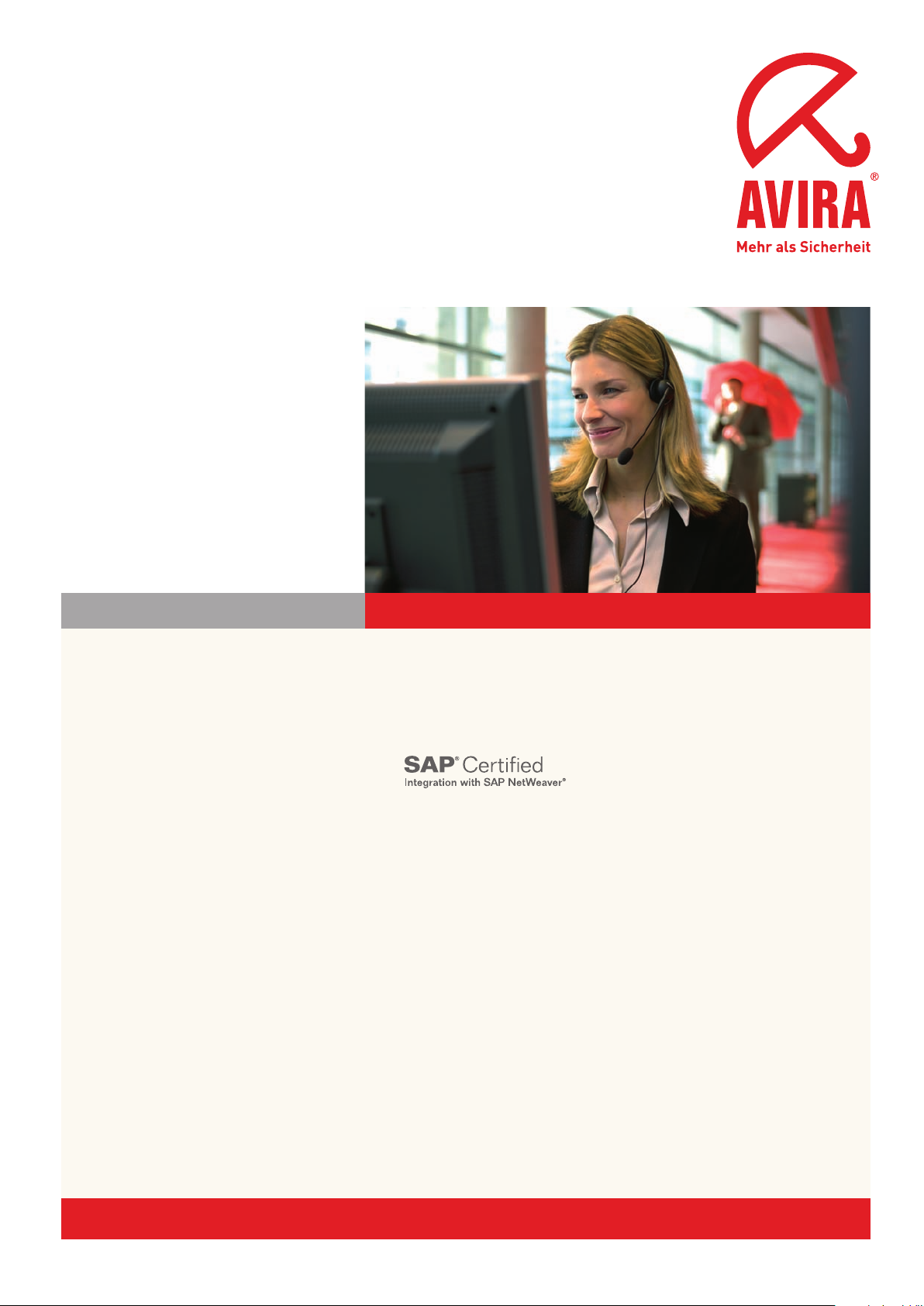
Handbuch für Anwender
Avira AntiVir Virus Scan Adapter
für SAP NetWeaver
®
www.avira.de
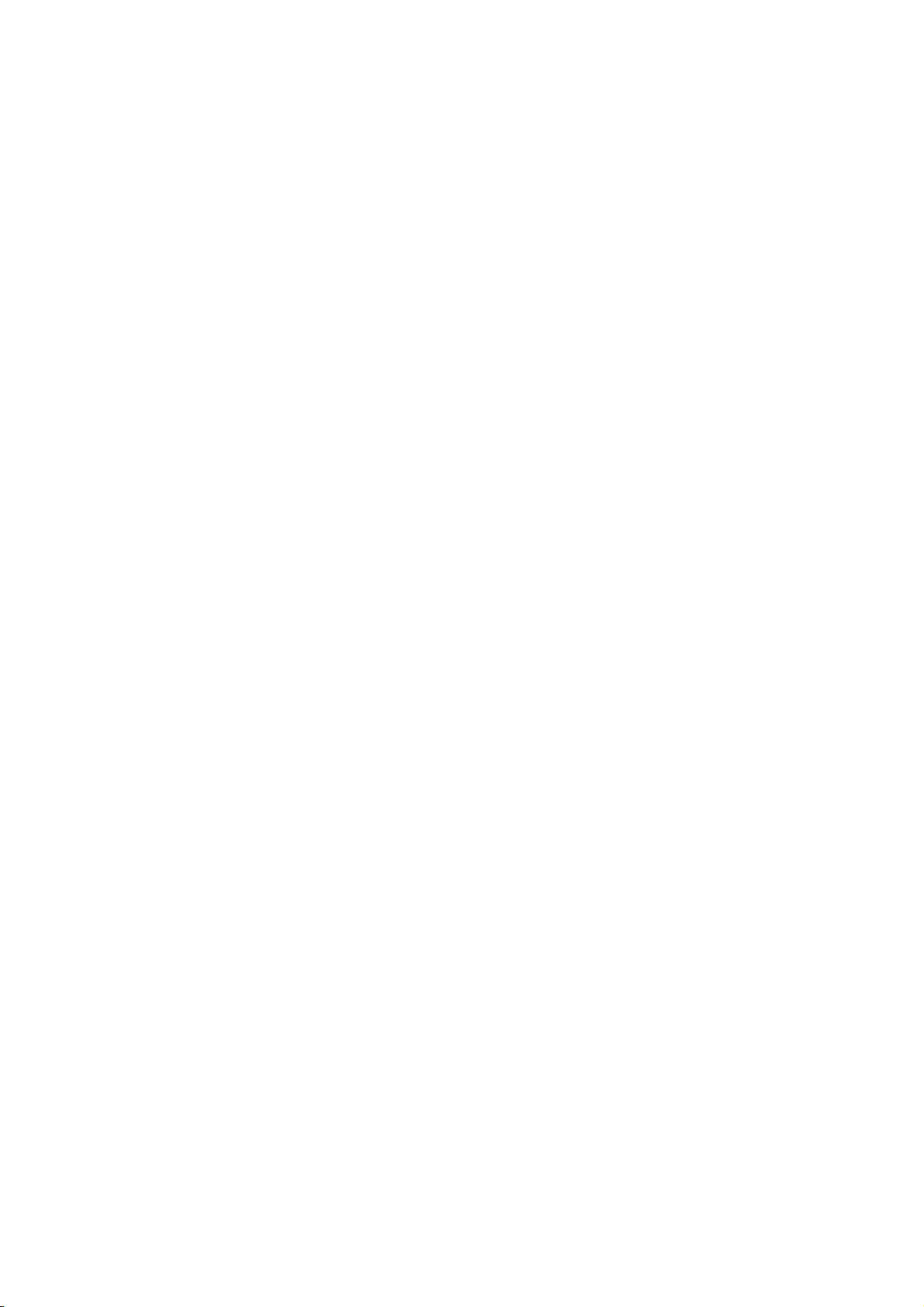
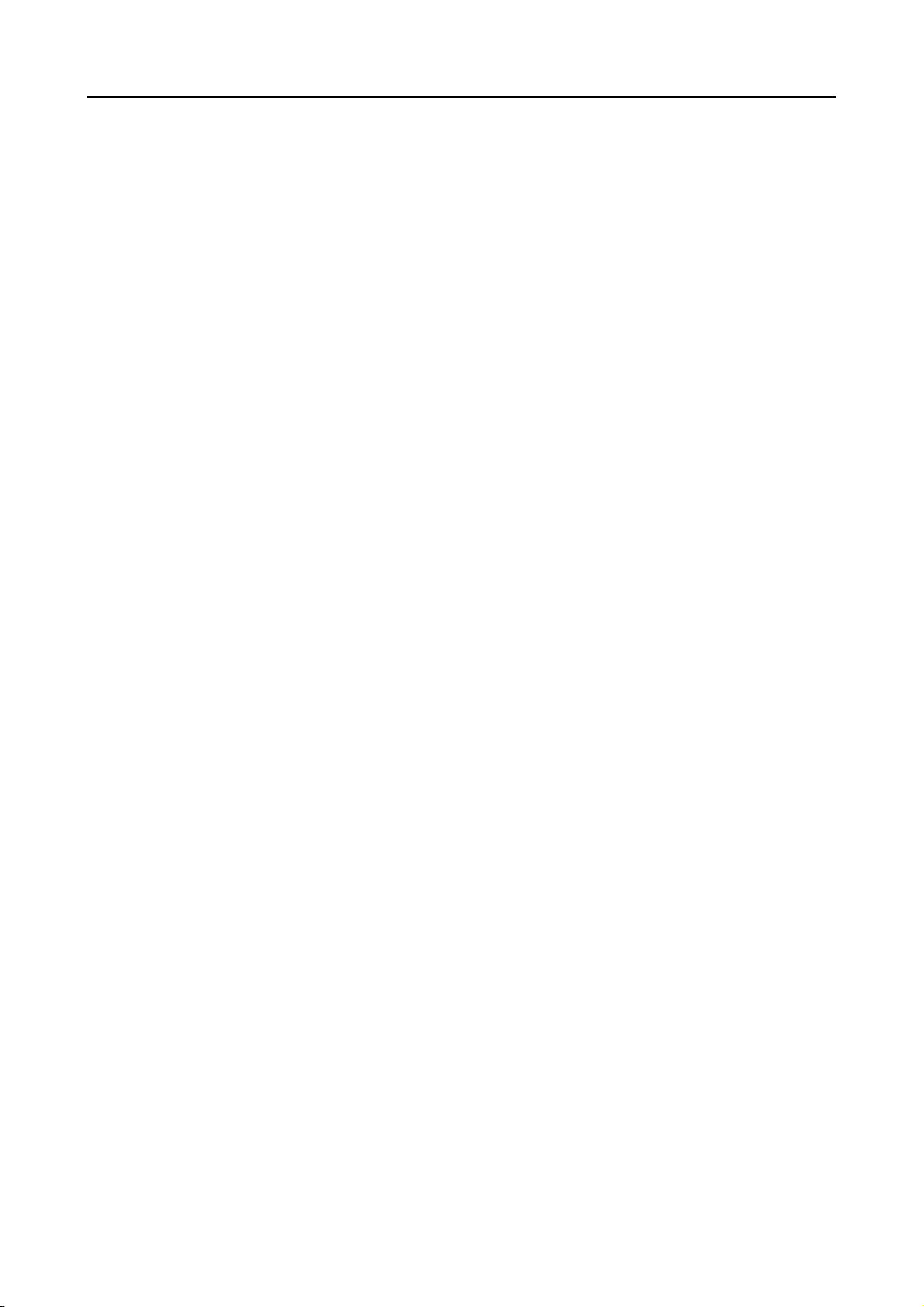
Inhaltsverzeichnis
Kapitel 1. Über dieses Handbuch .........................................................5
1.1 Einleitung ............................................................................................................................. 5
1.2 Aufbau des Handbuchs ........................................................................................................ 5
1.3 Zeichen und Symbole........................................................................................................... 6
Kapitel 2. Produktinformationen ........................................................9
2.1 Lizenzierungskonzept........................................................................................................ 11
2.2 Funktionsweise von AntiVir VSA (Windows)................................................................... 11
2.3 Systemvoraussetzungen .................................................................................................... 12
Kapitel 3. Installation .......................................................................13
3.1 Installation von AntiVir VSA (UNIX)................................................................................ 13
3.1.1 Installationsdateien bereitstellen ............................................................................. 13
3.1.2 Lizenzierung .............................................................................................................. 14
3.1.3 AntiVir VSA installieren ............................................................................................ 14
3.1.4 AntiVir VSA erneut installieren ................................................................................ 17
3.1.5 Hintergrund ............................................................................................................... 17
3.2 Installation von AntiVir VSA (Windows).......................................................................... 18
3.2.1 Installationsdateien bereitstellen ............................................................................. 18
3.2.2 Lizenzierung .............................................................................................................. 18
3.2.3 AntiVir VSA installieren ............................................................................................ 18
3.2.4 Hintergrund ............................................................................................................... 21
Kapitel 4. Konfiguration (UNIX) ....................................................... 23
4.1 Übersicht............................................................................................................................. 23
4.2 Die Konfigurationsdateien ................................................................................................ 24
4.3 Konfigurationsskript configantivir ................................................................................... 27
4.4 Konfigurieren regelmäßiger Updates................................................................................ 29
Kapitel 5. Konfiguration (Windows) .................................................. 35
5.1 Mögliche Einträge in der Steuerdatei SAVAPI.INI ........................................................... 35
5.2 Möglicher Eintrag in der Steuerdatei SAVAPIDL.INI....................................................... 38
5.3 Sofort-Updates ................................................................................................................... 39
Kapitel 6. ABAP-spezifische Konfiguration ........................................41
6.1 Viren-Scan-Schnittstelle einrichten .................................................................................. 41
6.1.1 Scanner-Gruppen definieren ..................................................................................... 41
6.1.2 Virus Scan Server definieren ..................................................................................... 44
6.1.3 Viren-Scan-Profile definieren ................................................................................... 53
6.1.4 BAdI für Viren-Scanner implementieren ................................................................. 59
6.2 Problemanalyse des Virus Scan Server.............................................................................. 60
6.3 Installation des Virus Scan Server testen.......................................................................... 62
6.4 Kommentiertes Beispielprogramm ................................................................................... 63
Kapitel 7. Java-spezifische Konfiguration .........................................65
Kapitel 8. Java-spezifische Konfiguration unter
SAP NetWeaver 2004(s) und KMC ..............................................67
8.1 Konfiguration über den Visual Administrator.................................................................. 67
8.1.1 Scanner-Gruppen definieren ..................................................................................... 67
8.1.2 Virus Scan Provider definieren ................................................................................. 70
Avira GmbH Avira AntiVir Virus Scan Adapter 3
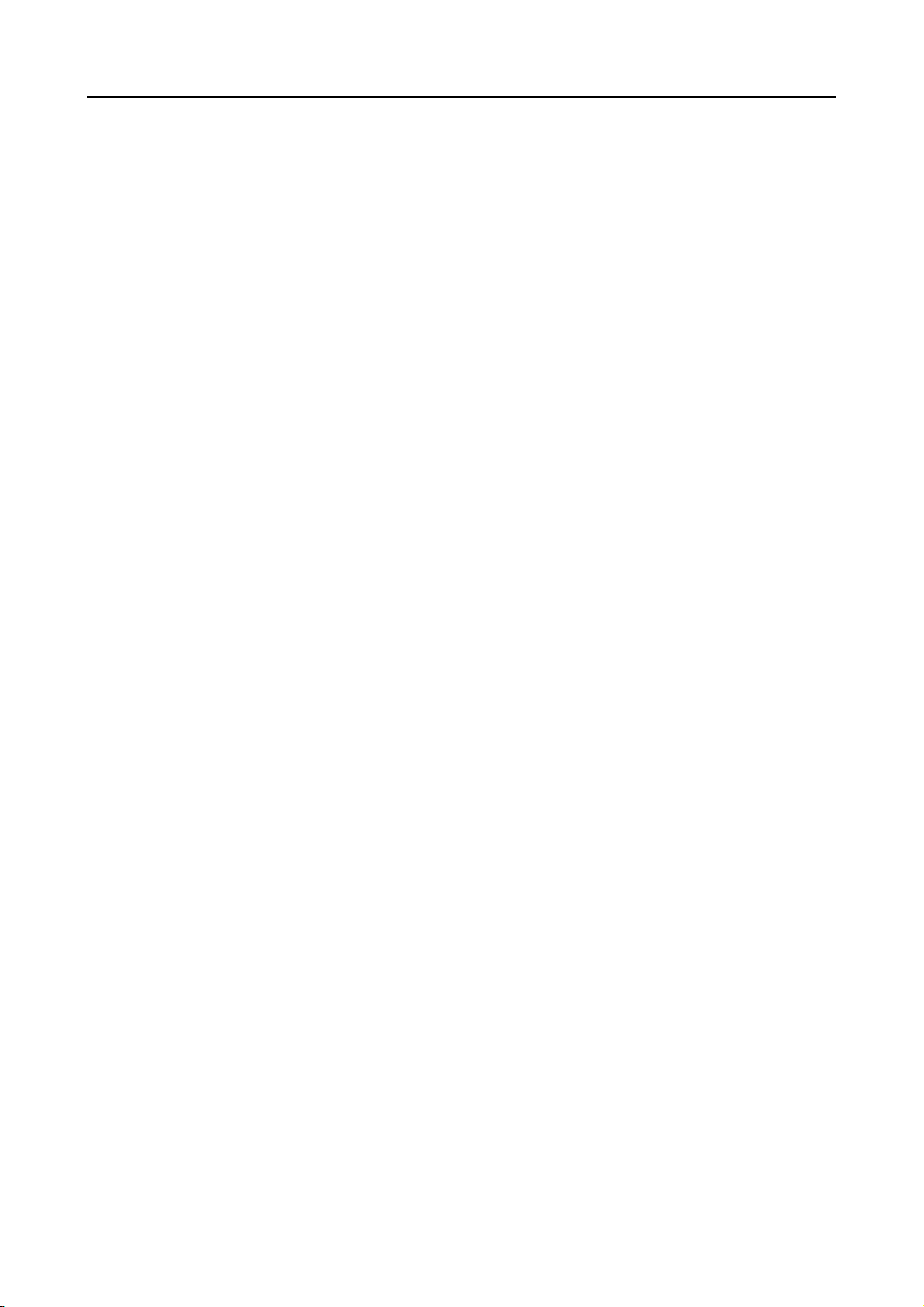
8.1.3 Viren-Scan-Profile definieren ................................................................................... 73
8.1.4 Konfiguration überprüfen ......................................................................................... 74
8.2 Einbindung mit Enterprise Portal und
Knowledge Management Center........................................................................................... 76
Kapitel 9. Bedienung ......................................................................... 83
9.1 Vorgehen bei Fund eines Virus/unerwünschten Programms.......................................... 83
Kapitel 10. Service ............................................................................85
10.1 Support ............................................................................................................................. 85
10.2 Kontakt............................................................................................................................. 85
Kapitel 11. Anhang ...........................................................................87
11.1 Glossar .............................................................................................................................. 87
11.2 Weitere Infoquellen ......................................................................................................... 88
11.3 Goldene Regeln zur Virenvorsorge.................................................................................. 89
Avira GmbH Avira AntiVir Virus Scan Adapter 4
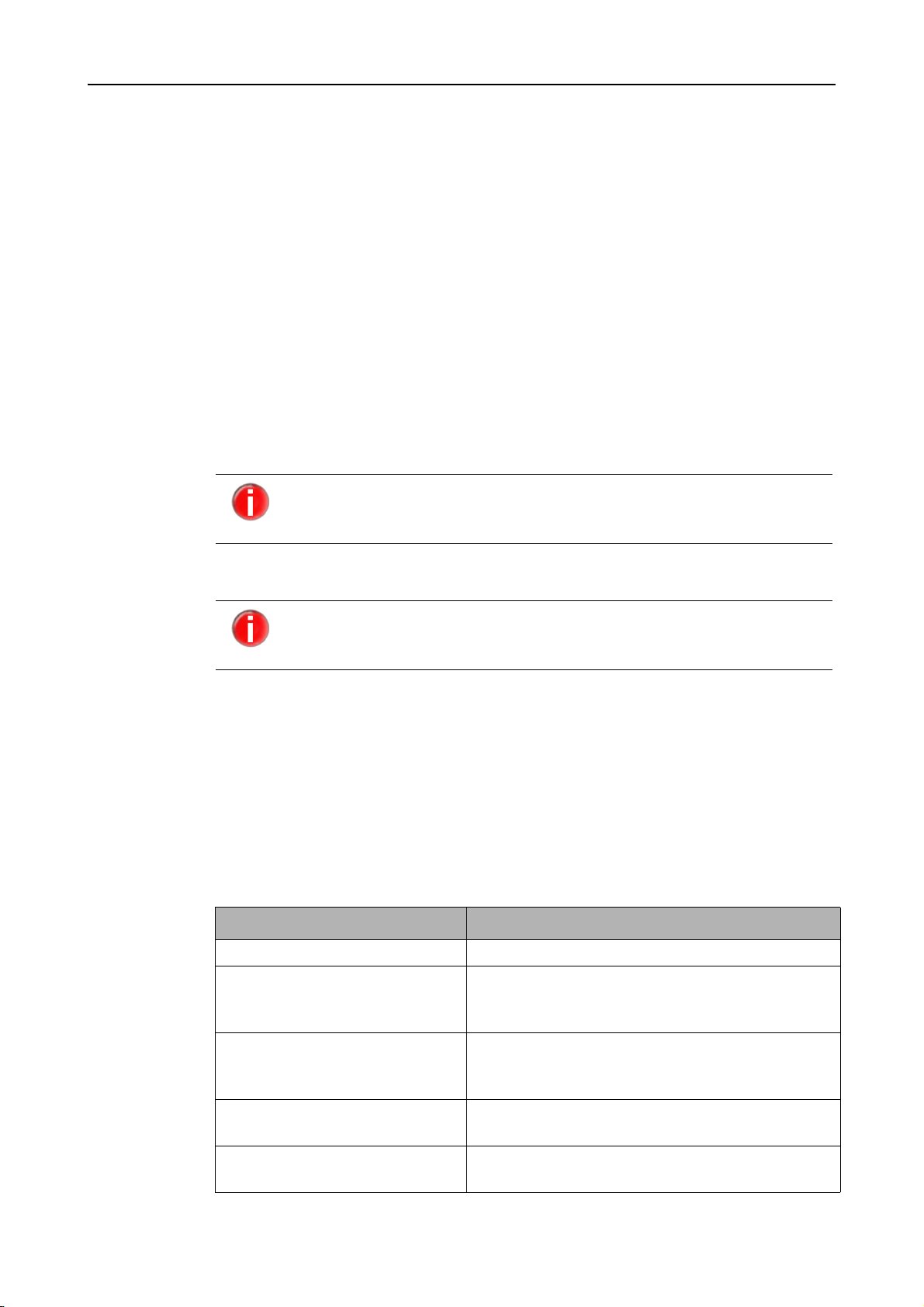
1 Über dieses Handbuch
In diesem Kapitel erhalten Sie einen Überblick über Aufbau und Inhalt des Handbuchs.
Nach einer kurzen Einleitung erhalten Sie Informationen zu folgenden Themen:
• Aufbau des Handbuchs – Seite 5
• Zeichen und Symbole – Seite 6
1.1 Einleitung
In diesem Handbuch haben wir für Sie alle nötigen Informationen zu AntiVir Virus Scan
Adapter (for SAP Solutions) zusammengestellt und führen Sie Schritt für Schritt durch
Installation, Konfiguration und Bedienung der Software.
Der vollständige Name des Programms lautet AntiVir Virus Scan
Adapter (for SAP Solutions). Zur besseren Lesbarkeit wird dieser
Name im gesamten Handbuch auf AntiVir VSA abgekürzt.
Wenn in diesem Handbuch von "Viren" gesprochen wird, so ist dies
im Sinne von "Malware" als Überbegriff für Würmer, Trojaner,
Hoaxes etc. zu verstehen.
Weitere Informationen und Hilfestellung bieten Ihnen darüber hinaus unsere Webseite,
die Hotline unseres Technischen Supports und unser regelmäßiger Newsletter (siehe
Service – Seite 85).
Ihr Team von Avira
1.2 Aufbau des Handbuchs
Das Handbuch zu Ihrer AntiVir VSA-Software besteht aus mehreren Kapiteln, in denen
Sie folgende Informationen finden:
Kapitel Inhalt
1 Über dieses Handbuch Aufbau des Handbuchs, Zeichen und Symbole
2 Produktinformationen Allgemeine Hinweise zur Software AntiVir VSA, zu
3 Installation Anleitung zur Installation von AntiVir VSA auf
4 Konfiguration (UNIX) Anleitung zur optimalen Anpassung von AntiVir
5 Konfiguration (Windows) Anleitung zur optimalen Anpassung von AntiVir
Aufbau, Funktionsweise, Systemvoraussetzungen
und Lizenzierung
Ihrem System – unter UNIX sowohl Skript-basiert
als auch über eine grafische Installationsroutine
VSA auf Ihr UNIX-System
VSA auf Ihr Windows-System
Avira GmbH Avira AntiVir Virus Scan Adapter 5
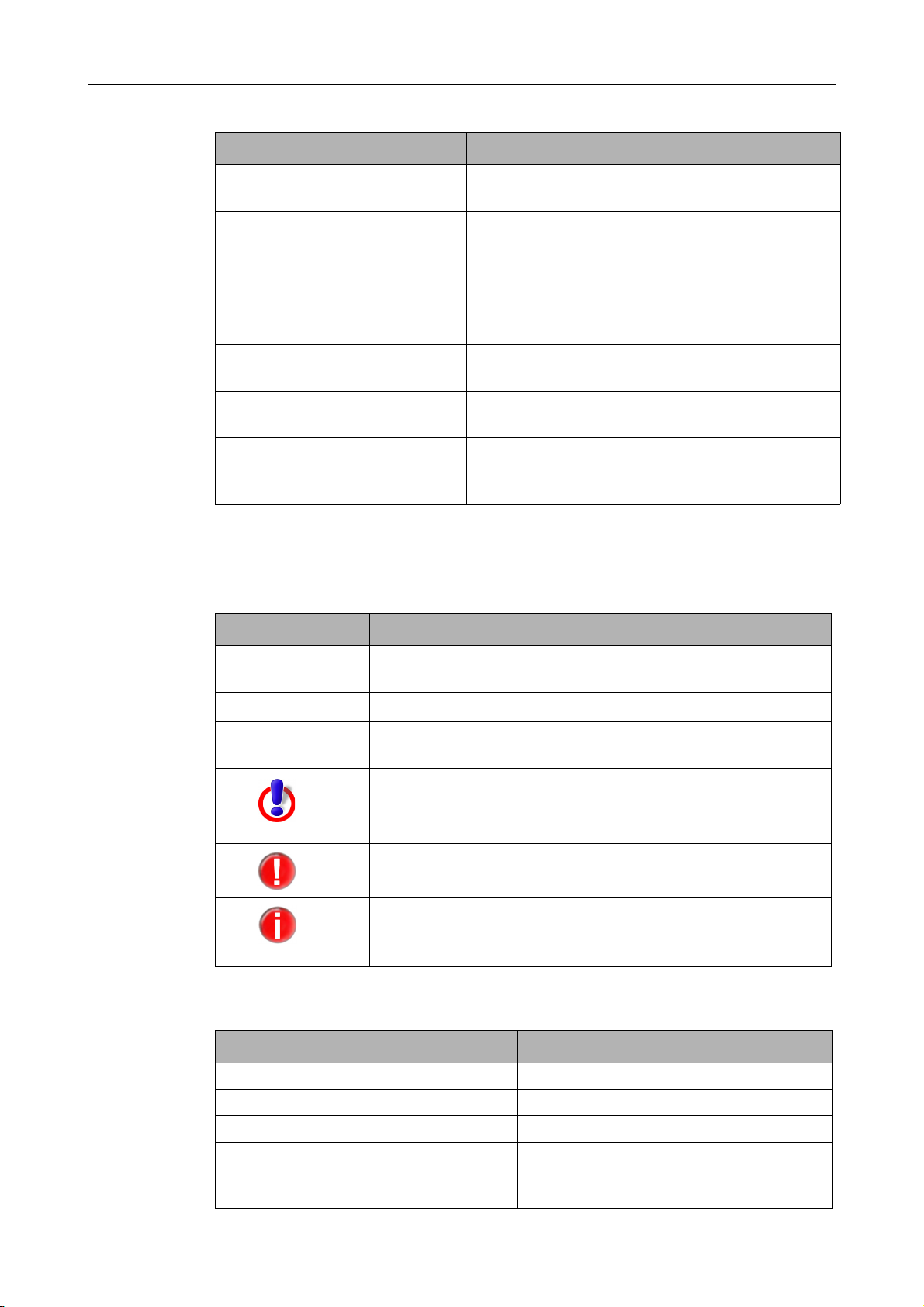
Kapitel Inhalt
6 ABAP-spezifische Konfiguration Informationen zur ABAP-spezifischen
Konfiguration von AntiVir VSA
7 Java-spezifische Konfiguration Informationen zur Java-spezifischen Konfiguration
von AntiVir VSA
8 Java-spezifische Konfiguration
unter SAP NetWeaver 2004(s)
und KMC
9 Bedienung Verhalten beim Auffinden von Viren und
10 Service Support und Service von
11 Anhang Glossar mit Erläuterungen zu Fachbegriffen und
1.3 Zeichen und Symbole
In diesem Handbuch werden folgende Zeichen und Symbole verwendet:
Symbol Erläuterung
3
... steht vor einem Ergebnis, das direkt aus der vorangehenden
Konfiguration des Viren-Scanners auf Java
Systemen über Visual Administrator; Einbindung
mit dem Enterprise Portal und Knowledge
Management Center
unerwünschten Programmen
Avira GmbH
Abkürzungen,
Goldene Regeln zur Virenvorsorge
... steht vor einer Voraussetzung, die vor dem Ausführen einer
Handlung erfüllt sein muss
... steht vor einem Handlungsschritt, den Sie ausführen
Handlung folgt
... steht vor einer Warnung bei Gefahr von kritischem
Datenverlust oder Schäden an der Hardware
... steht vor einem Hinweis mit besonders wichtigen
Informationen, z. B. zu den folgenden Handlungsschritten
... steht vor einem Tipp, der das Verständnis und die Nutzung
von AntiVir VSA erleichtert
Zur besseren Lesbarkeit und eindeutigen Kennzeichnung werden im Text außerdem
folgende Hervorhebungen verwendet:
Hervorhebungen im Text Erläuterung
Strg + Alt Taste bzw. Tastenkombination
/usr/lib/AntiVir/antivir Dateinamen und Pfadangaben
ls usr/lib/AntiVir Eingaben des Anwenders
Komponente auswählen
Alles Markieren
Elemente der Software-Oberfläche wie
Menüpunkte, Fenstertitel, Schaltflächen in
Dialogfenstern
6 Avira AntiVir Virus Scan Adapter Avira GmbH
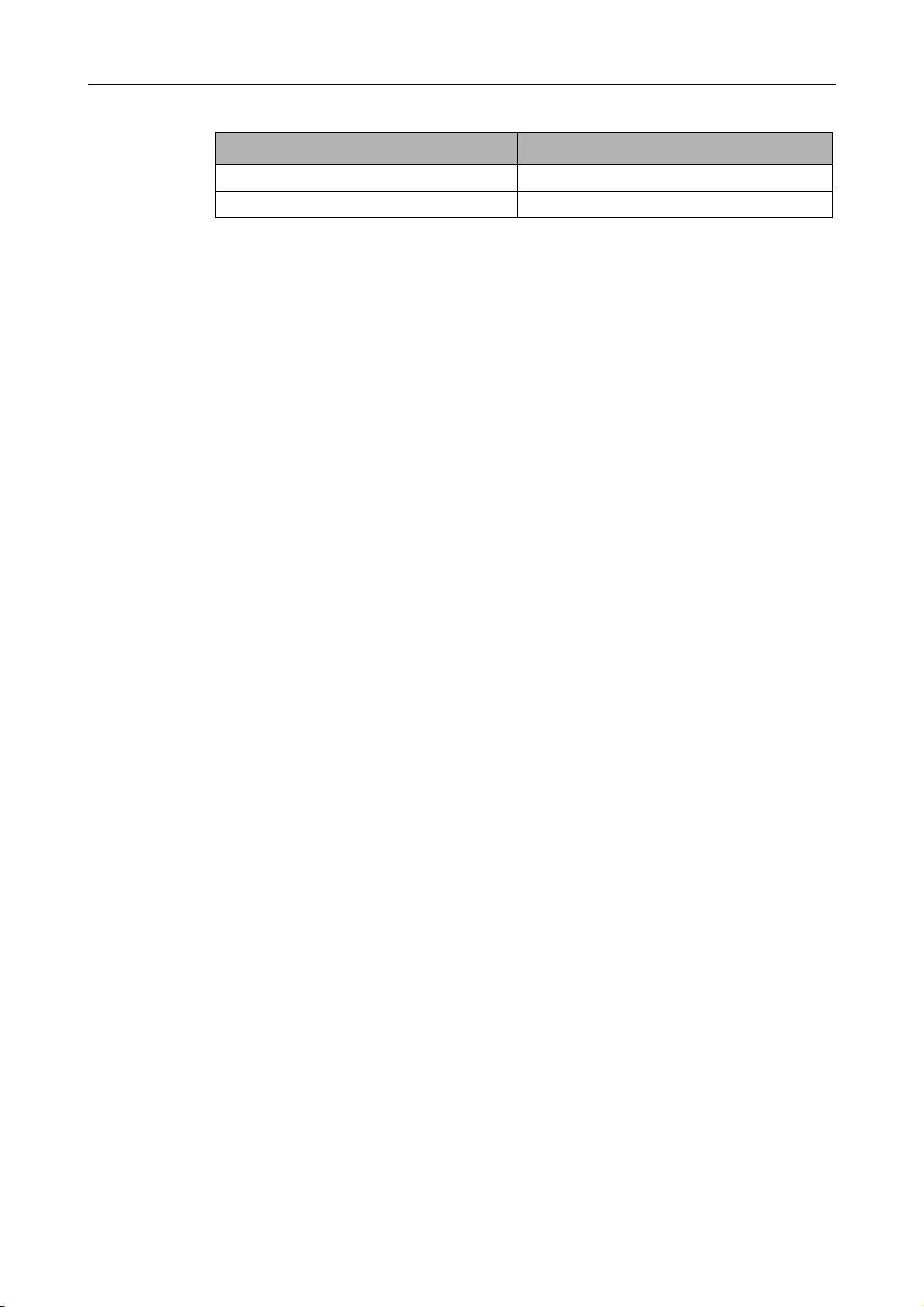
Hervorhebungen im Text Erläuterung
http://www.avira.com URLs
Aufbau des Handbuchs – Seite 4 Querverweise innerhalb des Dokuments
Avira GmbH Avira AntiVir Virus Scan Adapter 7

8 Avira AntiVir Virus Scan Adapter Avira GmbH
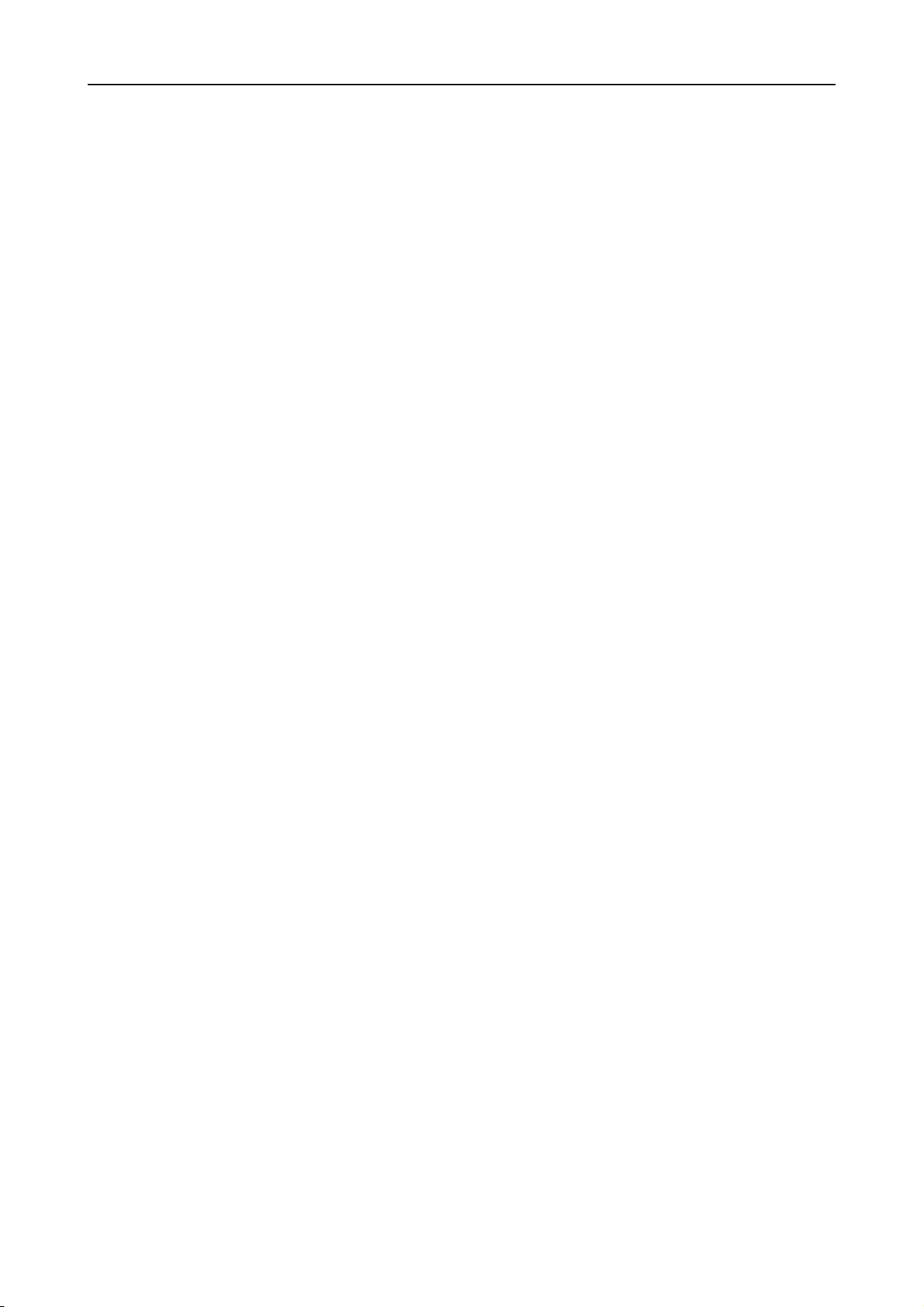
2 Produktinformationen
AntiVir Virus Scan Adapter (for SAP Solutions) ist der weltweit erste und derzeit einzige
von SAP zertifizierte Virenscanner für SAP-Unternehmenslösungen. Er fügt sich in die
Technologie-Plattform SAP NetWeaver ein, überwacht den Datenaustausch von SAPAnwendungen über SAP Web Application Server und sichert sie vor Viren sowie
unerwünschten Programmen.
So haben z. B. Unternehmen, über deren Webseite man sich online bewerben kann und
die den Upload eines Lebenslaufs im MS-Word- oder PDF-Format ermöglichen, jetzt die
Gewissheit, dass sich keine virulenten Objekte in der Datenbank befinden. Beliebige
Dateien wie Tabellenkalkulations- oder Bilddateien, die von verschiedenen Mitarbeitern
bearbeitet werden, können auf Malware überprüft werden, bevor sie "abgelegt" werden.
Damit ist es möglich, Objekte sicher virenfrei abzulegen und diese wichtige Aufgabe nicht
der Antiviren-Software auf dem Arbeitsrechner zu überlassen.
Automatische Internet Updates sorgen dafür, dass die Software immer auf dem
aktuellsten Stand ist.
Mit der Viren-Scan-Schnittstelle binden Sie AntiVir VSA in das SAP-System ein, um die
Sicherheit Ihres Systems zu erhöhen. Damit können Sie Dateien oder Dokumente, die
von Anwendungen verarbeitet werden, mit einer performanten Integrationslösung auf
Viren und unerwünschte Programme hin untersuchen. Dies gilt sowohl für von SAP
ausgelieferte Anwendungen als auch für Ihre Eigenentwicklungen, z. B. bei
Datenübertragungen über Netzwerke oder beim Dokumentenaustausch über
Schnittstellen.
Die Schnittstelle besteht aus zwei Teilen:
• einem externen für die zertifizierten Antivirenprodukte der verschiedenen Hersteller
und
• einem internen, mit dem Sie die Virensuchfunktionalität über ein Business Add-In in
die eigenen Anwendungen integrieren können.
Die folgende Grafik zeigt eine integrierte ABAP-Java-Installation. Sie können die VirenScan-Schnittstelle jedoch auch für reine ABAP- oder Java-Installationen verwenden.
Avira GmbH Avira AntiVir Virus Scan Adapter 9
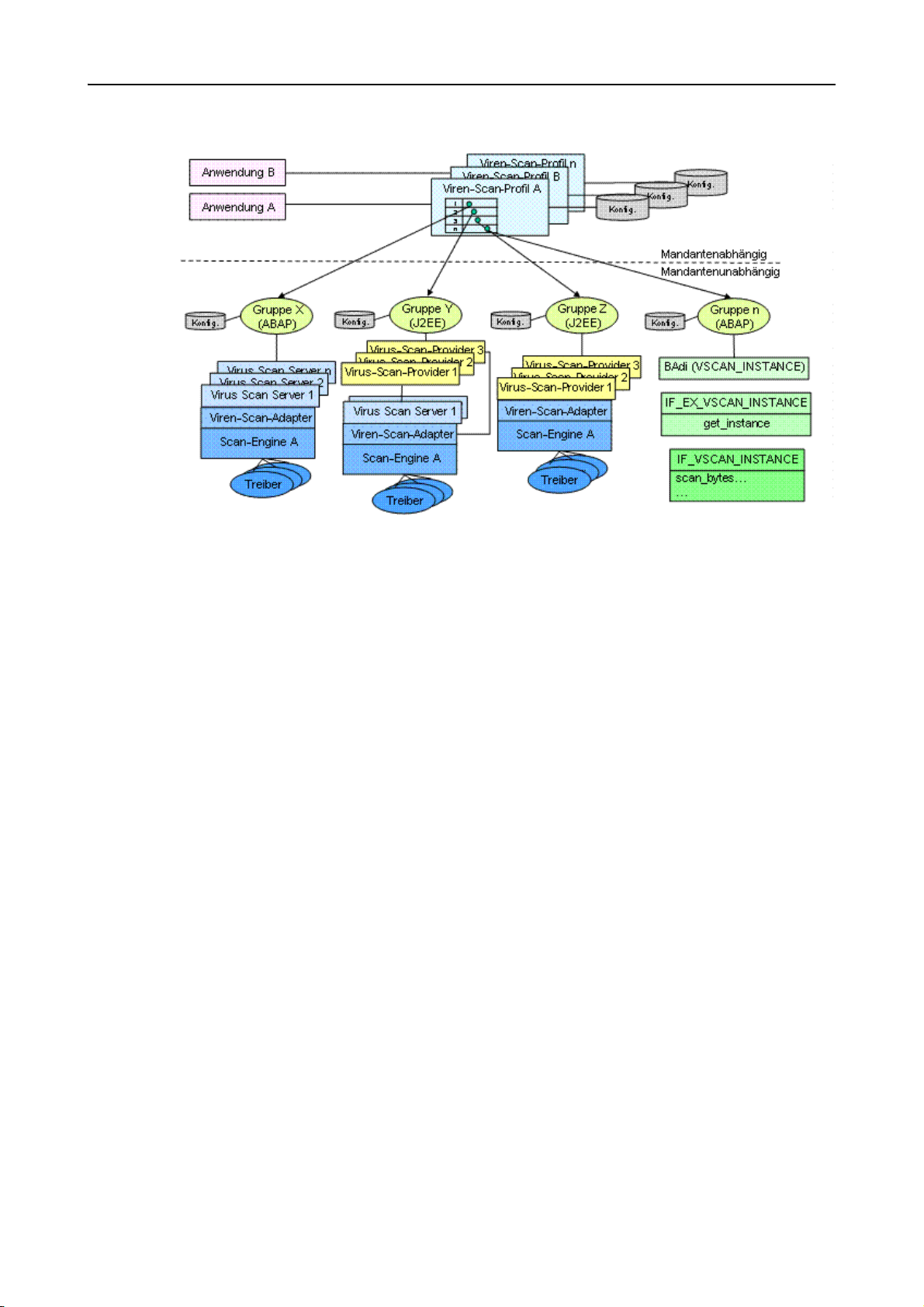
In der Grafik greift Anwendung A über das Viren-Scan-Profil A im ersten Schritt auf
Gruppe X, im zweiten Schritt auf Gruppe Y und im dritten Schritt auf Gruppe Z zu. Dabei
umfasst eine Gruppe jeweils die Antivirensoftware eines bestimmten Herstellers. Bei
Gruppe X wird dabei einer der in der Gruppe enthaltenen von SAP ausgelieferten Virus
Scan Server per Lastausgleich ausgewählt und greift über den zertifizierten Viren-ScanAdapter des externen Herstellers auf dessen Antivirensoftware zu. Diese Software
untersucht dann die von Anwendung A übergebenen Daten auf Viren. Bei Gruppe Y gibt
es Virus Scan Provider mit und ohne Virus Scan Server, die alle über den zertifizierten
Viren-Scan-Adapter des externen Herstellers auf dessen Antivirensoftware zugreifen. Bei
Gruppe Z umfassen die Virus Scan Provider nur den zertifizierten Viren-Scan-Adapter
des externen Herstellers, über den auf die Antivirensoftware zugegriffen wird.
Alternativ können Sie Ihre bisherige Virensuchlösung über ein Business Add-In (BAdI)
implementieren. Dies ist in der Grafik in Gruppe n dargestellt, auf die ebenfalls über ein
Viren-Scan-Profil zugegriffen wird.
10 Avira AntiVir Virus Scan Adapter Avira GmbH
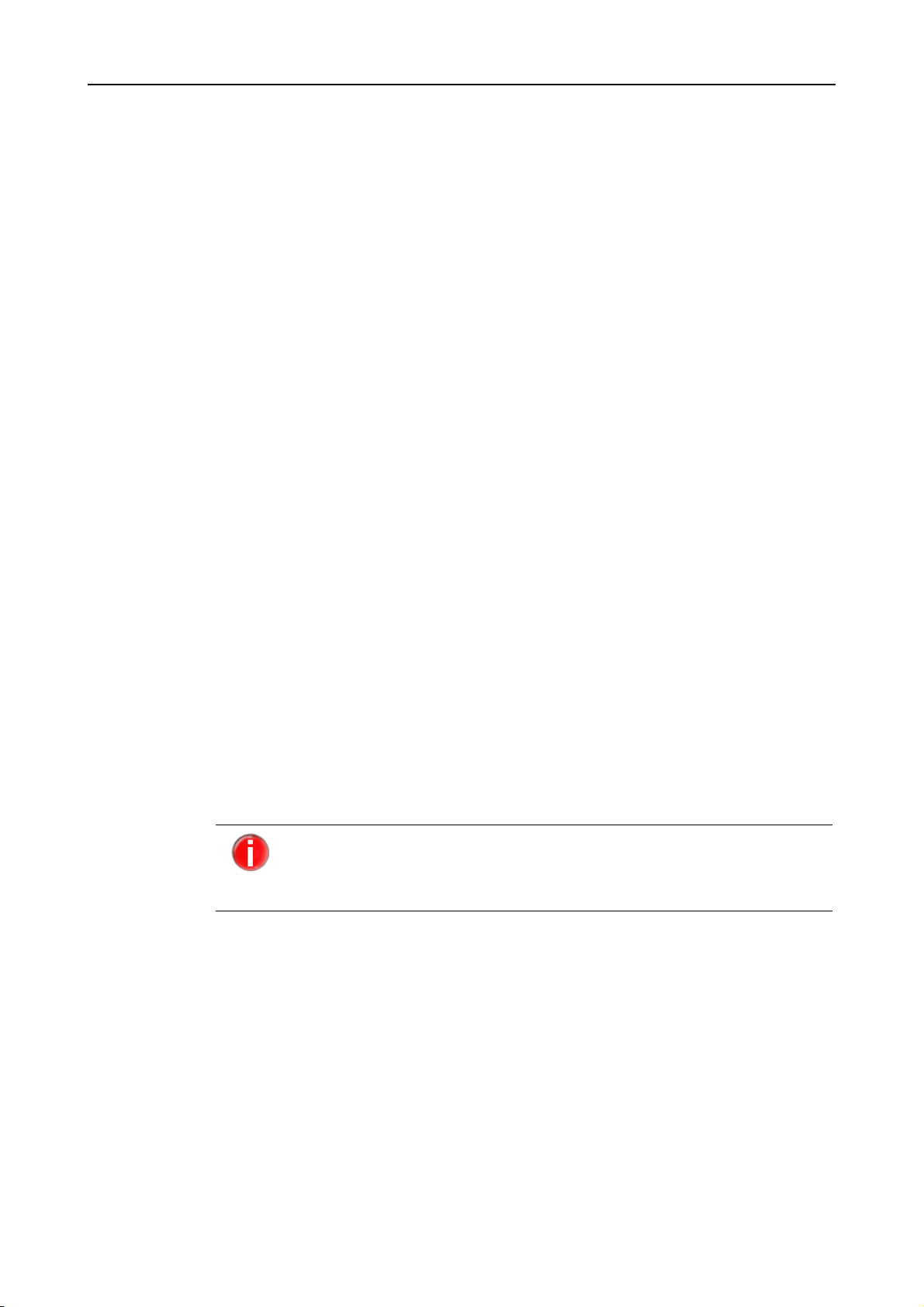
2.1 Lizenzierungskonzept
Um AntiVir VSA zu nutzen, benötigen Sie eine Lizenz. Sie erkennen damit die
Lizenzbedingungen an
(siehe http://www.avira.com/documents/general/pdf/de/avira_eula_de.pdf )
Die Lizenz wird über die Lizenzdatei hbedv.key vergeben. Diese erhalten Sie von Avira
GmbH per Email. Sie enthält genaue Angaben, welche Programme Sie für welchen
Zeitraum lizenziert haben. Sie kann also auch die Lizenz für mehrere Produkte von Avira
GmbH enthalten.
Zum Leistungsumfang einer Vollversion gehören:
• Bereitstellung der AntiVir VSA-Version zum Download aus dem Internet
•Lizenzdatei per Email
• Ausführliche Installationsanleitung (digital)
• Bereitstellung von PDF-Handbüchern zum Download aus dem Internet
• Vierwöchiger Installationssupport ab Kaufdatum
• Newsletter-Service (per Email)
• Update-Service der Programmdateien und der VDF per Internet
2.2 Funktionsweise von AntiVir VSA (Windows)
Das Schutzpaket AntiVir VSA besteht aus 2 Teilen:
•AntiVir Savapi:
- Savapi-Service: Stellt die eigentliche Scan- und Reparatur-Funktionalität bereit.
- Savapi-Update-Service: Stellt über Ihre Internetverbindung sicher, dass AntiVir VSA
immer auf dem neuesten Stand ist. Er prüft, ob Updates verfügbar sind, und
aktualisiert ggf. Ihre Software automatisch.
• AntiVir Virus Scan Adapter (VSA):
Schnittstelle zu SAP, entspricht der Datei ANTIVIRVSA.DLL.
Sie können die ANTIVIRVSA.DLL auch an eine andere Stelle kopieren.
In der SAP-Benutzeroberfläche müssen Sie dann entweder den
absoluten Pfad angeben, wo sich der Adapter befindet, oder die
Umgebungsvariable VSA_LIB anpassen.
2.3 Systemvoraussetzungen
AntiVir VSA stellt für einen erfolgreichen Einsatz folgende Mindestanforderungen an die
Computer, auf denen es installiert werden soll:
SAP
• SAP NetWeaver 6.40 mit Support Package 7 oder höher;
• für ABAP Engine mit dem SAP_BASIS 640 Support Package 11 oder höher;
• für die J2EE Engine mit dem Support Package 13 oder höher;
• SAP NetWeaver 2004s (7.0).
Avira GmbH Avira AntiVir Virus Scan Adapter 11
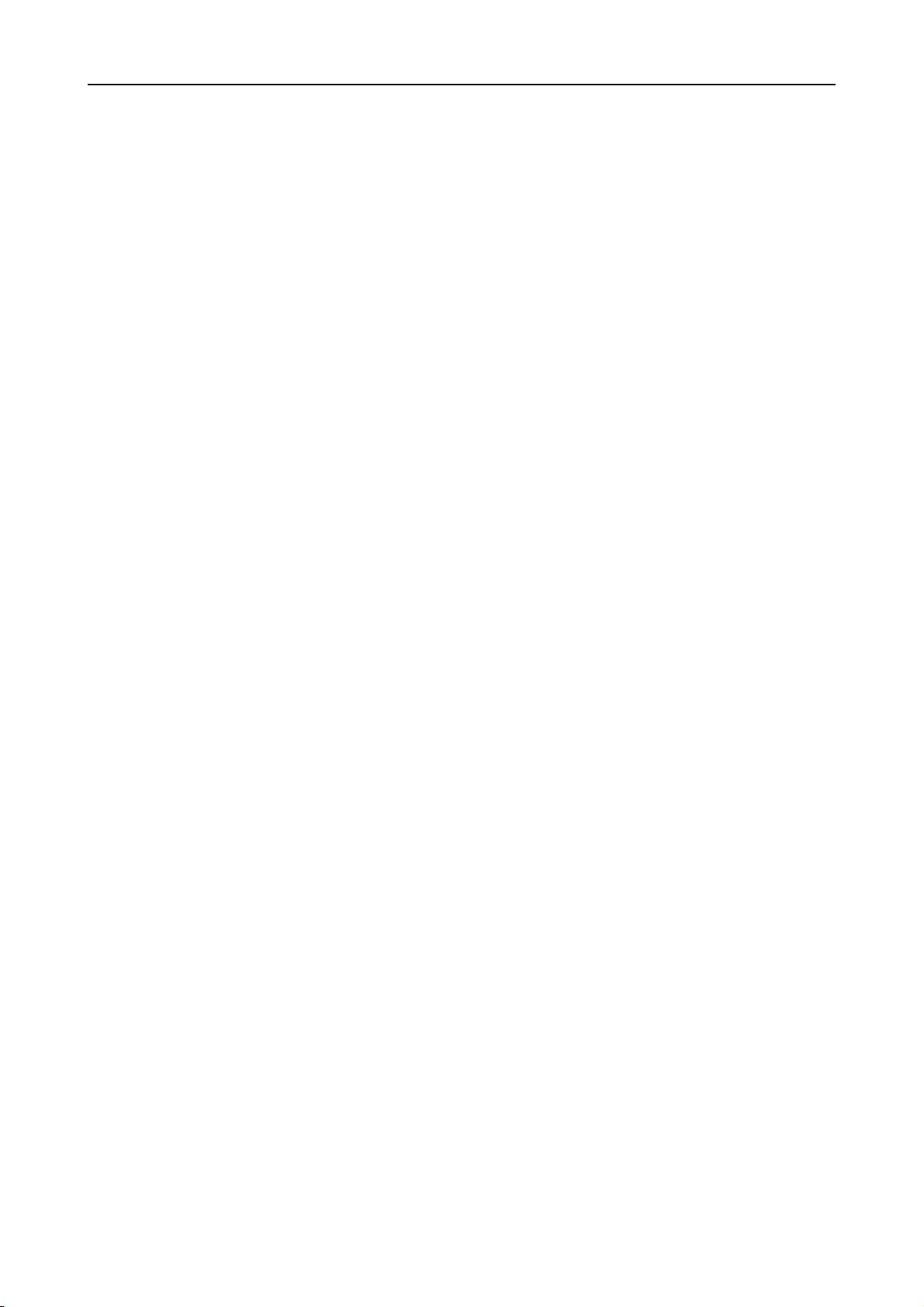
UNIX
SOLARIS
Windows
• Hardware: UNIX Pentium III 500 MHz;
• 256 RAM;
• 512 MB Festplattenspeicher;
• Betriebssysteme: UNIX glibc-2.2.5 und höher.
• Die folgenden Distributionen sind ofiziell unterstützt:
- Red Hat Enterprise Linux 5 Server
- Red Hat Enterprise Linux 4 Server
- Novell SUSE Linux Enterprise Server 10 - 10.2
- Novell SUSE Linux Enterprise Server 9
- Debian GNU/Linux 4 (stable)
- Ubuntu Server Edition 8
• Hardware: Solaris UltraSparc IIi 650 MHz;
• 768 MB RAM;
• 512 MB Festplattenspeicher;
• Betriebssysteme: Sun Solaris 8, 9, 10.
• Hardware: Pentium III 500 MHz;
• 256 RAM;
• 20 MB Festplattenspeicher;
•Betriebssysteme:
- Windows 2000 Professional, SP3 empfohlen;
- Windows 2000 Server, SP3 empfohlen;
- Windows 2000 Advanced Server, SP3 empfohlen;
- Windows 2003 Server;
- Windows Server 2008;
- Windows XP Pro;
- Windows Vista (32 Bit).
• Administratorrechte für die Installation.
12 Avira AntiVir Virus Scan Adapter Avira GmbH
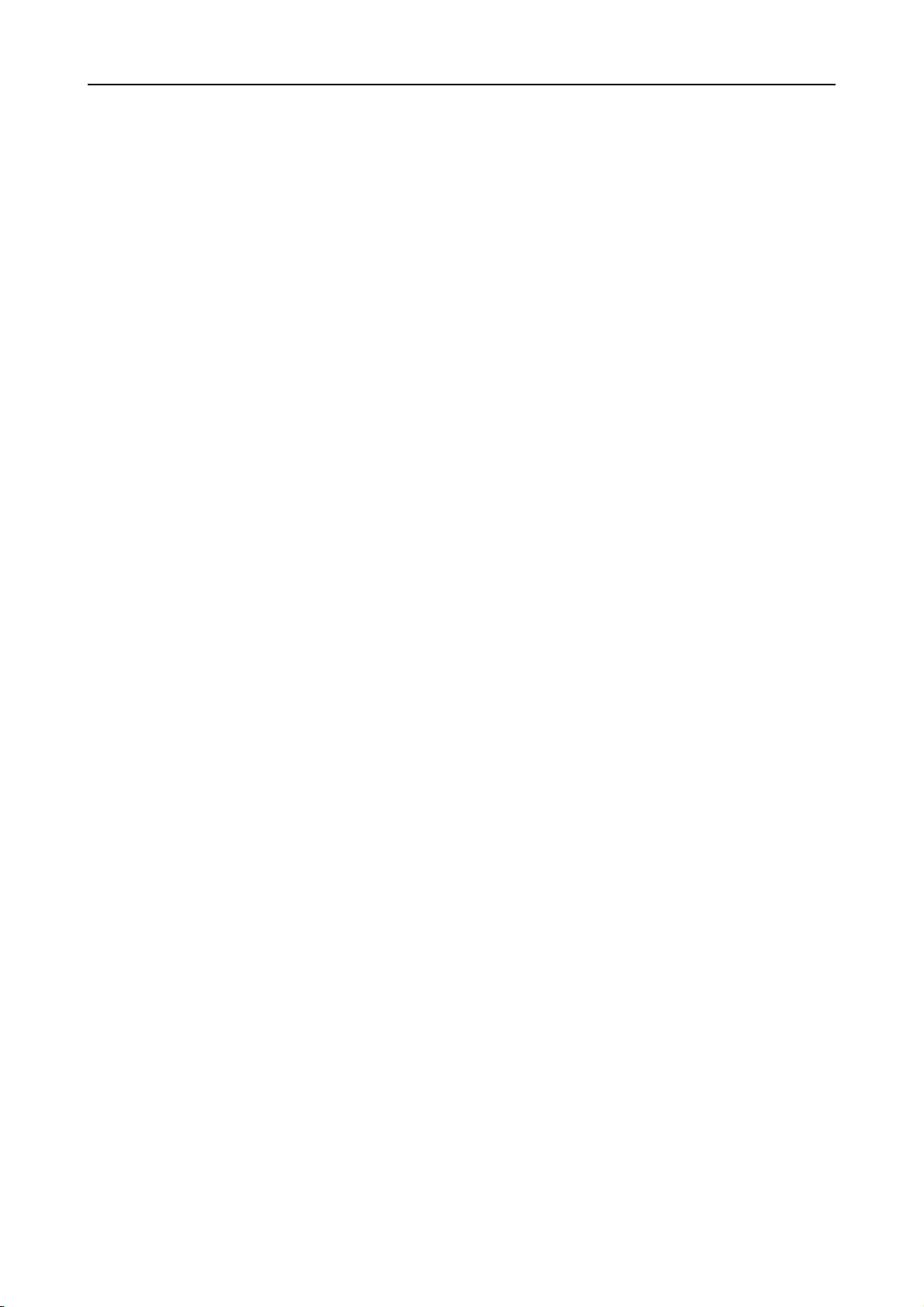
3 Installation
In diesem Kapitel wird die Installation für UNIX- und für Windows-Systeme beschrieben:
• Installation von AntiVir VSA (UNIX) – Seite 13
• Installation von AntiVir VSA (Windows) – Seite 18
3.1 Installation von AntiVir VSA (UNIX)
Die aktuelle Version von AntiVir VSA (UNIX) ist im Internet verfügbar oder auf der
AntiVir-CD-ROM.
AntiVir VSA wird als gepacktes Archiv zur Verfügung gestellt.
Sie werden Schritt für Schritt durch die Installation geführt. Dieses Kapitel ist
untergliedert in folgende Abschnitte:
• Installationsdateien bereitstellen – Seite 13
• Lizenzierung – Seite 14
• AntiVir VSA installieren – Seite 14
• AntiVir VSA erneut installieren – Seite 17
3.1.1 Installationsdateien bereitstellen
Programmdatei aus dem Internet laden
Laden Sie die aktuelle Datei von unserer Webseite
http://www.avira.com auf Ihren lokalen Rechner. Zurzeit heißt diese Datei
antivir-vsa-prof-<version>.tar.gz.
Legen Sie die Datei in einem Verzeichnis Ihrer Wahl auf dem Computer ab, auf dem
AntiVir VSA laufen soll, z. B. unter /tmp.
Programmdatei von CD-ROM laden
Wählen Sie auf Ihrer CD-ROM den Ordner
/de/products/vsa/unix.
Kopieren Sie die Datei antivir-vsa-prof-<version>.tar.gz in ein Verzeichnis, z. B. nach
/tmp.
Programmdatei entpacken
Wechseln Sie in das temporäre Verzeichnis:
cd /tmp
Entpacken Sie die Archivdatei für das AntiVir-Paket:
tar -xzvf antivir-vsa-prof-<version>.tar.gz
Ein Verzeichnis antivir-vsa-prof-<version> wird im temporären Verzeichnis
angelegt.
Avira GmbH Avira AntiVir Virus Scan Adapter 13
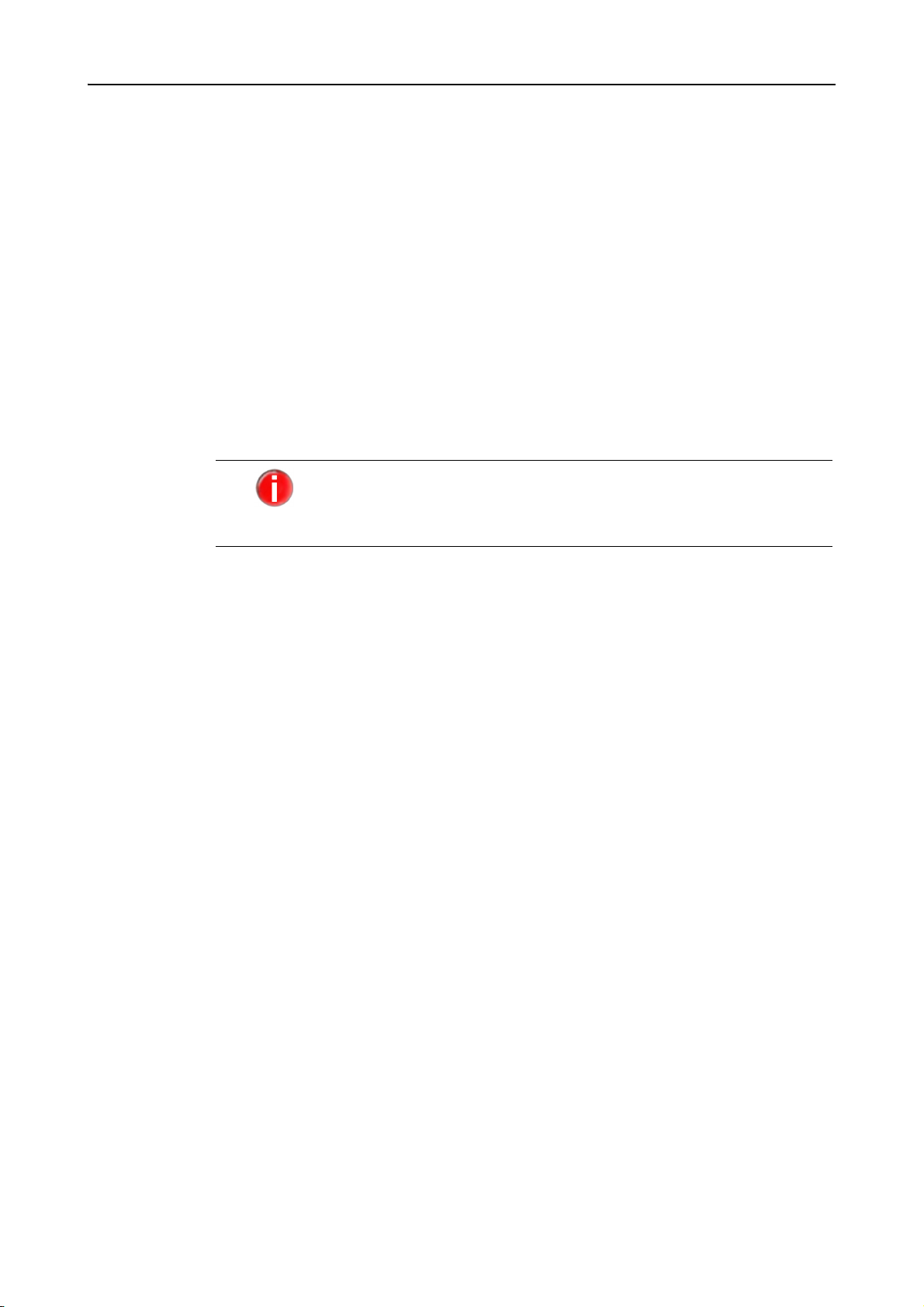
3.1.2 Lizenzierung
Sie müssen AntiVir VSA lizenzieren, um es in vollem Umfang nutzen zu können (siehe
Lizenzierungskonzept – Seite 11). Hierfür benötigen Sie eine Lizenzdatei hbedv.key.
Diese Lizenzdatei enthält Informationen zu Umfang und Dauer der Lizenz. Ohne
Lizenzdatei läuft AntiVir VSA nicht, auch nicht mit reduziertem Leistungsumfang.
Lizenz erwerben
Kontaktieren Sie uns telefonisch oder per Email (sales@avira.com), um eine gültige
Lizenzdatei für AntiVir VSA zu erhalten.
Sie erhalten eine Lizenzdatei per Email zugesandt.
Lizenzdatei einspielen
Kopieren Sie die Lizenzdatei hbedv.key in Ihr Installationsverzeichnis
/tmp/antivir-vsa-prof-<version>.
3.1.3 AntiVir VSA installieren
Sie können die Installation auch ohne Lizenzdatei durchführen,
müssen dann die Lizenzdatei aber nachträglich in das AntiVirProgrammverzeichnis /usr/lib/AntiVir kopieren. Ohne Lizenzdatei
wird die Funktion von AntiVir VSA nicht verfügbar sein.
Die Installation von AntiVir VSA läuft weitgehend automatisch über ein
Installationsskript ab. Dieses Skript führt folgende Aufgaben durch:
• Prüfen der Installationsdateien auf Vollständigkeit.
• Prüfen, ob Sie ausreichende Rechte zur Installation besitzen.
• Prüfen, inwieweit schon eine Version von AntiVir VSA auf dem Computer vorhanden
ist.
• Kopieren der Programmdateien. Bereits vorhandene veraltete Dateien werden
überschrieben.
• Kopieren der AntiVir-Konfigurationsdatei. Eine bereits vorhandene AntiVirKonfigurationsdatei wird beibehalten.
• Optional Installieren des Internet Updater.
• Optional Konfigurieren eines automatischen Starts des Internet Updater beim
Systemstart.
Installation vorbereiten
Loggen Sie sich ein als root. Ansonsten haben Sie keine ausreichende Berechtigung
für die Installation und das Skript bricht mit einer Fehlermeldung ab.
Wechseln Sie in das Verzeichnis, in das Sie AntiVir VSA entpackt haben, also etwa:
cd /tmp/antivir-vsa-prof-<version>
AntiVir VSA installieren
Geben Sie ein:
./install
Achten Sie auf den führenden Punkt und Schrägstrich. Ein Aufruf von "install" ohne
diese Pfadangabe führt typischerweise zum Aufruf eines anderen, hier nicht zu
involvierenden Kommandos und in der Folge zu Fehlermeldungen oder ungewollten
14 Avira AntiVir Virus Scan Adapter Avira GmbH
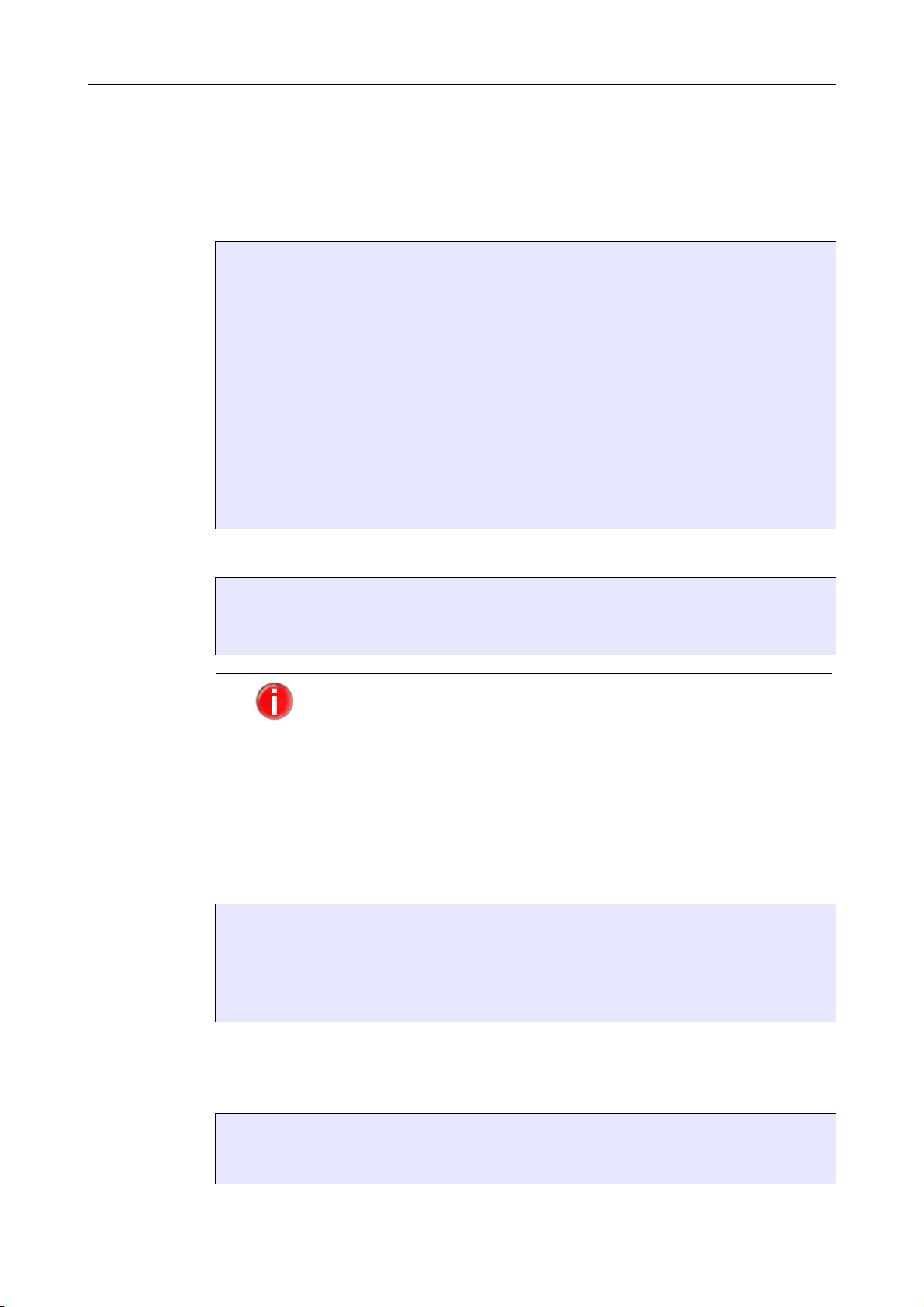
Aktivitäten. Der für den Lizenztext verwendete Dateibetrachter kann typischerweise
mit der Taste 'q' verlassen werden.
Das Installationsskript läuft an. Nach dem Akzeptieren der Lizenzbedingungen
werden die Programmdateien kopiert. Optional übernimmt der Installer einen
zuvor bereitgelegten Lizenzkey:
Do you agree to the license terms? [n] y
creating /usr/lib/AntiVir ... done
1) installing AntiVir Engine
copying bin/antivir to /usr/lib/AntiVir/ ... done
copying vdf/antivir0.vdf to /usr/lib/AntiVir/ ... done
copying vdf/antivir1.vdf to /usr/lib/AntiVir/ ... done
copying vdf/antivir2.vdf to /usr/lib/AntiVir/ ... done
copying vdf/antivir3.vdf to /usr/lib/AntiVir/ ... done
Enter the path to your key file: [hbedv.key]
copying hbedv.key to /usr/lib/AntiVir/hbedv.key ... done
copying script/configantivir to /usr/lib/AntiVir/ ... done
linking /usr/bin/antivir to /usr/lib/AntiVir/antivir ... done
installation of AntiVir Engine complete
Anschließend wird gefragt, ob der Internet Update Daemon installiert werden soll:
Installation mit
Updater
2) installing internet update daemon
An internet update daemon is available ...
Would you like to install the internet update daemon? [n]
Der Internet Update Daemon ist nicht notwendig, um Updates zu
erhalten. Sie können jederzeit mit AntiVir ein manuelles Update über
das Internet starten. Für die Erstinstallation wird aber die
Installation des Internet Update Daemons empfohlen. Sie können ihn
später bei der Konfiguration wieder deaktivieren
Wenn Sie den Internet Update Daemon installieren wollen (empfohlen):
Geben Sie Y ein und drücken Sie Enter.
Der Internet Update Daemon wird installiert. Anschließend werden Sie gefragt, ob
der Daemon beim Systemstart automatisch gestartet werden soll:
Would you like to install the internet update daemon? [n] y
copying script/rc.avupdater.SuSE8x to /usr/lib/AntiVir/avupdater ... done
checking for existing /etc/avupdater.conf ... not found
copying etc/avupdater.conf to /etc/ ... done
Would you like the internet update daemon to start automatically? [y]
Bestätigen Sie diese Frage mit Y oder Enter. Sie können diese Einstellung später
wieder rückgängig machen.
Der automatische Systemstart wird konfiguriert:
Would you like the internet update daemon to start automatically? [y] y
setting up startup script ... done
installation of the internet update daemon complete
Avira GmbH Avira AntiVir Virus Scan Adapter 15
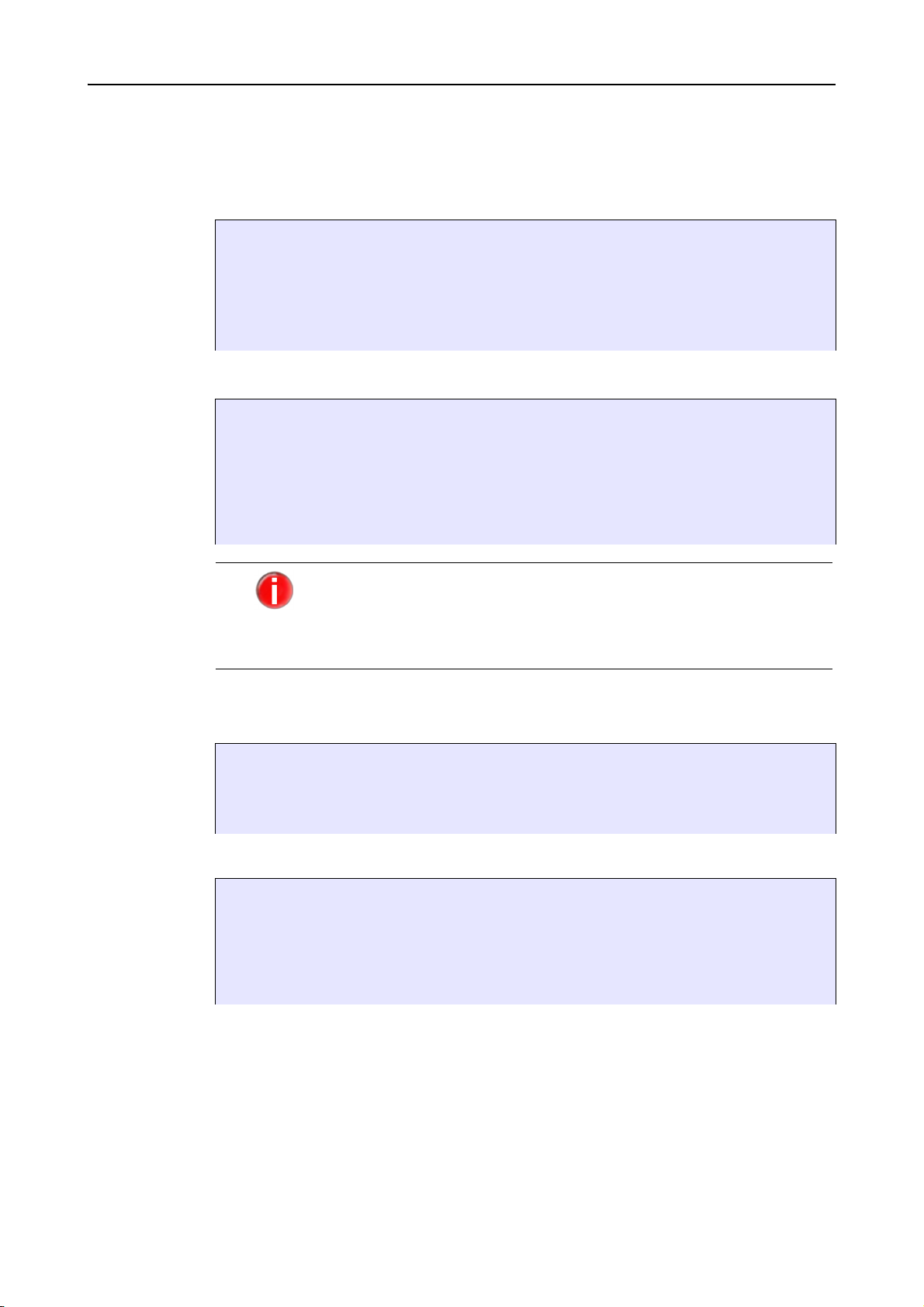
Installation
ohne Updater
Wenn Sie den Internet Update Daemon später oder gar nicht installieren wollen:
Geben Sie N ein und drücken Sie Enter.
Installation
VSA library
Konfiguration
starten
Anschließend wird die VSA library installiert:
3) installing VSA library
copying lib/libantivirvsa.so.1.1.0 to /usr/lib/AntiVir/ ... done
linking libantivirvsa.so to libantivirvsa.so.1.1.0 ... done
installation of VSA library complete
checking for existing /etc/avsapvsa.conf ... not found
copying etc/avsapvsa.conf to /etc/ ... done
Danach haben Sie die Möglichkeit, AntiVir VSA zu konfigurieren:
4) configuring AntiVir Updater
Your connection to the internet might require special configuration
settings (such as HTTP proxy settings). You may also want the
updater to log to specific files or send email notification. You
now have the opportunity to set these options.
Would you like to configure the AntiVir updater now? [y]
Wenn Sie hier mit Y bestätigen, wird das Konfigurationsskript für
den AntiVir Updater gestartet. Die Konfiguration können Sie auch
später jederzeit durchführen. Wir empfehlen, sich hierfür zunächst
mit den Möglichkeiten der Konfiguration vertraut zu machen und die
Konfiguration später durchzuführen.
Brechen Sie mit N ab.
Sie erhalten die Bestätigung, dass die Installation erfolgreich verlaufen ist:
Installation of the following features complete:
AntiVir Engine
AntiVir Internet Update Daemon
AntiVir VSA
Eine abschließende Information über das weitere Vorgehen wird angezeigt:
Note: It is highly recommended that you perform an update now to
ensure up-to-date protection. This can be done by running:
antivir --update
Be sure to read the README file for additional information.
Thank you for your interest in AntiVir VSA..
16 Avira AntiVir Virus Scan Adapter Avira GmbH
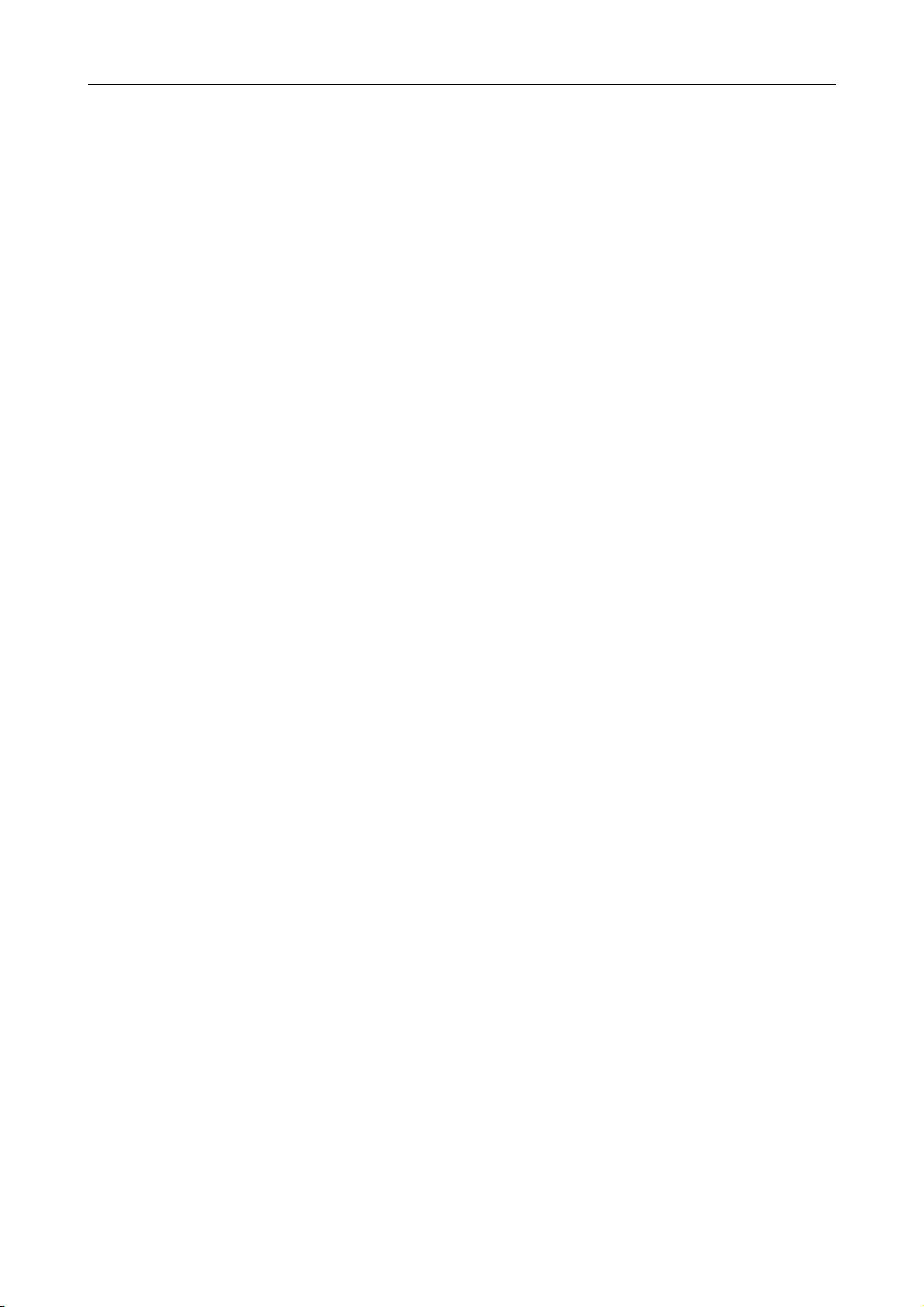
3.1.4 AntiVir VSA erneut installieren
Sie können das Installationsskript jederzeit neu aufrufen. Hiermit sind folgende
Vorgänge möglich:
• Installation einer neuen Version (Upgrade). Das Installationsskript prüft die
bestehende Version und installiert notwendige neue Komponenten. Einstellungen,
die Sie in der Konfigurationsdatei vorgenommen haben (siehe Konfiguration (UNIX)
– Seite 23), werden dabei nicht überschrieben, sondern übernommen.
• Nachinstallation einzelner Komponenten, z. B des Internet Update Daemon.
• Aktivierung oder Deaktivierung des automatischen Starts des Internet Update
Daemon.
AntiVir VSA erneut installieren
Das Vorgehen ist für alle Fälle gleich:
Wechseln Sie in das temporäre Verzeichnis, in das Sie AntiVir VSA entpackt haben,
also etwa:
cd /tmp/antivir-vsa-prof-<version>
Geben Sie ein:
./install
Das Installationsskript läuft weitgehend ab wie in der Erstinstallation beschrieben
(siehe AntiVir VSA installieren – Seite 14).
Ändern Sie die entsprechenden Einstellungen während der Installation.
3.1.5 Hintergrund
Beachten Sie bei der Installation folgende Punkte:
•AntiVir VSA Library wird kopiert
• Die Umgebungsvariable VSA_LIB kann der Administrator selbst setzen (siehe
•Das SAPCAR-Tool ist vom Administrator selbst in /etc/avsapvsa.conf einzutragen
AntiVir VSA ist mit den neuen Einstellungen installiert.
System-Dok). Falls er das nicht tut, muss im SAP-Setup folgender Pfad eingetragen
werden:
/usr/lib/AntiVir/libantivirvsa.so.<version>
(siehe dort angegebenes Beispiel); ohne diesen Eintrag werden keine SAPCAR-Archive
durchsucht:
SapCarProgram /usr/bin/SAPCAR
Avira GmbH Avira AntiVir Virus Scan Adapter 17
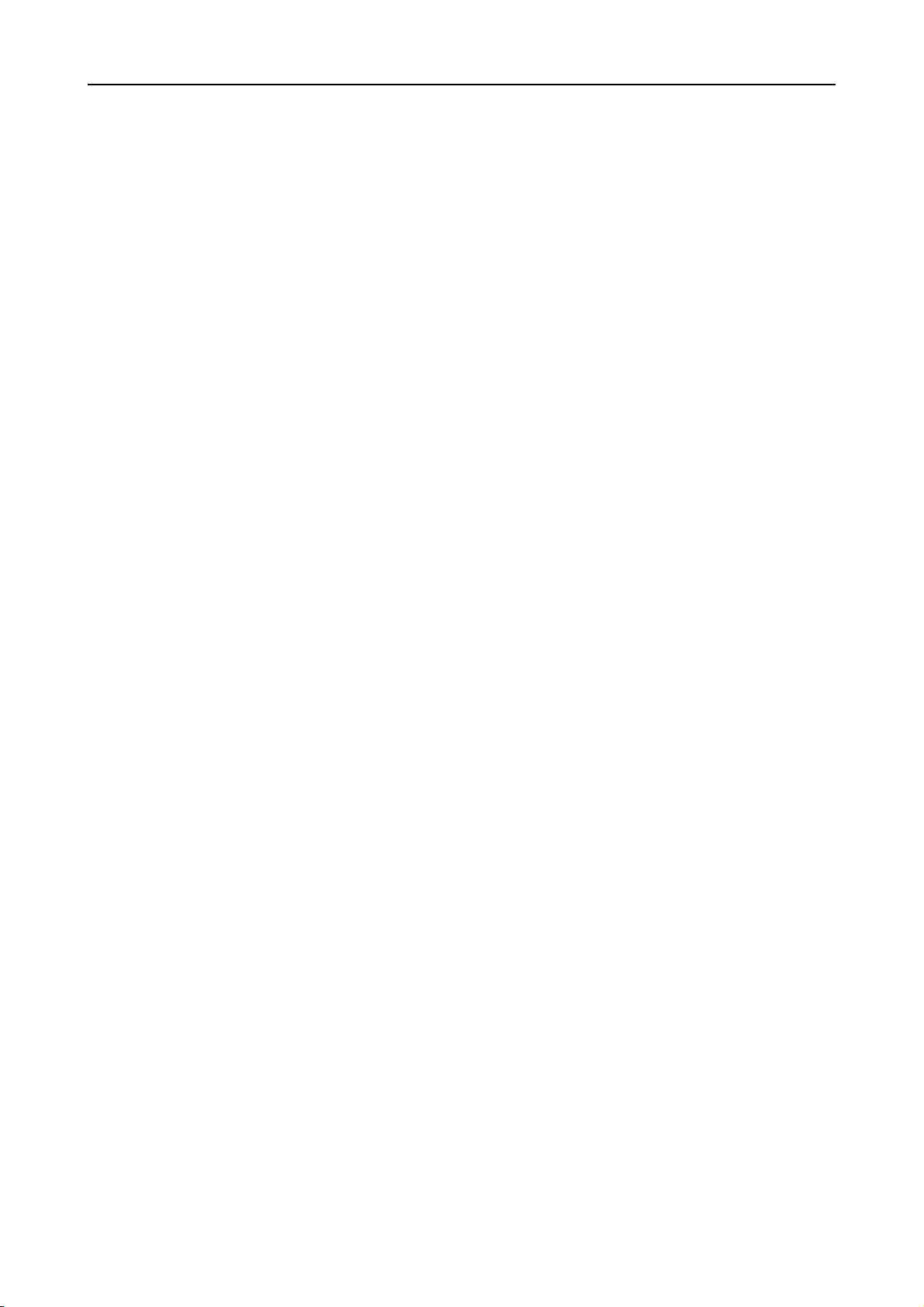
3.2 Installation von AntiVir VSA (Windows)
3.2.1 Installationsdateien bereitstellen
Programmdatei aus dem Internet laden
Auf unserer Webseite finden Sie die jeweils aktuelle Programmdatei für AntiVir VSA. Die
liegt gepackt vor:
•im ZIP-Format (Entpackprogramm nötig, z. B. WinZip) oder
•im EXE-Format als selbst entpackendes Archiv (kein zusätzliches Programm nötig)
Laden Sie die aktuelle Programmdatei von unserer Webseite
http://www.avira.com auf Ihren lokalen Rechner. Zurzeit heißt diese Datei
antivir_vsa_de.exe.
Programmdatei von CD-ROM laden
Wählen Sie auf Ihrer CD-ROM den Ordner
/de/products/vsa/windows
Kopieren Sie die aktuelle Programmdatei auf ihren lokalen Rechner. Zurzeit heißt
diese Datei antivir_vsa_de.exe.
3.2.2 Lizenzierung
Um AntiVir VSA nutzen zu können, benötigen Sie eine Lizenzdatei hbedv.key (siehe
Lizenzierungskonzept – Seite 11). Diese Lizenzdatei enthält Informationen zu Umfang
und Dauer der Lizenz.
Lizenz erwerben
Kontaktieren Sie uns telefonisch oder per Email (sales@avira.com), um eine gültigen
Lizenzdatei für AntiVir VSA zu erhalten.
Sie erhalten eine Lizenzdatei per Email zugesandt.
3.2.3 AntiVir VSA installieren
Vor aus -
setzungen
Beachten Sie folgende Voraussetzungen, um das einwandfreie Funktionieren der
Software zu gewährleisten:
3 Stellen Sie sicher, dass die Systemvoraussetzungen erfüllt sind (siehe
Systemvoraussetzungen – Seite 12).
3 Stellen Sie sicher, dass Sie als Administrator oder als Benutzer mit Administrator-
Rechten angemeldet sind.
3 Stellen Sie sicher, dass eine Internetverbindung vorhanden ist und automatische
Updates mit dem Internet Updater möglich sind.
3 Stellen Sie sicher, dass eine gültige Lizenzdatei hbedv.key vorhanden ist.
Wechseln Sie in das Verzeichnis, in das Sie die Programmdatei antivir_vsa_de.exe
gespeichert haben.
Doppelklicken Sie auf die Datei antivir_vsa_de.exe.
Ein Dialogfenster erscheint, in dem das Setup gestartet werden kann.
Klicken Sie auf Setup.
Das Setup für AntiVir VSA startet.
18 Avira AntiVir Virus Scan Adapter Avira GmbH
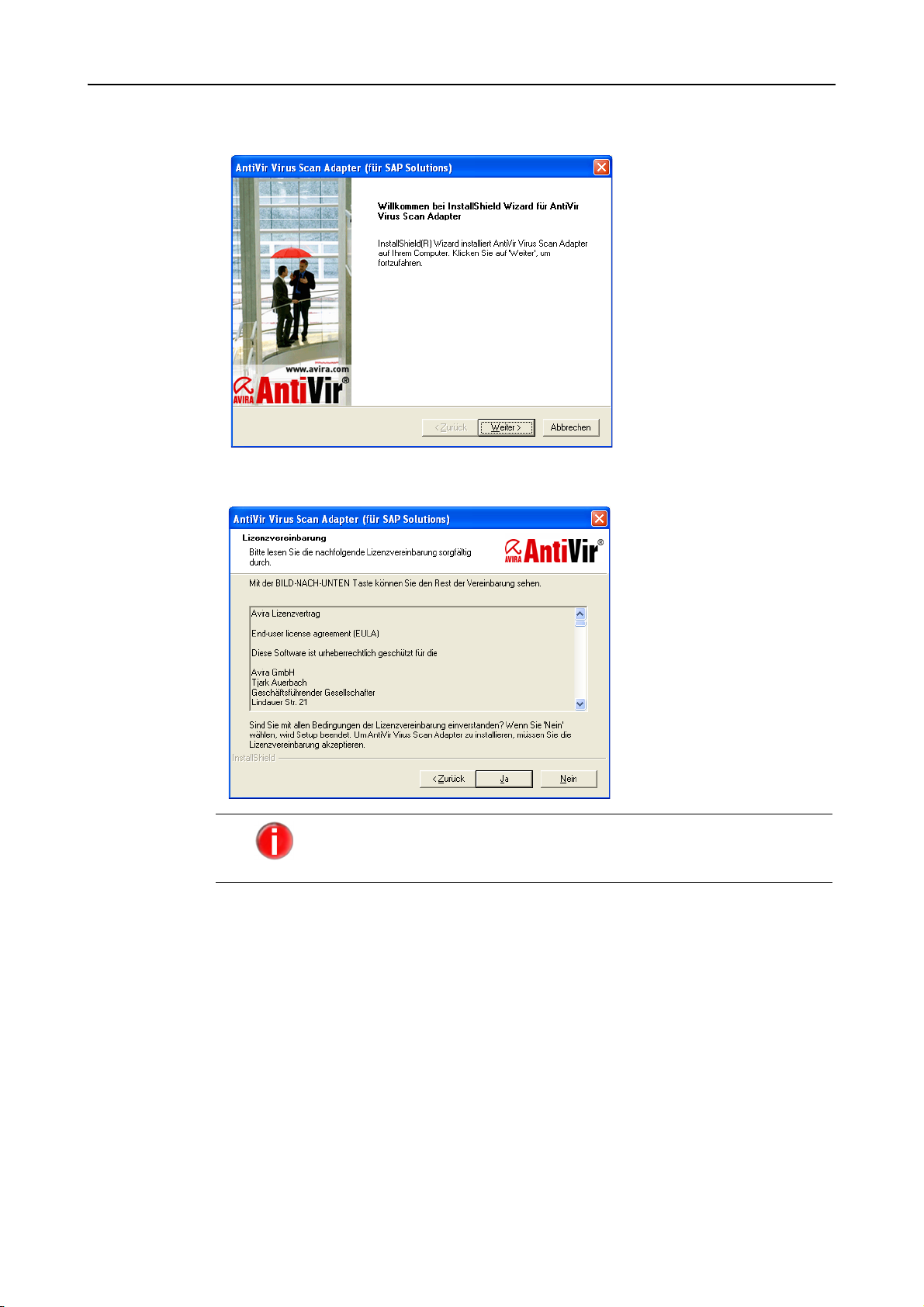
Das Dialogfenster Willkommen des Install Shield Wizard erscheint:
Klicken Sie auf Weiter.
Das Dialogfenster Lizenzvereinbarung erscheint:
Wenn Sie den Lizenzbestimmungen nicht zustimmen, kann das
Setup nicht ausgeführt werden.
Bestätigen Sie mit Ja.
Avira GmbH Avira AntiVir Virus Scan Adapter 19
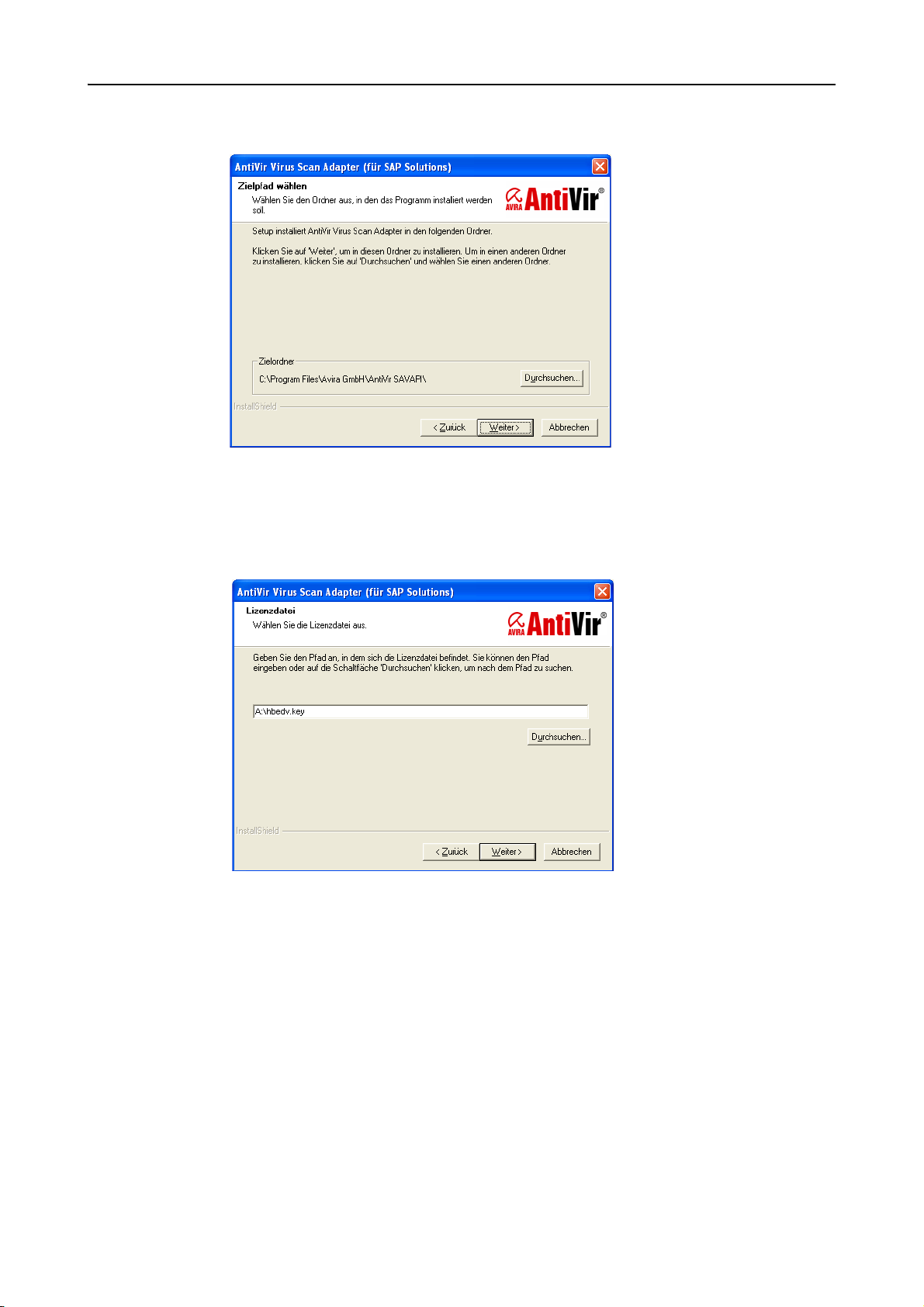
Das Dialogfenster Zielpfad wählen erscheint.
Bestätigen Sie das angegebene Zielverzeichnis mit Weiter.
– ODER –
Wählen Sie mit Durchsuchen ein anderes Zielverzeichnis und bestätigen Sie mit
Weiter.
Das Dialogfenster Lizenzdatei erscheint:
Wählen Sie das Verzeichnis, in dem die Lizenzdatei hbedv.key liegt, und bestätigen Sie
mit Weiter.
Das Dialogfenster Install Shield Wizard abgeschlossen erscheint.
Klicken Sie auf Fertigstellen.
Das Setup-Programm kopiert die Lizenzdatei, liest sie ein und installiert alle
notwendigen Dateien im Zielverzeichnis.
Die Installation von AntiVir VSA ist abgeschlossen. Ein Neustart Ihres Computers
ist nicht notwendig.
20 Avira AntiVir Virus Scan Adapter Avira GmbH

3.2.4 Hintergrund
Während der Installation werden im Hintergrund folgende Operationen durchgefuhrt:
• Kopieren des eigentlichen Virus Scan Adpaters (VSA) – Datei ANTIVIRVSA.DLL – in
• Setzen der Umgebungsvariablen VSA_LIB auf den absoluten Pfad des VSA, z. B.
• Suchen nach dem Tool, mit dem SAP-Archive (Format SAPCAR) entpackt werden
• Setzen eines zusätzlichen Parameters in der SAVAPI.INI, der die SAPCAR-Archiv-
das Installationsverzeichnis.
VSA_LIB=C:\Program Files\Avira GmbH\AntiVir Savapi\ANTIVIRVSA.DLL
können, d. h. die Umgebungsvariable PATH wird nach der Datei SAPCAR.EXE
durchsucht.
Suche aktiviert, z. B.
SapCarProgram= (leer -> kein SAPCAR.EXE gefunden)
-oder-
SapCarProgram=C:\SAPCAR\SAPCAR.EXE (Programm wurde
gefunden)
Avira GmbH Avira AntiVir Virus Scan Adapter 21
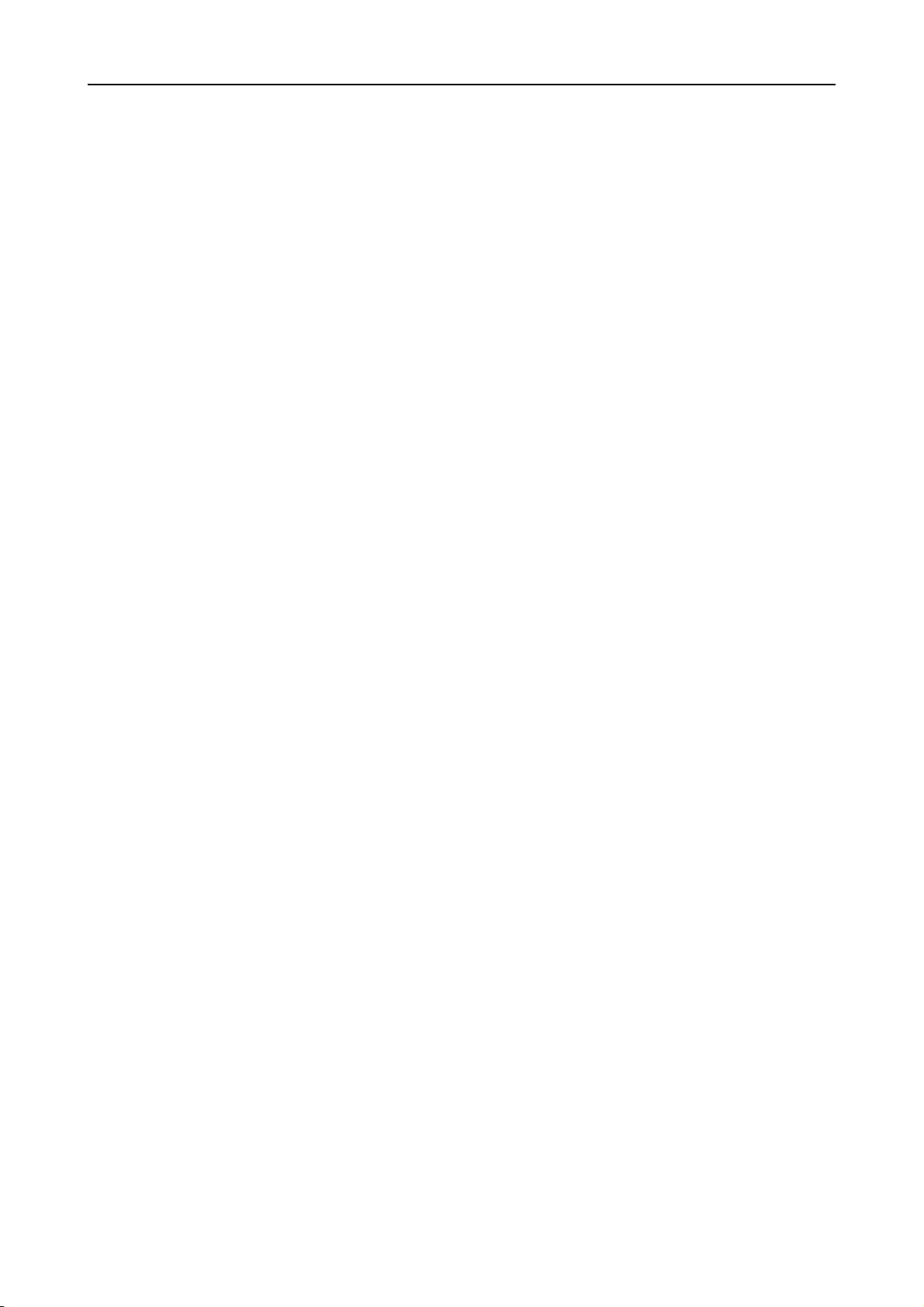
22 Avira AntiVir Virus Scan Adapter Avira GmbH
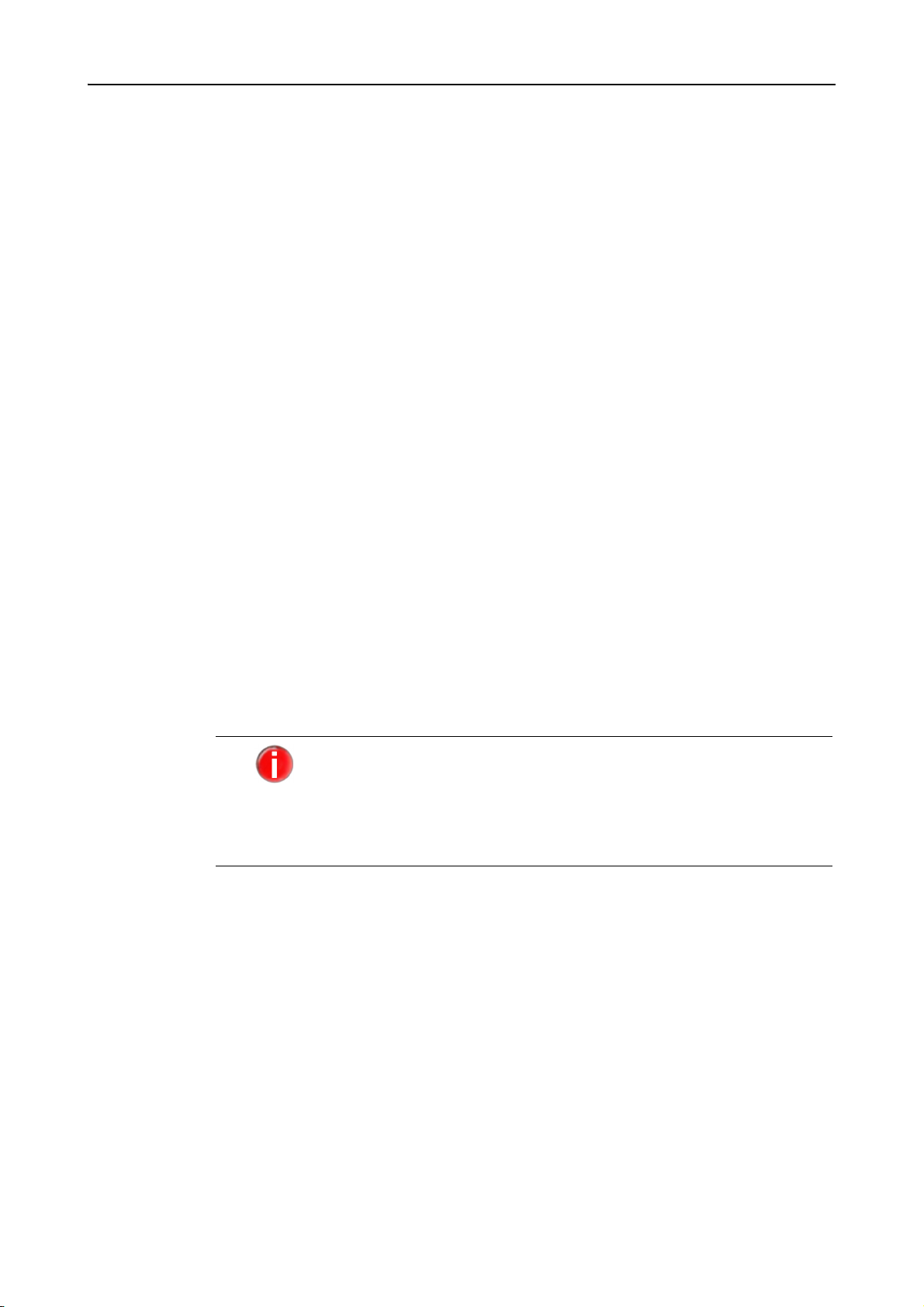
4 Konfiguration (UNIX)
Damit AntiVir VSA optimal auf Ihrem System läuft, müssen Sie es konfigurieren. Bereits
im Anschluß an die Installation haben Sie die Möglichkeit, die wichtigsten Einstellungen
vorzunehmen. Dabei werden Ihnen Einstellungen vorgeschlagen, die für viele Fälle
sinnvoll sind.
Sie können jederzeit nachträglich diese Einstellungen ändern und so AntiVir VSA immer
optimal anpassen.
Nach einer kurzen Übersicht werden Sie Schritt für Schritt in die Konfiguration
eingeführt:
• Informationen über die Konfigurationsdateien erhalten Sie im Kapitel
- Parameter der Konfigurationsdatei avsapvsa.conf – Seite 24 und
- Parameter der Konfigurationsdatei avupdater.conf – Seite 26.
Wenn Sie das Konfigurationsskript verwenden möchten, können Sie diesen
Abschnitt überschlagen.
• Erklärungen zum allgemeinen Umgang mit dem Konfigurationsskript erhalten Sie im
Kapitel Konfigurationsskript configantivir – Seite 27
• Spezifische Konfigurationen von AntiVir Updater werden erläutert in den Kapiteln
- Konfigurieren regelmäßiger Updates – Seite 29
4.1 Übersicht
Konfigura-
tionsdateien
Konfigura-
tionsskript
Die Konfigurationsdatei avupdater.conf definiert das automatische Update der Software;
Datei avsapvsa.conf definiert Scan-Parameter und die Protokollierung beim Auftreten
von Viren und unerwünschten Programmen.
Das Konfigurationsskript configantivir editiert die das Update betreffenden Einstellungen
in avupdater.conf. Es befindet sich standardmäßig im Verzeichnis /usr/lib/AntiVir.
Die Einstellungen werden direkt in der Konfigurationsdatei
vorgenommen, was an sich nicht schwierig ist.
Die Updates können auch über ein im Programmpaket enthaltenes
Konfigurationsskript vorgenommen werden, welches komfortabler
ist, eventuelle Fehleingaben abfängt und falls notwendig betroffene
Prozesse neu startet.
Avira GmbH Avira AntiVir Virus Scan Adapter 23
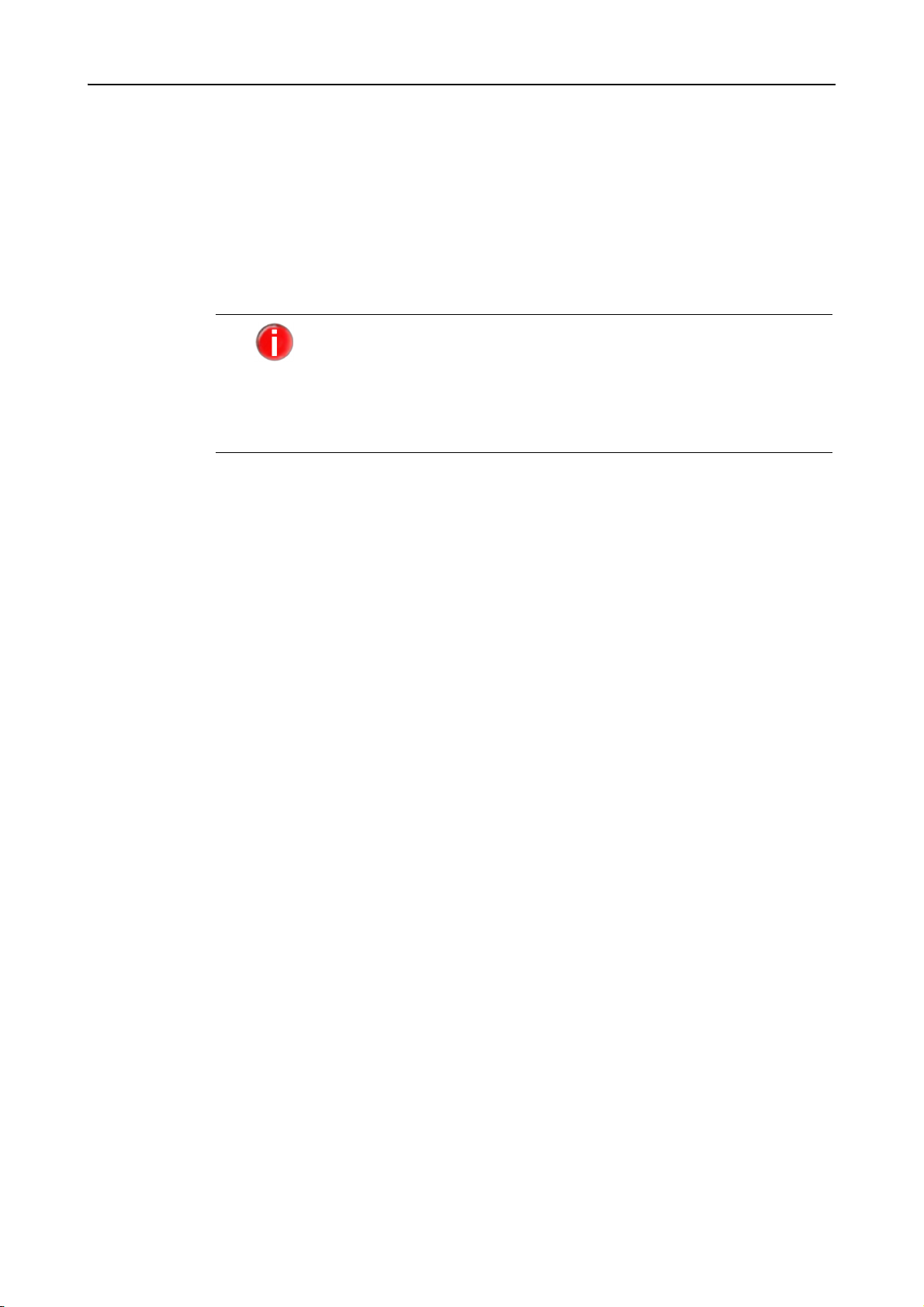
4.2 Die Konfigurationsdateien
Dieser Abschnitt beschreibt den Aufbau der Konfigurationsdateien avsapvsa.conf und
avupdater.conf. AntiVir VSA liest diese Dateien beim Programmstart ein. Leerzeilen und
Zeilen, die mit # beginnen, werden ignoriert.
Bei Lieferung sind Werte eingestellt, die für viele Anwendungen sinnvoll sind. Einige
Einträge sind durch ein vorgestelltes # deaktiviert (auskommentiert) und können durch
Entfernen des # aktiviert werden.
Wenn Sie manuell Werte in avupdater.conf ändern, die den Internet
Update Daemon betreffen, und nicht das Konfigurationsskript
verwenden, müssen Sie anschließend den Internet Update Daemon
manuell neu starten. Erst dann werden die Änderungen wirksam.
Geben Sie dafür ein:
/usr/lib/AntiVir/avupdater restart
Parameter der Konfigurationsdatei avsapvsa.conf
Im Folgenden werden die Einträge in avsapvsa.conf kurz beschrieben. Diese Einträge
beeinflussen das Verhalten des Scanners.
Viele der Einstellungen können auch über die SAP GUI konfiguriert werden und werden
dann von SAP NetWeaver über den VSA an den eigentlichen Scanner übergeben. Die
Einstellung eines solchen Parameters in der Datei avsapvsa.conf führt dazu, dass der
Scanner zwar mit dem so eingestellten Wert startet, aber in der Folge sofort durch die
Angaben aus der SAP GUI übersteuert wird. D.h. die bzgl AV-Scan in der SAP GUI
vorgenommenen Einstellungen haben Vorrang gegenüber der avsapvsa.conf
Konfigurationsdatei.
ArchiveScan
ArchiveMax
Size
ArchiveMax
Recursion
ArchiveMax
Ratio
Archive prüfen:
Bei der Einstellung 1 werden alle archivierten Dateien entpackt und geprüft. Bei der
Einstellung 0 werden Archive nicht auf Viren und unerwünschte Programme geprüft
(nicht empfohlen).
ArchiveScan 1
Maximale Größe archivierter Dateien im entpackten Zustand:
Bei der Einstellung 0 werden alle archivierten Dateien unabhängig von ihrer Größe
entpackt. Bei einer Einstellung >0 werden alle Archive entpackt und geprüft, die die
angegebene Größe (in Byte) nicht überschreiten.
ArchiveMaxSize 1GB
Maximale Rekursionstiefe in Archiven:
Bei der Einstellung 0 werden rekursive (verschachtelte) Archive unabhängig von ihrer
Rekursionstiefe entpackt. Bei einer Einstellung >0 werden alle Archive entpackt, die die
angegebene Rekursionstiefe nicht überschreiten. Dadurch wird die Verarbeitungszeit
herabgesetzt.
ArchiveMaxRecursion 20
„Mail-Bomben“ sperren:
So genannte „Mail-Bomben“ mit einer sehr hohen Kompressionsrate können gesperrt
werden. Sie können die maximale Differenz zwischen der gepackten und der entpackten
Dateigröße festlegen. Die Einstellung 0 deaktiviert die Option (nicht empfehlenswert).
Die Standardeinstellung lautet 150.
24 Avira AntiVir Virus Scan Adapter Avira GmbH
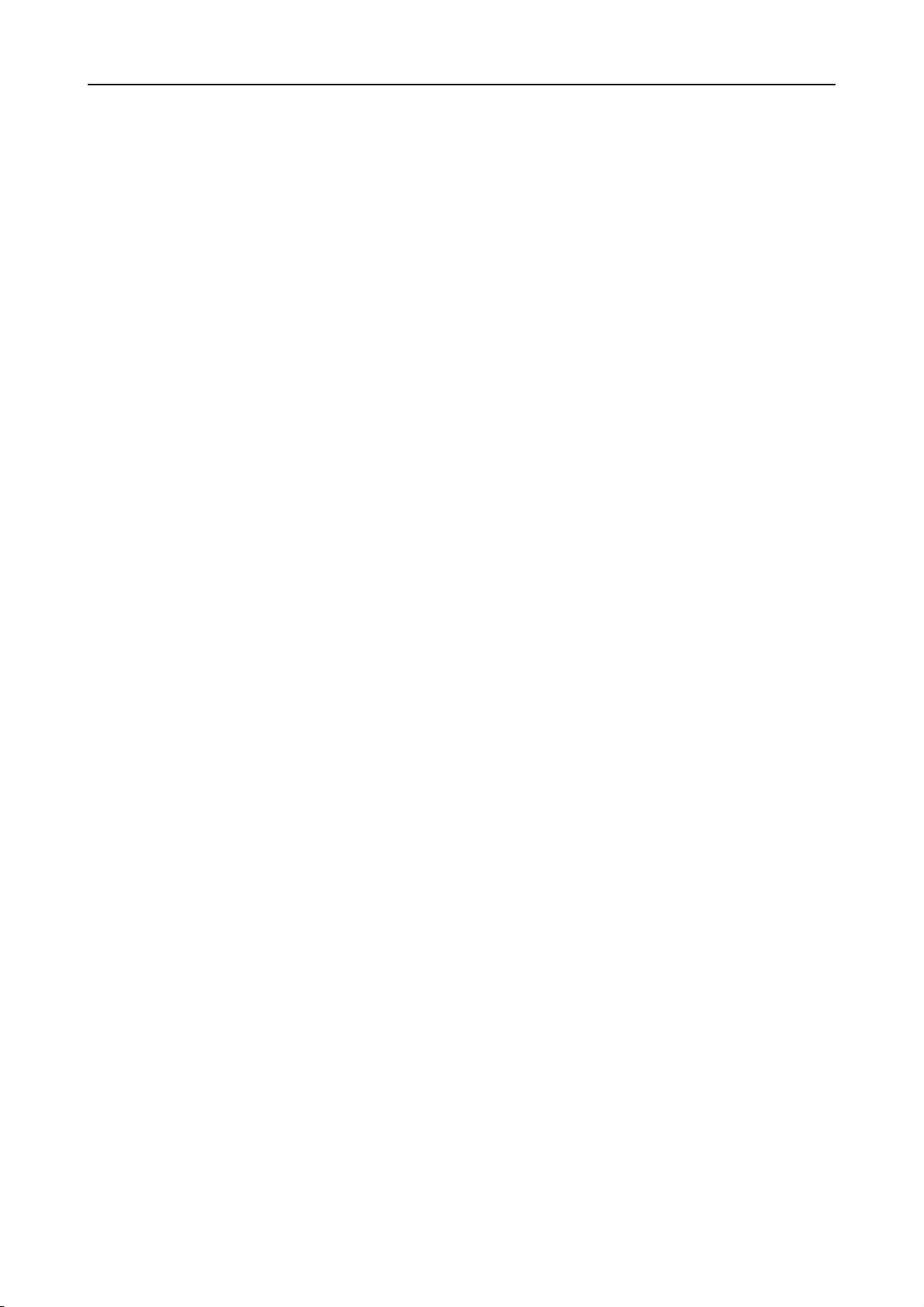
ArchiveMaxRatio 150
LogFile
EmailTo
Syslog...
Detect...
Logdatei:
Alle wichtigen Operationen von AntiVir werden über den syslog-Dämon protokolliert.
Zusätzlich kann eine Logdatei geschrieben werden. Eine Voreinstellung gibt es nicht.
Damit die Logdatei geschrieben werden kann, muss der volle Pfad zur Datei angegeben
werden, z. B:
LogFile /var/log/avsapvsa.log
Email-Nachrichten:
AntiVir kann Emails verschicken, wenn ein Virus oder unerwünschtes Programm
entdeckt wird. Eine Voreinstellung gibt es nicht. Damit Emails verschickt werden
können, muss also ein Adressat angegeben werden, z. B:
EmailTo root@localhost
Syslog-Einstellung:
Für alle wichtigen Operationen gibt AntiVir Meldungen an den syslog-Dämon. Zusätzlich
kann spezifiziert werden, welche Facility und Priorität diesen Meldungen mitgegeben
wird. Voreingestellt sind:
SyslogFacility user
SyslogPriority notice
Diese Werte gelten auch, wenn die Einträge deaktiviert sind.
Erkennung weiterer unerwünschter Programme:
Neben Viren existieren noch andere Arten von Software, die Schaden anrichten können
oder aus anderem Grund unerwünscht sind. Die Erkennung dieser Software kann mit
folgenden Optionen aktiviert werden. Die Erkennung von Viren ist nicht optional und
kann nicht deaktiviert werden.
Die Voreinstellungen sind:
DetectADSPY yes
DetectAPPL yes
DetectBDC yes
DetectDIAL yes
DetectGAME no
DetectHEUR-DBLEXT yes
DetectJOKE no
DetectPCK no
DetectPHISH yes
DetectSPR no
Heuristics
Macro
Makrovirus-Heuristik:
Diese Option aktiviert die Heuristik für Makroviren in Dokumenten.
HeuristicsMacro yes
Heuristics
Level
Win32-Heuristik:
Diese Option legt die Erkennungsstufe der Win32-Heuristik fest. Zulässige Werte sind 0
(Aus), 1 (Niedrig), 2 (Mittel) und 3 (Hoch).
HeuristicsLevel 0
SapCarProgram
Unterstützung für CAR/SAR Archivformate:
Der AntiVir Virus Scan Adapter beinhaltet nativen Support für die gängigsten
Avira GmbH Avira AntiVir Virus Scan Adapter 25
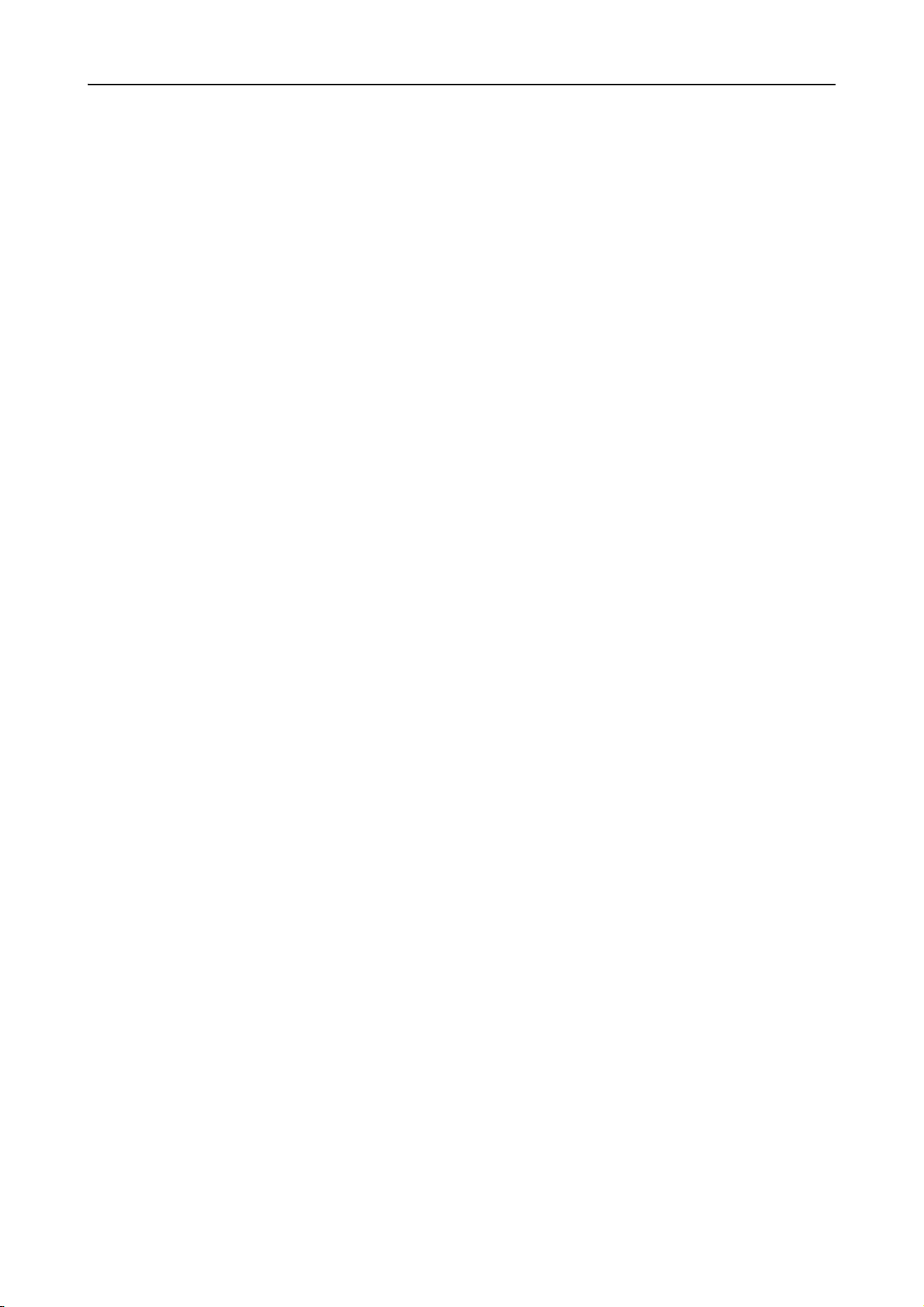
Archivformate wie ZIP, CAB, TAR, etc. Zusätzlich können Archive mit dem SAPspezifischen CAR/SAR-Format untersucht werden, wenn das externe "sapcar" Tool zur
Verfügung steht. Mit dieser Option spezifizieren Sie den vollständigen Pfad zur
Binärdatei dieses Tools. Eine Voreinstellung existiert nicht.
SapCarProgram /usr/local/bin/SAPCAR
Parameter der Konfigurationsdatei avupdater.conf
Im Folgenden werden die Einträge in avupdater.conf kurz beschrieben. Diese Einträge
beeinflussen das Verhalten des Updaters. Diese Einträge können auch komfortabel über
das Konfigurationsskript configantivir – Seite 27 vorgenommen werden, wobei dieses
Script falls nötig betroffene Prozesse neu startet.
AutoUpdate...
EmailTo
Update-Plan:
Die Software kann mit Hilfe des Internet Update Daemons regelmäßig online auf
Updates geprüft und, wenn nötig, aktualisiert werden. In der Voreinstellung sind diese
Optionen deaktiviert, es wird also kein automatisches Update durchgeführt. Um die
AntiVir Software stets auf aktuellem Stand zu halten, aktivieren Sie bitte (nach
gegebenenfalls notwendiger Konfiguration der HTTP-Proxy-Parameter) einen UpdatePlan und starten Sie den Internet Update Daemon; oder richten Sie einen Update-Job im
cron-Daemon ein.
Für Updates alle 2 Stunden muss folgende Option aktiviert werden:
AutoUpdateEvery2Hours
Für tägliche Updates muss folgende Option aktiviert werden:
AutoUpdateDaily
Wenn tägliche Updates eingestellt sind, kann in einem weiteren Eintrag die Uhrzeit für
die Updates als HH:MM angegeben werden, z. B.:
AutoUpdateTime 04:23
Email-Nachrichten:
AntiVir kann Emails verschicken, um über die Update-Aktivitäten zu benachrichtigen.
Eine Voreinstellung gibt es nicht. Damit Emails verschickt werden können, muss also ein
Adressat angegeben werden, z. B:
EmailTo root@localhost
LogTo
Logdatei:
Alle wichtigen Operationen von AntiVir werden über den syslog-Dämon protokolliert.
Zusätzlich kann eine Logdatei geschrieben werden. Eine Voreinstellung gibt es nicht.
Damit die Logdatei geschrieben werden kann, muss der volle Pfad zur Datei angegeben
werden, z. B:
LogTo /var/log/avupdater.log
HTTPProxy...
Proxyserver:
Wenn der Rechner über einen HTTP-Proxyserver mit dem Internet verbunden ist, muss
dies spezifiziert werden, damit der automatische Internet Updater korrekt arbeitet. Als
Voreinstellung sind die Einträge deaktiviert; es wird also eine direkte Verbindung ins
Internet angenommen. Eingestellt werden müssen:
• HTTP-Proxyserver
•Port
• Username und Passwort, wenn diese für den HTTP-Proxyserver erforderlich sind.
26 Avira AntiVir Virus Scan Adapter Avira GmbH
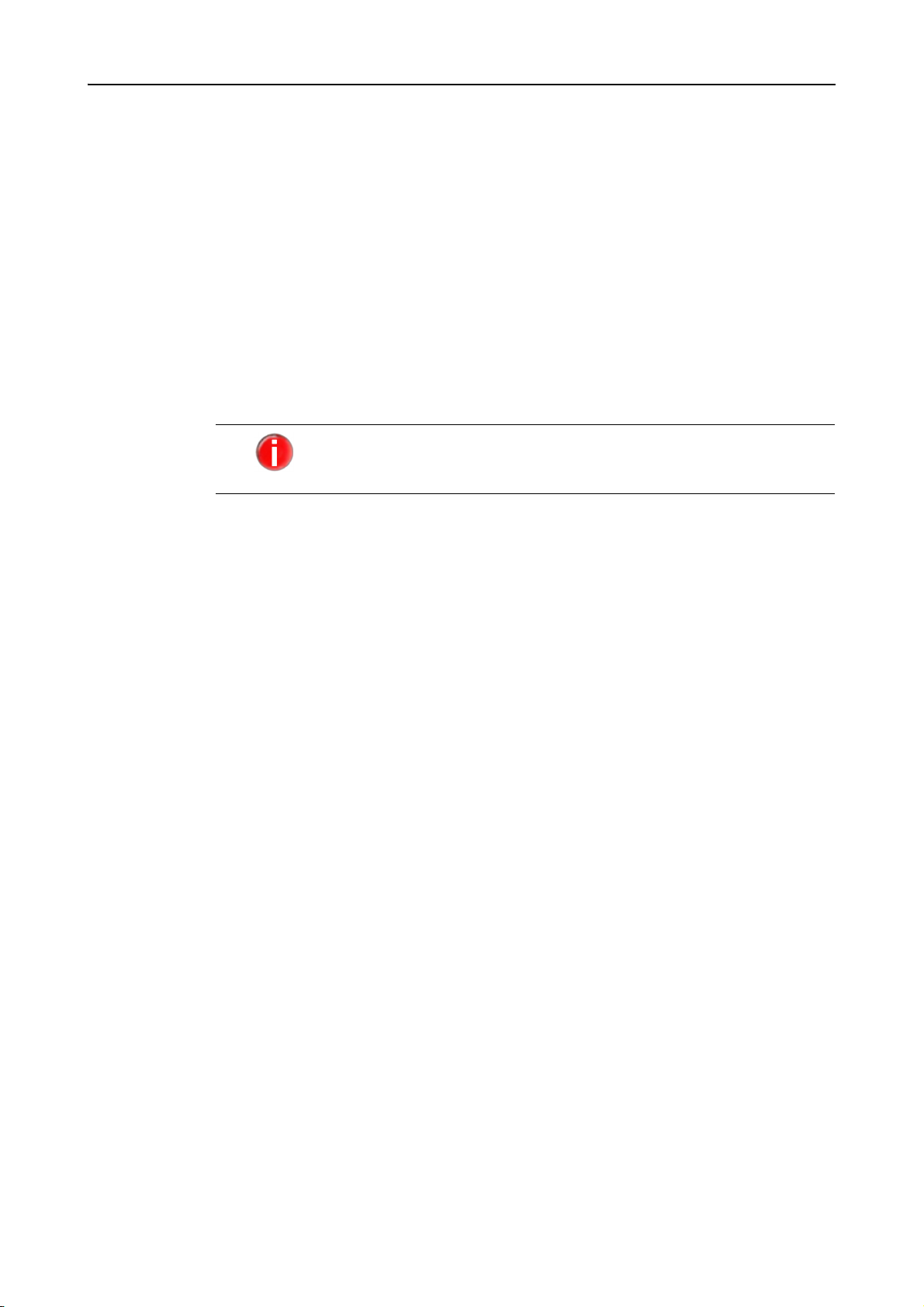
Beispiel:
HTTPProxyServer proxy.domain.com
HTTPProxyPort 8080
HTTPProxyUsername username
HTTPProxyPassword password
Updater
Keeps
Backups
GnuPG...
Syslog...
Der Internet-Updater ersetzt installierte Dateien durch neuere Versionen, sobald diese
verfügbar sind. Auch wenn die Dateien erst nach umfangreichen Tests ersetzt werden,
können Sie dennoch Backups der vorherigen Versionen anlegen.
Wird diese Option aktiviert, werden unterhalb des Verzeichnisses
/usr/lib/AntiVir weitere Verzeichnisse mit dem Namensschema
updater-backup-YYYYmmdd-HHMMSS angelegt und die ersetzten Dateien dort archiviert.
Falls Sie die Backup-Funktion des Internet Updaters aktivieren,
sollten Sie regelmäßig diese Verzeichnisse prüfen und alte Versionen
von Hand entfernen.
GnuPG-Einstellung:
Die Authentizität der AntiVir-Updates kann durch GnuPG verifiziert werden. Nähere
Informationen hierzu siehe Abschnitt Authentizität der Updates durch GnuPG
verifizieren – Seite 33. Wenn GnuPG verwendet wird, muss der Pfad zur GnuPG-
Binärdatei angegeben werden, z. B.:
GnuPGBinary /usr/local/bin/gpg
Zusätzliche GnuPG-Optionen können über GnuPGOptions spezifiziert werden, in
Abhängigkeit von der speziellen GnuPG-Installation. Normalerweise ist dies aber nicht
nötig. In der Voreinstellung sind beide Einträge aus Sicherheitsgründen deaktiviert.
Syslog-Einstellung:
Für alle wichtigen Operationen gibt AntiVir Meldungen an den syslog-Dämon. Zusätzlich
kann spezifiziert werden, welche Facility und Priorität diesen Meldungen mitgegeben
wird. Voreingestellt sind:
SyslogFacility user
SyslogPriority notice
Diese Werte gelten auch, wenn die Einträge deaktiviert sind.
4.3 Konfigurationsskript configantivir
Mit Hilfe des Konfigurationsskripts configantivir kann der AntiVir Internet Updater
komfortabel angepaßt werden. Dieses Skript fängt eventuelle Fehleingaben ab und
startet die notwendigen Prozesse neu.
Das Konfigurationsskript editiert die Einstellungen in avupdater.conf.
Der Umgang mit dem Skript ist sehr einfach:
Geben Sie ein:
/usr/lib/AntiVir/configantivir
Avira GmbH Avira AntiVir Virus Scan Adapter 27

Das Script liest die aktuell gesetzten Werte in avupdater.conf ein und fragt systematisch,
ob neue Werte gesetzt werden sollen. Die möglichen neuen Werte werden angezeigt, die
alten Werte werden dabei als Default vorgeschlagen.
Wenn Sie einen vorhandenen Wert übernehmen wollen:
Drücken Sie Enter.
Wenn Sie einen Wert ändern wollen:
Geben Sie den neuen Wert ein.
Nach der Abfrage der einzelnen Werte wird eine Zusammenfassung der
Konfiguration angezeigt, z. B.:
AntiVir Configuration
=====================
Here are the configuration settings you have specified. Look them over
to make sure they are correct.
email notification: no
specific logfile: /var/log/avupdater.log
update frequency: every 2 hours (if update daemon is running)
http proxy server: none
available options: y n
Save configuration settings? [y]
Wenn nicht alle Angaben der gewünschten Konfiguration entsprechen:
Geben Sie N ein, um das Konfigurationsskript neu zu starten und die falschen Werte
zu korrigieren.
Wenn alle Angaben der gewünschten Konfiguration entsprechen:
Bestätigen Sie mit Y oder Enter, um die Konfigurationsdatei mit den neuen Werten
abzuspeichern.
Das Skript meldet die Speicherung der Konfigurationsdatei. Es gibt Informationen
zum Umgang mit dem Internet Update Daemon aus:
* SUCCESS *
Configuration successfully saved to.
/etc/avupdater.conf
Press <ENTER> to continue.
Running Internet Update Daemon
==============================
In order for the Internet Update Daemon to be active ...
available options: y n
Would you like to apply the new configuration? [y]
Geben Sie Y oder Enter ein, um den Internet Update Daemon zu starten.
28 Avira AntiVir Virus Scan Adapter Avira GmbH

Der Internet Update Daemon wird gestartet. Wenn der Daemon bereits läuft, wird
er automatisch neu gestartet, damit die neuen Einstellungen wirksam werden.
Damit ist die Konfiguration abgeschlossen.
Starting AntiVir: avupdater
...
AntiVir Status: avupdater running [ running ]
Here are some commands that you should remember...
configure updater: /usr/lib/AntiVir/configantivir
start update daemon: /usr/lib/AntiVir/avupdater start
stop update daemon: /usr/lib/AntiVir/avupdater stop
update daemon status: /usr/lib/AntiVir/avupdater status
4.4 Konfigurieren regelmäßiger Updates
Die Leistungsfähigkeit und Wirksamkeit einer Antivirensoftware steht und fällt mit ihrer
Aktualität. Deshalb bietet AntiVir VSA die Möglichkeit, jederzeit Updates über HTTP vom
AntiVir-Webserver zu laden, und dies auf Wunsch auch automatisiert in regelmäßigen
Abständen.
Bei diesen Updates werden die Bestandteile von AntiVir VSA, die den Schutz vor Viren
und unerwünschten Programmen sicherstellen, auf den neuesten Stand gebracht.
Sie haben zwei unterschiedliche Möglichkeiten, automatische Updates von AntiVir VSA
zu konfigurieren:
• Sie verwenden den mitgelieferten Internet Update Daemon, den Sie einfach
konfigurieren können. Dies ist empfohlen, wenn Sie geringe UNIX-Kenntnisse haben
und wenig eigene Anpassungen vornehmen möchten.
• Sie verwenden AntiVir VSA in Verbindung mit dem cron-Dämon. Dies ist empfohlen,
wenn Sie vertiefte UNIX-Kenntnisse haben. Hier müssen Sie die Konfiguration selbst
vornehmen, haben dadurch aber mehr Spielraum.
Internet-Zugang für Updates konfigurieren
3 Stellen Sie sicher, dass Ihr Internetzugang funktioniert. In den meisten Fällen wird
der Internetzugang bereits konfiguriert sein. Ansonsten entnehmen Sie die
notwendigen Informationen Ihrer UNIX-Dokumentation.
Proxyserver
Avira GmbH Avira AntiVir Virus Scan Adapter 29
Falls Sie über einen HTTP-Proxyserver mit dem Internet verbunden sind, müssen Sie
AntiVir VSA entsprechend konfigurieren:
Rufen Sie configantivir auf:
/usr/lib/AntiVir/configantivir
Bestätigen Sie die Einstellungen mit Enter, bis die Abfrage zum Proxyserver kommt:
HTTPProxyServer/HTTPProxyPort (4 of 4)
=============================
If this machine is sitting behind an HTTP proxy server, you will need to configure
AntiVir with the appropriate proxy settings. Internet access is required in order to
make updates.
available options: y n
Does this machine use an HTTP proxy server? [n]

Geben Sie Y ein.
Anschließend wird nach dem Namen und dem Port des Proxyservers gefragt.
Geben Sie die Daten ein:
What is the HTTP proxy server name? [] proxy.domain.tld
Which port number does the HTTP proxy server use? [] 3128
Anschließend wird gefragt, ob für den Proxyserver ein Username und ein Passwort
notwendig sind:
HTTPProxyUsername/HTTPProxyPassword (4-2 of 4)
===================================
Proxy servers may be configured to require a username and password. If
the HTTP proxy server for this machine requires a username and password
AntiVir needs to be appropriately configured.
available options: y n
Does the HTTP proxy server require a username/password? [n]
Wenn ein Username und Passwort erforderlich sind:
Geben Sie Y ein.
Anschließend werden Sie nach Username und Passwort gefragt.
Geben Sie Username und Passwort ein.
Das Konfigurationsskript zeigt die Zusammenfassung der Einstellungen an und
fragt nach der Bestätigung um die Konfigurationsdatei zu schreiben.
Der Internet-Zugang für Updates ist konfiguriert.
Automatische Updates über den Internet Update Daemon konfigurieren
Der Internet Update Daemon ist ein sehr einfacher Dienst, der in festgesetzten
Abständen folgenden Befehl aufruft:
antivir --update
Damit die nachfolgenden Einstellungen wirksam werden können,
muss der Internet Update Daemon installiert sein. Wenn Sie die
Installation wie unter AntiVir VSA installieren – Seite 14 beschrieben
vorgenommen haben, ist dies bereits der Fall. Ansonsten müssen Sie
nochmals das Installationsskript laufen lassen, siehe AntiVir VSA
erneut installieren – Seite 17.
Folgende Einstellungen können definiert werden:
• Abstände der Aktualisierung. Möglich ist
- Update alle zwei Stunden
- Tägliches Update
• Zeitpunkt der Aktualisierung (bei täglichem Update). Möglich ist
- Vom Benutzer eingestellter Zeitpunkt
- Zufällig gewählter Zeitpunkt. Das Skript wählt in diesem Fall einmalig eine zufällige
Zeit, die dann aber fest gesetzt wird. Dies ist dann sinnvoll, wenn der Rechner
permanent online ist.
Rufen Sie configantivir auf:
/usr/lib/AntiVir/configantivir
30 Avira AntiVir Virus Scan Adapter Avira GmbH

Bestätigen Sie die Einstellungen mit Enter bis die Frage nach der Häufigkeit der
Updates erscheint:
AutoUpdateEvery2Hours/AutoUpdateDaily (3 of 4)
=====================================
AntiVir is equipped with an Internet Update Daemon. At specified
intervals, AntiVir will connect to an update server to check for newer
versions of the AntiVir engine or the data files. If a newer
version is available, AntiVir will automatically download and install
the updates without requiring any special attention. This allows AntiVir
to be kept current against attacks and problems.
AntiVir can be configured to check for updates every 2 hours (2) or
once a day (d). You can also choose to disable the Internet Update
Daemon (n).
Note: Updates can also be done manually from the command line:
antivir --update
You may prefer to disable the Internet Update Daemon and
instead perform regular updates using a cron(8) job.
Using the startup script for the Internet Update Daemon when
it is disabled will result in an error.
available options: 2 d n
How often should AntiVir check for updates? [2]
Wählen Sie
- n, wenn Sie keine automatischen Updates durchführen wollen
- 2 für Updates alle zwei Stunden
- d für tägliche Updates
Wenn Sie tägliche Updates gewählt haben, wird nach dem Zeitpunkt des Updates
gefragt:
AutoUpdateTime (3-2 of 4)
==============
The AntiVir Updater can be set to always check for updates at a
particular time of day. This is specified in a HH:MM format
(where HH is the hour and MM is the minutes). If you do not have a
permanent connection, you may set it to a time when you are usually
online. You may also let AntiVir choose a random time (r).
If you have a permanent connection then a random time may be preferred
because it will help to disperse the times when other users are
getting updates.
available options: HH:MM r
What time should updates be done? [RANDOM]
Geben Sie die Zeit im Format HH:MM ein
– ODER –
Geben Sie R für einen zufälligen Zeitpunkt ein.
Bestätigen Sie alle nachfolgenden Fragen des Konfigurationsskripts mit Enter.
Avira GmbH Avira AntiVir Virus Scan Adapter 31

Die automatischen Updates über den Internet Update Daemon sind konfiguriert.
Der Daemon wird automatisch gestartet (wenn er noch nicht lief)
beziehungsweise neu gestartet (wenn er bereits lief).
Internet Update Daemon manuell starten und anhalten
Wenn Sie den Internet Update Daemon starten wollen:
Geben Sie ein:
/usr/lib/AntiVir/avupdater start
Wenn Sie den Internet Update Daemon anhalten wollen:
Geben Sie ein:
/usr/lib/AntiVir/avupdater stop
Wenn Sie den aktuellen Status des Internet Update Daemons feststellen wollen:
Geben Sie ein:
/usr/lib/AntiVir/avupdater status
Updates über Cron steuern
Die Steuerung mit dem Cron-Dämon wird empfohlen!
Wenn Sie vertiefte UNIX-Kenntnisse haben, können Sie den Cron-Dämon zur Steuerung
der automatischen AntiVir VSA-Updates nutzen.
Der Cron-Dämon steuert regelmäßig wiederkehrende Systemprozesse. Nähere
Informationen hierüber entnehmen Sie Ihrer UNIX-Dokumentation.
Bei der Steuerung der Updates über den Cron-Dämon haben Sie mehr
Konfigurationsmöglichkeiten als mit dem Internet Updater.
Beispiel
Internet Updater automatisch starten
Fügen Sie folgenden Cron-Job in /etc/crontab ein
45 */2 * * * root /usr/lib/AntiVir/antivir --update -q
Dieser Eintrag bewirkt Updates alle zwei Stunden jeweils 15 Minuten vor der
vollen Stunde, also um 0:45 Uhr, 2:45 Uhr, 4:45 Uhr und so weiter. Die Option -q
bewirkt, dass keine Meldungen ausgegeben werden.
Wenn Sie nicht mit dem Cron-Dämon arbeiten wollen, benutzen Sie den Internet Update
Daemon. Wenn Sie die Installation so vorgenommen haben, wie in AntiVir VSA
installieren – Seite 14 beschrieben, ist Ihr System schon entsprechend eingestellt.
Wenn der Internet Update Daemon noch nicht automatisch beim Systemstart gestartet
wurde:
Führen Sie eine erneute Installation mit den entsprechenden Einstellungen durch
(siehe AntiVir VSA erneut installieren – Seite 17).
32 Avira AntiVir Virus Scan Adapter Avira GmbH

Authentizität der Updates durch GnuPG verifizieren
GnuPG ist eine kostenlose Alternative zum Verschlüsselungsprogramm PGP (Pretty
Good Privacy). Mit GnuPG kann die Authentizität der Updates von AntiVir verifiziert
werden.
Die Verwendung von GnuPG wird sehr empfohlen.
Allerdings setzt die Verwendung vertiefte Kenntnisse von UNIX und
GnuPG voraus. Bei fehlerhafter Konfiguration besteht ansonsten die
Gefahr, dass AntiVir VSA nicht mehr aktualisiert wird.
Diese Schritte müssen von dem Benutzer ausgeführt werden, der die
Updates auf dem Rechner durchführt. Dies ist in den meisten Fällen
der Benutzer mit Administratorrechten.
Weitere Informationen zu GnuPG enthalten Sie über
http://www.gnupg.org
Führen Sie folgende Schritte durch, um die Unterstützung von GnuPG zu aktivieren:
Laden Sie GnuPG von der GnuPG-Webseite http://www.gnupg.org. Hier erhalten Sie
auch ein Handbuch mit weiterführenden Informationen zu PGP und dessen
Anwendungsmöglichkeiten.
Erzeugen Sie Ihren eigenen PGP-Schlüssel, wie in der GnuPG-Dokumentation
beschrieben.
Fügen Sie den öffentlichen AntiVir-PGP-Schlüssel zu Ihrem Schlüsselbund hinzu:
gpg --import antivir.gpg
– ODER –
Importieren Sie den öffentlichen AntiVir-PGP-Schlüssel direkt vom Keyserver:
gpg --keyserver=wwwkeys.pgp.net --recv-keys 0F821C2E
Fordern Sie den Fingerabdruck des Schlüssels an, um sicherzustellen, dass es
tatsächlich der öffentliche AntiVir-PGP-Schlüssel ist:
gpg --fingerprint build@avira.com
Der 40-stellige Fingerabdruck wird ausgegeben.
Stellen Sie sicher, dass der ausgegebene Fingerabdruck mit dem Fingerabdruck des
öffentlichen AntiVir-PGP-Schlüssels übereinstimmt. Der Fingerabdruck des
öffentlichen AntiVir-PGP-Schlüssels wird auf der Avira-Webseite
(http://www.avira.com) angezeigt.
Unterschreiben Sie den öffentlichen AntiVir-PGP-Schlüssel, um seine Gültigkeit zu
beglaubigen:
gpg --sign-key build@avira.com
Wechseln Sie in das Unterverzeichnis /bin Ihres AntiVir-Installationsverzeichnisses,
also etwa:
cd /tmp/antivir-vsa-prof-<version>/bin
In diesem Verzeichnis liegen die Dateien antivir und antivir.asc.
Prüfen Sie die Unterschrift mit
gpg --verify antivir.asc antivir
Wenn Sie keine Fehlermeldungen erhalten, ist GnuPG bereit für Updates von
AntiVir.
Avira GmbH Avira AntiVir Virus Scan Adapter 33

Aktivieren Sie GnuPG für AntiVir. Tragen Sie hierfür in /etc/avupdater.conf im Eintrag
GnuPGBinary den vollen Pfad zur GnuPG-Binärdatei ein, z. B.:
GnuPGBinary /usr/local/bin/gpg
Diese Option kann nur manuell in avupdater.conf editiert werden.
Eine Einstellung über das Konfigurationsscript ist nicht möglich, um
die Gefahr einer fehlerhaften Konfiguration zu mindern.
Starten Sie den Internet Update Daemon neu, um die geänderten Einstellungen in
avupdater.conf wirksam werden zu lassen:
/usr/lib/AntiVir/avupdater restart
Die Authentizität der Updates wird ab jetzt durch GnuPG sichergestellt.
34 Avira AntiVir Virus Scan Adapter Avira GmbH

5 Konfiguration (Windows)
Die Savapi 2 besteht aus zwei Teilen: dem Savapi-Service und der SAVAPI.DLL. Beide
können über eine Steuerdatei (INI-Datei) konfiguriert werden.
Beachten Sie, dass im Normalfall eine spezielle
Konfiguration der SAVAPI 2 nicht notwendig ist. Die
Standardeinstellungen sind meist ausreichend.
Beim ersten Start fährt der Dienst (Savapi-Service) mit sicheren Default-Werten hoch.
Dabei wird die Datei SAVAPI.INI automatisch angelegt.
Die meisten Parameter können Sie ändern, während der Savapi-Service läuft. Ein
Neustart des Dienstes ist nur für die folgenden Parameter nötig:
•Portnummer
• Verzeichnis für temporäre Dateien
• Verzeichnis für Updates
• Name der Lizenzdatei
• Name der Logdatei
Wenn Sie den Savapi-Service beenden wollen:
Starten Sie das Dienste-Applet unter Services
(Start\Einstellungen\Systemsteuerung\Computerverwaltung\Dienste).
Wählen Sie den Savapi-Service.
Stoppen Sie den Savapi-Service.
Ändern Sie die Parameter.
Starten Sie den Savapi-Service neu.
Starten Sie ggf. das Programm neu, das die SAVAPI.DLL verwendet.
5.1 Mögliche Einträge in der Steuerdatei SAVAPI.INI
Folgende Parameter lassen sich in der Steuerdatei SAVAPI.INI ändern:
Portnummer
Dieser Wert gibt die Nummer des TCP/IP-Ports an, der für die Kommunikation zwischen
Savapi-Service und der SAVAPI.DLL verwendet werden soll. Sollte dieser Port belegt sein,
können Sie ihn beliebig ändern. Beachten Sie, dass Sie dann auch den entsprechenden
Eintrag in der SAVAPIDL.INI ändern müssen (siehe Kapitel Möglicher Eintrag in der
Steuerdatei SAVAPIDL.INI – Seite 38).
Beispiel
PortNumber=18370
Avira GmbH Avira AntiVir Virus Scan Adapter 35

Verzeichnis für temporäre Dateien
Dieser Wert gibt das Verzeichnis an, in das der Savapi-Service seine temporären Dateien
schreibt. Normalerweise ist dies das Unterverzeichnis \temp unterhalb des
Installationsverzeichnisses. Sie können diese Variable aber auf ein beliebiges Verzeichnis
setzen – genügend freien Plattenplatz vorausgesetzt.
Beispiel
TempDirectory=C:\Programme\Avira GmbH\AntiVir SAVAPI\temp\
Verzeichnis für Updates
In dieses Verzeichnis speichert der Savapi-Service die vom Internet geladenen Updates
zwischen. Es ist sozusagen das Arbeitsverzeichnis für den Updater (Savapi-UpdateService). Das Verzeichnis sollte normalerweise nicht geändert werden. Beachten Sie, dass
der Savapi-Update-Service für dieses Verzeichnis Schreibrechte haben muss.
Beispiel
UpdateDirectory=C:\Programme\Avira GmbH\AntiVir
SAVAPI\update\
Name der Lizenzdatei
Dieser Parameter definiert den Namen der Lizenzdatei, die während der Installation in
das Installationsverzeichnis der SAVAPI kopiert wird.
Beispiel
KeyFileName=C:\Programme\Avira GmbH\AntiVir SAVAPI\hbedv.key
Name der Logdatei
Dieser Wert gibt den Namen der Logdatei des Savapi-Service an. Sie können die Logdatei
an eine beliebige Stelle auf Ihren Festplatten verschieben. Beachten Sie, dass der Dienst
dafür Schreibrechte besitzen muss.
Standardmäßig wird die Logdatei im Installationsverzeichnis angelegt und heißt
SAVAPI.LOG.
Beispiel
LogFileName=C:\Programme\Avira GmbH\AntiVir
SAVAPI\savapi.log
Maximale Größe der Logdatei
Dieser Wert gibt die maximale Größe der Logdatei (in kB) an. Wird der Wert
überschritten, werden die ältesten Einträge automatisch gelöscht.
Ist dieser Wert 0, wird die Größe der Logdatei nicht beschränkt.
Beispiel
Servername für die Updates
Beispiel
LogFileSize=1000
Von der angegebenen URL holt sich der Savapi-Service die Updates (neue
Virensignaturen). Falls Sie einen anderen Server verwenden wollen (z. B. über den
Internet Update Manager), können Sie diese URL entsprechend ändern.
UpdateUrl=http://dl.antivir.de
Falls Sie die Updates von einem freigegebenen Verzeichnis holen wollen, so ist zu
beachten, dass unter UpdateUrl der Pfad des Verzeichnisses angegeben werden muss.
36 Avira AntiVir Virus Scan Adapter Avira GmbH

Ist eine Authentifizierung notwendig, so werden Benutzername und Passwort verwendet,
den/das Sie unter NetworkUserName bzw. NetworkPassword angeben können.
Beachten Sie, dass der Savapi-Update-Service unter einem Benutzerkonto (Standard ist
der Local-System-Account) laufen muss, mit dem er Zugriff auf dieses Verzeichnis hat.
Beispiel
UpdateUrl=file://computername/sharedfolder
NetworkUserName=fmeier
NetworkPassword=password
Intervall für die Suche nach neuen Updates
Dieser Wert gibt an, in welchen Intervallen der Internet Updater nach neuen Versionen
auf dem unter UpdateURL festgelegten Server suchen soll. Der Wert wird in Minuten
angegeben; Standardeinstellung: alle 120 Minuten. Der Savapi-Service führt direkt nach
der ersten Aktion (Suche nach Viren und anderer Malware) automatisch ein Update der
Engine und der Virensignaturen durch.
Ist dieser Wert 0, wird die automatische Suche nach neuen Updates deaktiviert.
Beispiel
Proxy-Server für Updates verwenden
Beispiel
UpdateInterval=120
Falls dieser Wert aktiviert (1) ist, versucht der Savapi-Service, die Updates über den
angegebenen Proxy-Server herunterzuladen. Standardmäßig wird kein Proxy-Server
verwendet.
ProxyEnabled=0
Adresse des Proxy-Servers
Tragen Sie hier den vollständigen Namen oder die IP-Adresse des Proxy-Servers ein, der
für die Updates verwendet werden soll. Dieser Wert wird nur verwendet, wenn
ProxyEnabled aktiviert ist.
Beispiel
Benutzername und Passwort für die Anmeldung am Proxy-Server
(Proxy-Authentifizierung)
Beispiel
ProxyUrl=proxy.mydomain.de
Tragen Sie hier Benutzername und Passwort ein, mit denen sich der Internet Updater am
Proxy-Server anmelden soll. Diese Werte werden nur verwendet, wenn ProxyEnabled
aktiviert ist.
ProxyUserName=fmeier
ProxyPassword=password
Email-Nachrichten versenden
Falls SmtpMailEnabled aktiviert (1) ist, versendet der Savapi-Service EmailNachrichten an den Empfänger, der unter SmtpRecipientAddress angegeben ist.
Email-Nachrichten können versendet werden, wenn ein Update erfolgreich bzw. nicht
erfolgreich durchgeführt wurde.
Stellen Sie sicher, dass die Parameter SmtpMailMode, SmtpHostName,
SmtpSenderAddress und SmptReceipientAddress richtig gesetzt sind.
Standardmäßig ist SmtpMailEnabled deaktiviert.
Avira GmbH Avira AntiVir Virus Scan Adapter 37

Der Parameter SmtpMailMode legt fest, wann Emails versendet werden.
Beispiel
SmtpMailEnabled=0
SmtpMailMode=0
0 = Emails werden nur versendet, wenn beim Update
ein Fehler aufgetreten ist
1 = Emails werden in jedem Fall versendet
(Update erfolgreich bzw. nicht erfolgreich)
Name des SMTP-Servers
Tragen Sie hier den vollständigen Namen oder die IP-Adresse Ihres SMTP-Servers an.
Dieser Wert wird nur verwendet, wenn SmtpMailEnabled aktiviert ist.
Beispiel
Sender-Email-Adresse
Beispiel
Empfänger-Email-Adresse
SmtpHostName=smtp.domain.net
Tragen Sie hier die Email-Adresse ein, die Sie zum Versenden der Emails nutzen möchten.
Dieser Wert wird nur dann verwendet, wenn SmtpMailEnabled aktiviert ist.
SmtpSenderAddress=sender@domain.net
Tragen Sie hier die Adresse ein, an die Emails gesendet werden sollen. Dieser Wert wird
nur dann verwendet, wenn SmtpMailEnabled aktiviert ist.
Beispiel
SmtpRecipientAddress=recipient@domain.net
5.2 Möglicher Eintrag in der Steuerdatei SAVAPIDL.INI
Die Steuerdatei für die SAVAPI.DLL ist die SAVAPIDL.INI. Sie dient der Kommunikation
zwischen AntiVir VSA und der Engine. Standardmäßig ist diese Steuerdatei nicht
vorhanden, es wird mit Standardeinstellungen gearbeitet.
Um den Default-Port für die Kommunikation mit dem Savapi-Service zu ändern, müssen
Sie in dem Verzeichnis, in dem sich die SAVAPI.DLL befindet, eine Datei SAVAPIDL.INI
erzeugen.
Diese enthält nur den folgenden Eintrag:
[SAVAPI2DLL]
PortNumber=18370
Portnummer
Dieser Wert gibt die Nummer des TCP-/IP-Ports an, der für die Kommunikation zwischen
dem Savapi-Service und der SAVAPI.DLL verwendet werden soll. Sollte dieser Port belegt
sein, können Sie ihn beliebig ändern.
Beachten Sie, dass Sie dann auch den entsprechenden Eintrag in der Steuerdatei des
Savapi-Service (SAVAPI.INI) ändern müssen (siehe Kapitel Mögliche Einträge in der
Steuerdatei SAVAPI.INI – Seite 35).
Beispiel
PortNumber=18370
38 Avira AntiVir Virus Scan Adapter Avira GmbH

5.3 Sofort-Updates
Mit der Installation von AntiVir VSA wird standardmäßig ein automatisches Update aller
zwei Stunden konfiguriert.
Das Update kann über das Internet, von einem beliebigen Computer in Ihrem Netzwerk
über Intranet oder ein freigegebenes Verzeichnis erfolgen.
Mit der Anwendung StartUpdate.exe kann man dem Savapi-Service jedoch auch mitteilen,
dass er sofort ein Update durchführen soll. Dieses wird dabei unabhängig von dem jeweils
eingestellten Update-Intervall durchgeführt. Im Fehlerfall liefert die Anwendung (für
Batch-Dateien sehr hilfreich) einen Errorlevel von 1 zurück. Ob das Update
durchgeführt wurde, kann in der Logdatei SAVAPI.LOG nachgelesen werden. Die
Anwendung selbst hat keine Ausgabe.
Hintergrund
Sofort-Updates sind z. B. sinnvoll, um Einstellungen in der SAVAPI-INI zu testen.
Es ist damit auch möglich, Updates komplett über die SAP-Umgebung zu steuern (falls
das unterstützt wird). Sie müssten dann das Update-Intervall auf 0 setzen.
Avira GmbH Avira AntiVir Virus Scan Adapter 39

40 Avira AntiVir Virus Scan Adapter Avira GmbH

6 ABAP-spezifische Konfiguration
Dieses Kapitel beschreibt die Konfiguration der Viren-Scan-Schnittstelle für ABAPSysteme. Die Texte wurden der SAP-Webseite entnommen.
6.1 Viren-Scan-Schnittstelle einrichten
Damit Sie den Virus Scan Server von SAP nutzen können, müssen Sie im
Einführungsleitfaden (IMG) Daten pflegen. Führen Sie dazu folgende Schritte aus:
• Scanner-Gruppen definieren – Seite 41
• Virus Scan Server definieren – Seite 44
• Viren-Scan-Profile definieren – Seite 53
• BAdI für Viren-Scanner implementieren – Seite 59
6.1.1 Scanner-Gruppen definieren
Eine Scanner-Gruppe fasst mehrere gleichartige Viren-Scanner zusammen, um
Lastverteilung zu erreichen. Da Sie den Virus Scan Server bei der Pflege der Viren-ScanProfile über die Scanner-Gruppe auswählen, müssen Sie jeden Virus Scan Server einer
Scanner-Gruppe zuordnen.
Pflegen Sie eine Scanner-Gruppe für jede Produktklasse von Viren-Scannern, die über den
Virus Scan Server mit dem System verbunden wird. Wenn Sie eigene Viren-Scanner mit
dem BAdI VSCAN_SERVER einbinden, legen Sie auch für jede Implementierung Ihres
eigenen Scanners eine Scanner-Gruppe an und kennzeichnen Sie diese als BAdIImplementierung.
Für jede Scanner-Gruppe können Sie Konfigurationsparameter hinterlegen. Diese teilen
sich auf in Initialisierungsparameter und Scan-Parameter.
• Initialisierungsparameter werden beim Start eines Virus Scan Server diesem
übergeben und sind erforderlich, um diesen überhaupt starten zu können. Wenn Sie
das Business Add-In nutzen, werden diese Parameter der Methode zur Erzeugung der
Scan-Instanz übergeben. Die Parameter enthalten z. B. den Pfad zu den
Virensignaturen.
• Scan-Parameter werden pro Scan-Vorgang übergeben und steuern das Verhalten des
einzelnen Auftrags, z. B. Scannen von Makros aktivieren ja/nein.
SAP liefert keine Scanner-Gruppen aus.
Geben Sie die Transaktionsnummer spro ein (Eingabefeld links oben).
Wählen Sie im Einführungsleitfaden (IMG) SAP Web Application Server/
Systemadministration/Viren-Scan-Schnittstelle:
Avira GmbH Avira AntiVir Virus Scan Adapter 41

Wählen Sie neben Scanner-Gruppen definieren die Option Ausführen.
Sie gelangen auf das Bild Sicht: "Scanner-Gruppen" ändern: Übersicht:
Wählen Sie Neue Einträge.
Sie gelangen auf das Bild Neue Einträge: Übersicht Hinzugefügte.
42 Avira AntiVir Virus Scan Adapter Avira GmbH

Geben Sie die Daten für die Definition der Scanner-Gruppe an (siehe folgende
Tabelle).
Feld Kommentar
Scanner-Gruppe Frei wählbarer Name der Scanner-Gruppe.
Business Add-In Wenn dieses Kennzeichen gesetzt ist, übergibt das Programm die
Anforderung einer Viren-Scan-Instanz für diese Scanner-Gruppe an
das Business Add-In VSCAN_INSTANCE, das kundeneigene VirenScanner einbinden kann.
Ist das Kennzeichen nicht gesetzt, sucht das Programm nach einem
passenden Virus Scan Server in der Menge der im Customizing
gepflegten Virus Scan Servers, die diese Scanner-Gruppe besitzen.
Gruppentext Erläuterung zur Scanner-Gruppe.
Sichern Sie Ihre Eingaben.
Avira GmbH Avira AntiVir Virus Scan Adapter 43

6.1.2 Virus Scan Server definieren
Der SAP Virus Scan Server ist ein ausführbares Programm, das Viren-Scanner
zertifizierter Hersteller über eine Schnittstelle einbindet und den Anwendungsservern
des Systems als registrierter RFC-Server Scan-Dienste anbietet.
Der Anwendungsserver steuert Aufgaben wie Start, Stop und Überwachung der Virus
Scan Server. Die hierzu benötigten Daten konfigurieren Sie in diesem Schritt.
Legen Sie mit dieser Vorgehensweise für jeden Virus Scan
3 Sie haben mindestens eine Scanner-Gruppe angelegt.
3 Sie haben entschieden, ob Sie den Virus Scan Server als Applikationsserverstarter
oder als Selbststarter anlegen (siehe Applikationsserver- oder Selbststarter –
Seite 48).
Legen Sie in Transaktion SM59 eine RFC-Verbindung des Verbindungstyps T an.
Da die Konfiguration des Virus Scan Server folgende Namenskonvention erfordert,
müssen Sie diese für die RFC-Destination eines Virus Scan Server verwenden:
• VSCAN_<Hostname>, wenn Sie auf dem Host nur einen Virus Scan Server starten
wollen.
• VSCAN_<Hostname>-<Nummer>, wenn Sie auf dem Host mehrere Virus Scan
Servers starten wollen. Die Nummer ist eine fortlaufende Zahl, die durch einen
Bindestrich vom Hostnamen abgetrennt ist.
Mögliche Namen wären daher: VSCAN_HOST123, VSCAN_HOST345-1,
VSCAN_HOST345-2 usw.
Wählen Sie die Aktivierungsart Registriertes Serverprogramm.
Verwenden Sie als Programm-ID den Namen der RFC-Destination.
Tragen Sie als Gateway-Host und Gateway-Service die Adresse des Gateways des
Systems ein. Wenn Sie den Virus Scan Server über das Computing Center
Management System auf einem Anwendungsserver starten, wählen Sie das Gateway
dieses Anwendungsservers.
Wählen Sie im Einführungsleitfaden (IMG) SAP Web Application Server/
Systemadministration/Viren-Scan-Schnittstelle.
Wählen Sie neben Virus Scan Server definieren die Option Ausführen.
Sie gelangen auf das Bild Sicht "Virus-Scan-Server-Definition" ändern:
Übersicht.
Wählen Sie Neue Einträge.
Sie gelangen auf das Bild Neue Einträge: Detail Hinzugefügte.
Geben Sie im Feld Scan Server den Namen des Virus Scan Server ein. Der Name muss
dem Namen der RFC-Destination entsprechen, welche die technische Verbindung
zum Virus Scan Server enthält.
Server, den Sie einrichten wollen, einen Eintrag an. Aus
Performance-Gründen empfehlen wir Ihnen, auf jedem
Anwendungsserver mindestens einen Virus Scan Server
einzurichten.
SAP liefert keine Konfigurationsdaten für Virus Scan Server aus.
44 Avira AntiVir Virus Scan Adapter Avira GmbH

Geben Sie unter Virus Scan Server Definition die Daten des Virus Scan Server ein
(siehe folgende Tabelle).
Avira GmbH Avira AntiVir Virus Scan Adapter 45

Feld Mögliche Werte Kommentar
Scanner-Gruppe Alle bereits angelegten Scanner-Gruppen,
die mit der Werte-Hilfe angezeigt werden.
Status -ACTS (Aktiv als Selbststarter): Das
CCMS überwacht zwar den Virus
Scan Server (wenn er nicht verfügbar
ist, wird ein Fehlerstatus ausgelöst),
startet oder stoppt ihn jedoch nicht.
Dieser Status eignet sich für Virus
Scan Server, die z. B. als Service auf
Betriebssystemebene gestartet
werden.
-ACTV: Aktiv (Anwendungsserver)
Das CCMS überwacht den Virus Scan
Server startet ihn bei Bedarf auf dem
angegebenen Anwendungsserver
-INAC (Inaktiv auf
Anwendungsserver) Der Virus Scan
Server wird durch das CCMS
überwacht und bei Bedarf auf dem
angegebenen Anwendungsserver
gestoppt.
-NONE: Keine Überwachung: Das
CCMS überwacht den Virus Scan
Server nicht.
Die Scanner-Gruppe fasst mehrere Virus
Scan Server zusammen oder ermöglicht
die Verwendung einer BAdIImplementierung.
Wenn Sie mehrere Virus Scan Server
innerhalb einer Scanner-Gruppe anlegen,
erreichen Sie Lastverteilung.
Alle Virus Scan Server einer ScannerGruppe erhalten den gleichen Satz an
Konfigurationsparametern und werden
daher die gleiche Scan-Engine verwenden.
Überwachungsstatus des Virus Scan
Server im CCMS
Bei den Status NONE und INAC kann die
automatische Serverauswahl des Systems
diesen Virus Scan Server nicht mehr
finden.
Server Die Wertehilfe bietet die vorhandenen
Server an. Geben Sie keinen anderen
Servernamen an.
Trace-Level -Nur Fehler
-Fehler und Warnungen
-Fehler, Warnungen und
Informationen
-Maximale Ausgabe
Anwendungsserver, auf dem der Virus
Scan Server gestartet und/oder überwacht
werden soll.
Gibt den Trace-Level für den Virus Scan
Server an, der beim Start auf
Betriebssystemebene durch das CCMS
übergeben werden soll.
Wir empfehlen, in Produktivsystemen nur
einen der beiden ersten Trace-Levels Nur
Fehler oder Fehler und Warnungen zu
verwenden. Die beiden übrigen TraceLevels stehen für die Fehlersuche während
des Testbetriebs im Testsystem zur
Verfügung.
46 Avira AntiVir Virus Scan Adapter Avira GmbH

Feld Mögliche Werte Kommentar
Codepage Tragen Sie die für den Virus Scan Server
gültige Codepage ein. Sie muss der
Codepage des Anwendungsservers
entsprechen, der mit dem Virus Scan
Server kommuniziert:
-Wenn Sie nur eine Codepage
innerhalb Ihrer Anwendungsserver
benutzen, tragen Sie diese ein.
-Wenn Sie Anwendungsserver in
unterschiedlichen Codepages
besitzen, richten Sie auf jedem
Anwendungsserver einen Virus Scan
Server ein und geben die jeweils
gültige Codepage an.
-Wenn Ihr System UNICODE nutzt,
tragen Sie nichts ein.
Init.Interval 0 oder <leer>: keine automatische
Reinitialisierung
Wenn der Hersteller Ihres Viren-Scanners
die von SAP angebotene Schnittstelle
nutzt, über die eine Initialisierung von
außen durchgeführt werden kann, können
Sie das Feld frei lassen. Diese Schnittstelle
steht zertifizierten Anbietern von VirenScannern zur Verfügung.
<n>: Intervall in Stunden
Max. Instanzen Gibt die Höchstzahl der vom Virus Scan
Codepage, die das CCMS beim Start des
Virus Scan Server einstellt.
Gibt an, nach wieviel Stunden der Virus
Scan Server regelmäßig neu initialisiert
wird.
Damit der Virus Scan Server neue
Virendefinitionen vom Virus Scan Server
lädt, müssen Sie ihn reinitialisieren.
Die automatische Reinitialisierung erfolgt
während der periodischen Überwachung
der Virus Scan Servers durch das CCMS.
Server bereitgestellten Scan-Instanzen an.
Ein Virus Scan Server kann
möglicherweise mehrere Scan-Instanzen
bereitstellen.
Durch die hier angegebene Höchstzahl
können Sie festlegen, wie viele dieser
Instanzen angeboten werden. Wenn diese
Zahl überschritten wird, steht der Virus
Scan Server nicht mehr für Scan-Aufträge
zur Verfügung. Die Anzahl der Instanzen
soll der Anzahl der Workprozesse
entsprechen.
Avira GmbH Avira AntiVir Virus Scan Adapter 47

Feld Mögliche Werte Kommentar
Adapterpfad Vollständiger Pfad der Bibliothek, die den
Viren-Scan-Adapter enthält
Konfiguration Vollständiger Pfad zur
Konfigurationsdatei des Virus Scan Server
Sichern Sie Ihre Eingaben.
Applikationsserver- oder Selbststarter
Bei der Konfiguration eines Virus Scan Server für ABAP-Systeme können Sie, statt des
Applikationsserverstarters (vom Anwendungsserver gestartet) einen Selbststarter (z. B.
extern als Dienst unter Microsoft Windows NT oder Dämon unter UNIX gestartet)
installieren. Beim Applikationsserverstarter befinden sich alle Komponenten auf
demselben Host. Im Gegensatz dazu können sich beim Selbststarter der Virus Scan Server
und der SAP Web AS auf unterschiedlichen Hosts befinden. Damit können Sie einen nur
für eine bestimmte Plattform verfügbaren Virus Scan Server verwenden, selbst wenn der
SAP Web AS auf einer anderen Plattform installiert ist.
Virus Scan Server auf einem oder zwei Hosts:
Gibt den vollständigen Pfad zum VirenScan-Adapter an.
Wenn Sie das Feld nicht ausfüllen,
verwendet der Virus Scan Server den
Inhalt der Umgebungsvariablen VSA_LIB.
Gibt den vollständigen Pfad zur
Konfigurationsdatei des Virus Scan Server
an.
Die Konfigurationsdatei des Virus Scan
Server kann optionale Parameter
enthalten, die der Virus Scan Server
auswertet.
Für fremdgestartete Virus Scan Servers ist
die Konfigurationsdatei bereits auf der
Kommandozeile des Virus Scan Server
festgelegt und Sie können diese daher hier
nicht ändern.
48 Avira AntiVir Virus Scan Adapter Avira GmbH

Während des Betriebs wirkt sich diese Unterteilung in Applikations- und Selbststarter
vor allem im Computing Center Management System (CCMS) aus. Sie können die VirenScanner mit dem CCMS (Transaktion RZ20) in der "Monitorsammlung SAP CCMS
Monitors for Optional Components" (nähere Informationen siehe SAP-Webseite) im
Monitor Virus Scan Server überwachen. Dabei gibt es folgende Unterschiede:
• Applikationsserverstarter:
In diesem Fall überprüft der Datensammler des CCMS automatisch, ob ein
konfigurierter Virus Scan Server erreichbar ist. Ist dies nicht der Fall, löst das CCMS
einen Alert aus und startet als Autoreaktion wieder den Virus Scan Server.
• Selbststarter:
In diesem Fall werden die Prozesse zwar vom CCMS überwacht, aber nicht
automatisch gestoppt oder gestartet. Allerdings haben diese Selbststarter im CCMS
eine eigene MTE-Klasse, der Sie selbst eine Autoreaktionsmethode zuweisen können,
um auf Alerts zu reagieren. Sie können z. B. als Autoreaktionsmethode mit der MTEKlasse CCMS_OnAlert_Email eine E-Mail oder SMS versenden (siehe "Automatische
Alert-Benachrichtigung definieren" und "Alerts an das Alert Management (ALM)
weiterleiten" auf der SAP-Webseite).
Achten Sie darauf, dass Sie Ihre RFC-Verbindungen mit Secure
Network Communications (SNC) sichern wie im SNC-Handbuch
beschrieben. Das SNC-Handbuch erhalten Sie auf dem SAP
Service Marketplace unter
http://service.sap.com/security
Security in Detail/Secure System Management.
Virus Scan
Server als
Applikations-
serverstarter
Virus Scan
Server als
Selbststarter
installieren
Weitere Informationen zu Applikationsserverstarter und Selbststarter erhalten Sie in den
folgenden beiden Abschnitten:
• Virus Scan Server als Applikationsserverstarter
• Virus Scan Server als Selbststarter installieren
Bei dieser Verwendung des Virus Scan Server liegen alle benötigen Komponenten auf
einem Host im Arbeitsverzeichnis des SAP-Web-AS-Kernels. Der Virus Scan Server ist in
der Standardauslieferung enthalten. Das bedeutet, dass Sie nur dafür sorgen müssen,
dass die Voraussetzungen für den Betrieb des Applikationsserverstarters erfüllt sind:
• Sie haben das externe Antivirenprodukt und den zugehörigen Viren-Scan-Adapter
gemäß Beschreibung in diesem Handbuch installiert.
• Das Kernel-Verzeichnis enthält folgende Komponenten:
- vscan_rfc.exe (NT) oder vscan_rfc (UNIX)
- die aktuelle RFC-Bibliothek bzw. LIBRFC (siehe Hinweis 413708)
- sapcpp45.dll (NT) oder sapcpp45.<shared ext.> (UNIX)
- xml63d.dll (NT) oder xml63d<shared ext> (UNIX)
Der Selbststarter steht Ihnen als Alternative zur Verfügung, falls Sie den
Applikationsserverstarter nicht einsetzen können, z. B. in folgenden Fällen:
• Der Kernel des SAP Web AS verwendet 64 Bit und das externe Antivirenprodukt bzw.
der externe Viren-Scan-Adapter (VSA) verwendet 32 Bit.
• Der SAP Web AS und das externe Antivirenprodukt unterstützen unterschiedliche
Architekturen, z. B. ist der SAP Web AS auf einer AIX-Plattform installiert, das
Antivirenprodukt aber nur für Microsoft Windows erhältlich.
Avira GmbH Avira AntiVir Virus Scan Adapter 49

3 Der Selbststarter startet die Viren-Scan-Engine über eine lokale XML-
Konfigurationsdatei. Im Normalfall ist das die Datei vscan_rfc.xml, welche die
benötigten Parameter des Viren-Scan-Adapters enthält. Der Start oder das
erforderliche Neustarten des Servers muss durch Betriebssystemmittel erfolgen.
Kopieren Sie die entsprechende Variante des Virus Scan Server von der CD oder über
den SAP Service Marketplace in ein Startverzeichnis.
Erzeugen Sie die Konfigurationsdatei über die in der nachfolgenden Tabelle
aufgelisteten Befehle, mit denen Sie später auch die bestehende Konfiguration
ändern können.
Folgender Aufruf erzeugt die Server sowie VSA-Konfiguration zu savapi.dll (Windows)
oder libantivirvsa.so.<version> (UNIX):
Um neue Parameter zu setzen oder vorhandene zu überschreiben, übergeben Sie bei
einem erneuten Aufruf weitere Befehle und Optionen, die dann in der XMLKonfiguration gesetzt werden.
Windows: vscan_rfc get_config –V <Laufwerk:>\vsa\savapi.dll –
cfg <Laufwerk:>\vsa\vscan_rfc.xml
UNIX: vscan_rfc get_config –V <Laufwerk:>/usr/local/AntiVir/
libantivirvsa.so.<version> –cfg <Laufwerk:>/usr/local/
AntiVir/vscan_rfc.xml
In unserem Beispiel können Sie den Aufruf wie folgt ändern:
Windows: vscan_rfc get_config –V <Laufwerk>:\vsa\savapi.dll –
cfg <Laufwerk:>\vsa\vscan_rfc.xml –a VSCAN_LOCAL –g <Hostname
des SAP-Gateways> –x <Servicename des SAP-Gateways> –c <SAPCodepage>
UNIX: vscan_rfc get_config –V <Laufwerk>:/usr/local/AntiVir/
libantivirvsa.so.<version> –cfg <Laufwerk:>/usr/local/
AntiVir/vscan_rfc.xml –a VSCAN_LOCAL –g <Hostname des SAPGateways> –x <Servicename des SAP-Gateways> –c <SAP-Codepage>
Folgende Konfigurationsbefehle für den Selbststarter stehen zur Verfügung:
Befehl Plattform Kommentar
help alle Ruft die Online-Hilfe zu den Befehlen und Optionen auf.
regonly alle Registriert den Virus Scan Server nur am Gateway, ohne dabei die
darunter liegende AntiVir Engine zu starten. Das CCMS verwendet
diesen Befehl, um anschließend die RFC-Funktion
VSCAN_RFC_INIT aufzurufen.
Beachten Sie, wenn Sie diesen Befehl außerhalb des CCMS
verwenden, dass der Server nicht betriebsbereit ist.
get_config alle Empfängt die VSA- sowie eigene Serverkonfiguration und speichert
diese in eine lokale XML-Konfiguration. (Option -cfg <Datei> ist
hierfür zwingend notwendig). Die Optionen, die über die
Befehlszeile empfangen wurden, werden dabei als
Serverkonfiguration gespeichert. Wenn Sie keine
Befehlszeilenoptionen angeben, werden die voreingestellten Werte
gesetzt.
Verwenden Sie diesen Befehl zu Beginn der Einrichtung eines
Selbststarters. Bei Nichtvorhandensein der Datei, die über die
Option -cfg angegeben wurde, wird eine neue erzeugt.
50 Avira AntiVir Virus Scan Adapter Avira GmbH

Befehl Plattform Kommentar
install NT Installiert einen "neuen" VSCAN_XX Dienst im Service Control
Manager (SCM) von Microsoft Windows NT.
Dieser Befehl benötigt zwingend die Option -cfg mit Angabe einer
lokalen Konfiguration. Bei erfolgreicher Initialisierung des VSA wird
der Service installiert. Wenn Sie weitere Optionen angeben, werden
diese auch in der verwendeten XML-Datei gespeichert. Die Option srvc gibt die Nummer des Service an, d. h. Sie können bis zu 100
Dienste auf einem Host installieren. Standardwert für -srvc ist 00.
remove NT Löscht einen vorhandenen VSCAN_XX Dienst im Service Control
Manager von Microsoft Windows NT.
Über die Option -srvc können Sie den Service genauer spezifizieren.
Beispiel: vscan_rfc remove -srvc 1 löscht den vorhandenen Dienst
VSCAN_01.
start NT Startet einen installierten VSCAN_XX-Dienst. Dieser Befehl startet
den Dienst mit den angegeben Optionen.
Der Microsoft-Windows-NT-Befehl "net start VSCAN_XX" startet
den vorher installierten Dienst nur unter Verwendung der lokalen
Konfiguration.
stop NT Stoppt einen laufenden VSCAN_XX-Dienst. Dieser Befehl
entspricht dem Microsoft-Windows-NT-Befehl "net stop ...".
Zusätzlich zu den Befehlen können Sie folgende Optionen für Selbststarter angeben:
Option Plattform Kommentar
-a alle Programm-ID der RFC-Destination, z. B. VSCAN_LOCAL
-g alle Hostname des SAP-Gateways
-x alle Servicename des SAP-Gateways, z. B. sapgw00
-cfg alle Vollständige Pfadangabe der lokalen XML-Konfigurationsdatei
-f alle Pfadangabe der zu verwendenden Trace-Datei
-l alle Trace-Level der Trace-Datei:
0 := Fehler
1 := Fehler und Warnungen (z. B. Vireninfektionen)
2 := Fehler, Warnungen, Aufrufe der Viren-Scan-Engine
3 := zusätzliche Informationen, alle RFC-Aufrufe,
Speicheroperationen
-c alle SAP-Codepage bei NON-UNICODE-Virus-Scan-Servers
-V alle Pfadangabe des zu verwendenden Viren-Scan-Adapters. Falls Sie
diese Option nicht setzen, wird die Umgebungsvariable VSA_LIB
verwendet.
-p alle Profilname (Standard: VSA_CONFIG) für die aktuelle VSA-
Konfiguration. Diese Option dient der Unterscheidung bei
Verwendung mehrerer (unterschiedlicher) VSA-Konfigurationen in
einer XML-Datei.
-T alle Maximale Anzahl von Threads, die der Server verwenden darf.
Mögliche Werte: 1 bis 999.
Avira GmbH Avira AntiVir Virus Scan Adapter 51

Option Plattform Kommentar
-m alle Minimale Anzahl von Threads, die der Server verwenden soll.
Hinweis: Es wird hier immer der Mittelwert von -m und -T als
Threads offen gehalten.
-L alle Pfadangabe einer SNC-Bibliothek
-S alle Der SNC-Name dieser Instanz.
Hinweis: Das Setzen von -L, -S oder -Q aktiviert SNC für den Server!
-Q alle SNC-Sicherheitsstufe. Mögliche Werte:
1:=Authentifizierung
2:=Schutz der Integrität
3:=Verschlüsselung
7:=Mindeststufe
8:=DEFAULT
9:=Höchststufe
-P alle Der SNC-Name der SAP-Instanz.
Achtung: Wenn Sie diesen Namen setzen, werden nur Anfragen von
SAP-Instanzen dieser SNC-Identität angenommen
-I alle Zeitüberschreitung in Sekunden für die internen
Instanzoperationen RELOAD und SHUTDOWN.
-n alle Maximale Anzahl von Trace-Zeilen für das Speicher-Trace.
Standardwert: 10000
-h alle Aufbewahrungszeit in Sekunden für Speicher-Trace: Standardwert:
86400 Sekunden
-srvc NT Dienstnummer der Microsoft-Windows-NT-Befehle install |
remove | start | stop
-daemon UNIX Startet den Virus Scan Server mit fork() als Dämonprozess.
Betrieb des Selbststarters
Sie können den Selbststarter auch als Dienst unter Microsoft Windows NT oder als
Dämon unter UNIX betreiben.
Betrieb als
Dienst
Mit dem Microsoft Windows Service Control Manager (SCM) können Sie den Virus Scan
Server als Dienst installieren. Sie können bis zu 100 solcher Dienste installieren (mit der
Nummerierung 00 bis 99).
Durch den Betrieb als Dienst stehen Ihnen die Betriebssystemmittel für das Monitoring
zur Verfügung, z. B. das Event Log. Außerdem können Sie mit dem SCM den Virus-ScanServer-Dienst nach einem Abbruch neu starten. Über die Microsoft Management Console
(MMC) können Sie den installierten Dienst auch remote überwachen und steuern.
Installieren Sie einen Dienst mit
vscan_rfc install -cfg <Laufwerk:>\vsa\vscan_rfc.xml
52 Avira AntiVir Virus Scan Adapter Avira GmbH

Installieren Sie weitere Dienste (VSCAN_<xx>) mit
vscan_rfc install -cfg <Laufwerk:>\vsa\vscan_rfc.xml srvc 1
Sie müssen unbedingt die lokale Konfigurationsdatei (Option cfg) angeben. Der Dienst wird nur nach erfolgreicher
Initialisierung des Virus Scan Adapter sowie der Prüfung des
SAP-Gateways installiert.
Betrieb als
Dämon (UNIX)
Konfiguration des Selbststarters
Sie können den Virus Scan Server als Dämon direkt beim Betriebssystemstart starten.
Starten Sie einen Dämon mit
vscan_rfc -cfg /vsa/vscan_rfc.xml –daemon
Sie können den Dämon mit Betriebssystemmitteln überwachen (CRONTAB, INITTAB).
Um den Selbststarter zu konfigurieren, haben Sie folgende Möglichkeiten:
•Sie rufen get_config erneut auf und gehen analog Abschnitt Virus Scan Server als
Selbststarter installieren – Seite 49 vor.
• Sie bearbeiten die XML-Konfigurationsdatei direkt.
• Sie synchronisieren die Einstellungen über die IMG-Aktivität (siehe Kapitel Virus
Scan Server definieren – Seite 44, Transaktion VSCAN).
Bei dieser Konfigurationsmöglichkeit werden die Parameter Trace-Level (Option
-I), Codepage (Option -c), Max. Threads bzw. Max. Instanzen (Option -T)
und VSA_LIB (Option -V) über die Taste Lokal in die angegebene Konfiguration
gesichert. Falls Sie das Feld Konfiguration frei lassen, werden die Werte beim
Selbststarter in der in Verwendung befindlichen XML-Konfiguration gesichert.
Nur falls bereits eine XML-Datei vorhanden ist, werden die
Werte gesichert.
6.1.3 Viren-Scan-Profile definieren
Anwendungsprogramme benutzen Viren-Scan-Profile, um Daten auf Viren hin zu
überprüfen. Ein Viren-Scan-Profil enthält eine Auflistung von Scanner-Gruppen, die ein
Dokument prüfen. Außerdem können Sie mit einem Viren-Scan-Profil
Konfigurationsparameter für den Viren-Scanner vergeben. Wenn Sie mit diesem VirenScan-Profil auf Viren prüfen, erhält der Viren-Scanner die Parameter.
Ein Viren-Scan-Profil benennt Schritte, die bei der Virenprüfung ablaufen sollen. Ein
Schritt ist entweder ein Viren-Scanner, der über die Scanner-Gruppe gefunden wird, oder
ein Schritt benennt wiederum ein Viren-Scan-Profil, das dann als Teil des
umschließenden Viren-Scan-Profils ausgeführt wird.
Ein Viren-Scan wird unter dem Namen eines Viren-Scan-Profils durchgeführt. Mit dem
Profil kann der Systemadministrator den Viren-Scan pro Komponente aktivieren oder
deaktivieren.
Standardmäßig liefert jede SAP-Anwendung, die einen Viren-Scan integriert, ein VirenScan-Profil aus. Der Name dieser Viren-Scan-Profile ist wie folgt aufgebaut:
/<Name des Pakets der Anwendung>/<Name der Funktion>.
Überprüfen Sie die von SAP ausgelieferten Viren-Scan-Profile und legen Sie fest, für
welche Komponenten Sie den Viren-Scan aktivieren oder deaktivieren.
Avira GmbH Avira AntiVir Virus Scan Adapter 53

Wenn Sie eigene Viren-Scan-Profile anlegen, stehen Ihnen hierfür die Namensräume Y*
und Z* zur Verfügung.
3 Sie haben Scanner-Gruppen angelegt.
Wählen Sie im Einführungsleitfaden (IMG) SAP Web Application Server/
Systemadministration/Viren-Scan-Schnittstelle.
Wählen Sie neben Viren-Scan-Profile definieren die Option Ausführen.
Sie gelangen auf das Bild Sicht: "Viren-Scan-Profil" ändern: Übersicht.
54 Avira AntiVir Virus Scan Adapter Avira GmbH

Wählen Sie Neue Einträge.
Sie gelangen auf das Bild Neue Einträge: Übersicht Hinzugefügte.
Geben Sie die Daten für die Definition eines Viren-Scan-Profils an (siehe folgende
Tabelle):
Avira GmbH Avira AntiVir Virus Scan Adapter 55

Feld Mögliche Werte Kommentar
Scan-Profil Gibt den Namen eines Viren-Scan-Profils an.
Profiltext Erklärender Text für ein Viren-Scan-Profil.
Aktiv Gibt an, dass dieses Viren-Scan-Profil aktiv ist.
Nur wenn dieses Kennzeichen gesetzt ist, kann das
Viren-Scan-Profil verwendet werden.
SAP-Applikationen können fest vorgegebene
Profilnamen verwenden, welche ausgeliefert werden. In
der Voreinstellung sind diese Profile nicht aktiv, so dass
das Anwendungsprogramm ohne Viren-Scan arbeitet.
Durch Setzen dieses Kennzeichens können Sie den
Viren-Scan pro Anwendung aktivieren.
Default-Profil Kennzeichen, dass dieses Viren-Scan-Profil das Default-
Profil ist.
Sie dürfen dieses Kennzeichen für höchstens ein Viren-
Scan-Profil setzen. Dieses Viren-Scan-Profil wird
benutzt,
-wenn eine Anwendung ohne Angabe eines VirenScan-Profils einen Viren-Scanner anfordert.
-wenn ein Viren-Scan-Profil angefordert wird,
welches das Kennzeichen Referenzprofil
benutzen gesetzt hat und das Feld
Referenzprofil leer ist.
Referenz
benutzen
Um mehrere Anwendungen über das gleiche VirenScan-Profil zu bedienen, setzen Sie das Kennzeichen
Referenz benutzen und geben das Referenzprofil an.
56 Avira AntiVir Virus Scan Adapter Avira GmbH

Feld Mögliche Werte Kommentar
Referenzprofil Die Wertehilfe bietet alle
bereits definierten Profile an.
Wenn Sie das Feld frei lassen,
verwendet das System das
Default-Profil.
Verknüpfung Alle Schritte
erfolgreich:
Alle Schritte müssen die
Virenprüfung ohne Fehler
durchgeführt haben.
Mindestens ein
Schritt erfolgreich:
Es ist ausreichend, dass ein
Schritt die Virenprüfung
fehlerfrei durchführen
konnte.
Gibt den Namen des Referenzprofils an.
Da ein Viren-Scan-Profil ein anderes Viren-Scan-Profil
als Referenzprofil nutzen kann, können Sie mehrere
Anwendungen über dasselbe Viren-Scan-Profil
bedienen.
Wenn im Viren-Scan-Profil das Kennzeichen
Referenzprofil verwenden gesetzt ist, gibt dieses Feld
den Namen des zu verwendenden Referenzprofils an.
Statt der Einstellungen des aktuellen Viren-Scan-Profils
werden dann die Einstellungen des Referenzprofils
benutzt. Hierdurch können mehrere Viren-Scan-Profile
die Einstellungen eines gemeinsamen Referenzprofils
nutzen, z. B. die zu verwendenden Scanner-Gruppen.
Gibt die Art der logischen Verknüpfung für die Schritte
im Viren-Scan-Profil an.
Wenn für ein Viren-Scan-Profil mehrere Schritte
definiert sind, die bei der Virenprüfung mit dem Profil
abgearbeitet werden, können Sie mit diesem Feld
steuern, wie das Gesamtergebnis der Virenprüfung zu
bewerten ist.
Durch die Verwendung mehrerer Schritte können Sie
Dokumente mit Scan-Engines verschiedener Hersteller
gleichzeitig scannen.
Das Programm interpretiert eine Virenprüfung nur
dann als fehlerfrei, wenn die Scan-Engine den
Rückgabewert Überprüfung erfolgreich
durchgeführt oder (beim Bereinigen)
Bereinigung erfolgreich durchgeführt
liefert.
Alle anderen Rückgabewerte gelten als nicht
erfolgreiche Virenprüfung. Dazu gehören auch
Situationen wie z. B.
-Das Programm hat das Dokument nicht
überprüft, weil die Dateinamenserweiterung als
unkritisch eingestuft wird.
-Das Programm konnte das Dokument nicht
überprüfen, weil das Dokument ein Archiv mit
Kennwortschutz ist.
-Die Scan-Engine ist veraltet.
Sichern Sie Ihre Eingaben.
Um Schritte für das Profil zu definieren, markieren Sie in der Dialogstruktur den
Knoten Schritte per Doppelklick.
Wählen Sie Neue Einträge.
Avira GmbH Avira AntiVir Virus Scan Adapter 57

Geben Sie für die Definition eines Schrittes des Viren-Scan-Profils folgende Daten an:
Feld
Position <ganze
Typ Gruppe oder
Scanner-Gruppe Die Wertehilfe
Mögliche
Werte
Zahl>
Profil
bietet alle
vorhandenen
ScannerGruppen an.
Kommentar
Gibt die Position der Scanner-Gruppe im Viren-Scan-Profil an.
Wenn ein Viren-Scan-Profil mehrere Scanner-Gruppen benutzt,
bringen Sie diese durch Vergabe einer Positionsnummer in die
gewünschte Reihenfolge.
Gibt an, ob es sich bei einem Schritt im Viren-Scan-Profil um eine
Scanner-Gruppe oder um ein anderes Viren-Scan-Profil handelt.
Wenn Sie Gruppe wählen, verwendet das System bei der
Virenprüfung einen Virus Scan Server dieser Gruppe (oder eine
BAdI-Implementierung). Wenn Sie Profil wählen, arbeitet das
Programm anstelle dieses Schrittes das angegebene Viren-ScanProfil ab.
Sie können beliebige Bedingungen definieren, indem Sie die Schritte
des Viren-Scan-Profils mit der Verknüpfungsart der Schritte (UND/
ODER) kombinieren.
Fasst mehrere Virus Scan Servers zusammen oder ermöglicht die
Verwendung einer BAdI-Implementierung.
Alle Virus Scan Server einer Scanner-Gruppe erhalten den gleichen
Satz an Konfigurationsparametern und werden daher die gleiche
Scan-Engine verwenden.
Viren-ScanProfil
Die Wertehilfe
bietet alle
vorhandenen
Profile an.
Gibt den Namen eines Viren-Scan-Profils an, das Sie als Schritt in
das Profil einbinden, das Sie gerade bearbeiten.
58 Avira AntiVir Virus Scan Adapter Avira GmbH

Sichern Sie Ihre Eingaben.
Um Konfigurationsparameter für einen Schritt anzulegen, markieren Sie den Knoten
Konfigurationsparameter per Doppelklick.
Wählen Sie Neue Einträge.
Geben Sie für die Definition der Konfigurationsparameter folgende Daten an:
Feld
Parameter Die Wertehilfe
Wert <Wert> Gibt den vom Hersteller angegebenen Wert eines
Mögliche
Werte
Gibt den Schlüssel eines Konfigurationsparameters an.
bietet alle
vorhandenen
Konstanten an.
Sichern Sie Ihre Eingaben.
Damit haben Sie ein Viren-Scan-Profil definiert und somit den letzten
Konfigurationsschritt für den Viren Scan Server vorgenommen. Abschließend
können Sie die Konfiguration überprüfen (siehe Kapitel Problemanalyse des Virus
Scan Server – Seite 60).
Ein Viren-Scanner benötigt Konfigurationsdaten. Die Menge der
möglichen Konfigurationsparameter ist von SAP in Form einer
vorgegebenen Menge an symbolischen Konstanten definiert.
Konfigurationsparameters an.
Kommentar
6.1.4 BAdI für Viren-Scanner implementieren
Mit dem Business Add-In VSCAN_INSTANCE können Sie eigene Viren-Scanner in die
Viren-Scan-Schnittstelle einbinden.
Um die BAdI-Implementierung zu integrieren, setzen Sie beim Anlegen der ScannerGruppe das Kennzeichen BAdI-Implementierung. Wenn Sie anschließend eine
Virenprüfung mit dieser Scanner-Gruppe durchführen, ruft das Programm Ihre
Avira GmbH Avira AntiVir Virus Scan Adapter 59

Implementierung des BAdI für den Gruppennamen als Filterwert auf und Sie können eine
Instanz Ihrer Scanner-Implementierung übergeben.
Legen Sie für jede Scanner-Gruppe, die die BAdI-Implementierung nutzen soll, eine
Implementierung an. Sie können eine Implementierung für mehrere Filterwerte
(Gruppennamen) benutzen.
SAP liefert keine Default-Implementierung aus. Stattdessen steht mit dem Virus Scan
Server eine eigene Komponente bereit, die Scan-Engines zertifizierter Hersteller in die
Viren-Scan-Schnittstelle integriert.
3 Sie haben eine Scanner-Gruppe angelegt, welche Ihre Implementierung ansprechen
soll.
Wählen Sie im Einführungsleitfaden (IMG) SAP Web Application Server/
Systemadministration/Viren-Scan-Schnittstelle.
Wählen Sie neben BAdI für Viren-Scanner implementieren die Option Ausführen.
Sie gelangen auf das Dialogfenster BAdl-Builder: Alle Implementierungen zu
Definition VSCAN_INSTANCE.
Wählen Sie Anlegen.
Sie gelangen auf das Dialogfenster BAdl-Builder: Anlegen Implementierung.
Geben Sie im Feld Implementierungsname einen Namen an.
Sie gelangen auf das Bild Badl-Builder: Ändern Implementierung
<Implementierungsname>.
Geben Sie im Feld Kurztext zur Implementierung eine kurze Beschreibung ein.
Um für Ihre Implementierung Filterausprägungen anzugeben:
Wählen Sie bei Filter-Ausprägungen die Taste Zeile einfügen und geben mit der
Wertehilfe Ihre Gruppe an.
Sichern Sie Ihre Eingaben.
Sie haben für die Scanner-Gruppe eine Implementierung angelegt. Die weitere
Vorgehensweise wird in der Dokumentation zum Interface
IF_EX_VSCAN_INSTANCE beschrieben.
6.2 Problemanalyse des Virus Scan Server
Der Virus Scan Server gibt Fehler, Warnungen oder Zusatzinformationen entweder in
eine Datei aus oder schreibt sie in den Speicher des Servers. Mit dem Analysewerkzeug
VSCANTRACE können Sie diesen Speicherinhalt abfragen und ausgeben, um alle
registrierten Virus Scan Servers während ihres produktiven Betriebs auf Fehler hin zu
analysieren.
Beim Start des Servers ist das Trace für die Speicherausgabe deaktiviert. Aktivieren Sie es
nur in Problemfällen, da es die Performance des Servers beeinträchtigt. Die Einstellungen
zur Speicherausgabe sind nur eine bestimmte Zeit lang gültig (Vorschlagswert ist 24
Stunden). Danach werden sie deaktiviert.
3 Damit Sie den Speicher-Trace verwenden können, muss mindestens ein Virus Scan
Server aktiv sein.
Starten Sie Transaktion VSCANTRACE.
Wählen Sie den Server entweder über die Eingabehilfe, die alle definierten Virus Scan
Servers aus Tabelle VSCAN_SERVER anzeigt, oder geben Sie ihn direkt an. Dazu muss
er am SAP-Gateway über eine in Transaktion SM59 definierte RFC-Destination
gestartet worden sein.
Bestätigen Sie Ihre Eingabe mit Enter.
60 Avira AntiVir Virus Scan Adapter Avira GmbH

Die Verbindung zum Virus Scan Server wird hergestellt. Kommt die Verbindung
zum Server zustande, ist die Ampel grün.
Wählen Sie Speicher.
Andernfalls wird das Trace in eine Datei ausgegeben, die Sie unter den EntwicklerTraces (Transaktion ST11, Dateiname dev_VSCAN_<Hostname>.trc) anzeigen
können.
Der aktuelle Trace-Level wird angezeigt.
Um für den Trace-Level einen neuen Wert zu setzen, markieren Sie die gewünschten
Trace-Komponenten und wählen anschließend die Taste Aktivieren.
Sie können das Speicher-Trace mit der Taste Deaktivieren
vollständig deaktivieren, die Fehlerausgabe in die Trace-Datei
dagegen nicht. Sie können die Fehlerausgabe also nicht
unterdrücken, indem Sie den Trace-Level für die Datei auf den
Wert 0 setzen.
Wenn Sie die Auswahl von Speicher auf Datei oder umgekehrt ändern, können Sie den
bereits für diese Option gewählten Trace-Level für die einzelnen Komponenten mit der
Taste Kopieren anzeigen. Dabei wird die Auswahloption jeder aktiven Komponente
aktiviert.
Um das Speicher-Trace auszugeben, wählen Sie die Option Ausführen.
Sie gelangen auf die Übersicht, welche die Verfügbarkeit der verwendeten Anti-
Virus-Engine, die Auslastung des Virus Scan Server, den der aktuellen Trace-Level
für den Speicher sowie eine HTML-Ausgabe der aktuellen Trace-Informationen
anzeigt.
In der Übersicht haben Sie folgende Optionen:
• Aktualisieren: Aktualisiert die Liste.
• Löschen: Löscht die Trace-Ausgabe.
• Exportieren: Exportiert die Liste in eine lokale Datei.
• Status: Gibt den aktuellen Status des verwendeten Virus Scan Server auch bei
deaktiviertem Speicher-Trace aus. Diese Ausgabe enthält neben technischen
Informationen zum Virus Scan Server auch dessen Konfiguration, sowie
Informationen des geladenen Viren-Scan-Adapters samt Anti-Virus-Engine.
• Stopp: Stoppt den Virus Scan Server.
• Konfiguration: Verzweigt in den Anzeigemodus der IMG-Aktivität Viren Scan
Server definieren.
• Test: Verzweigt in die Transaktion VSCANTEST.
Avira GmbH Avira AntiVir Virus Scan Adapter 61

6.3 Installation des Virus Scan Server testen
Mit dieser Vorgehensweise überprüfen Sie das Funktionieren des von Ihnen
konfigurierten Virus Scan Server.
Starten Sie Transaktion VSCANTEST.
Geben Sie das zu prüfende Objekt an, entweder die ausgelieferten Testdaten oder
Ihre eigene lokale Datei.
Wählen Sie das zu testende Viren-Scan-Profil, die Scanner-Gruppe oder den Virus
Scan Server aus.
Wählen Sie eine Aktion aus.
62 Avira AntiVir Virus Scan Adapter Avira GmbH

- Bei Nur überprüfen untersucht das von Ihnen verwendete Antivirenprodukt die
Daten auf Viren hin und gibt ein Ergebnis aus:
- Bei Prüfen und bereinigen versucht das Produkt, die Daten auch zu bereinigen,
falls ein Virenbefall diagnostiziert wird.
6.4 Kommentiertes Beispielprogramm
Ein kommentiertes Beispielprogramm finden Sie auf der SAP-Webseite.
Avira GmbH Avira AntiVir Virus Scan Adapter 63

64 Avira AntiVir Virus Scan Adapter Avira GmbH

7 Java-spezifische Konfiguration
Dieses Kapitel beschreibt die Konfiguration der Viren-Scan-Schnittstelle für JavaSysteme. Die Texte wurden der SAP-Webseite entnommen.
Der Virus Scan Provider ist der Service der J2EE Engine der den SAP-Anwendungen der
Engine die Schnittstelle tc/sec/vsi/interface zur Verfügung stellt.
Je nach Ihren Systemvoraussetzungen wählen Sie eine Installationsart für den Virus Scan
Provider aus:
• Viren-Scan-Adapter für reine Java-Installation:
Diese Vorgehensweise beschreibt den Normalfall, bei dem Sie einen lokalen VirenScan-Adapter verwenden. Der Viren-Scan-Adapter ist eine native dynamische
Bibliothek eines Drittanbieters, die direkt in die Prozessumgebung der J2EE Engine
geladen werden kann. Damit können Sie Speicherinhalte direkt auf Viren hin
überprüfen, wodurch eine hohe Performance gewährleistet ist.
• Virus Scan Server für reine Java-Installation:
Diese Vorgehensweise beschreibt den Sonderfall, bei dem die Plattform- oder
Prozessarchitektur das Einbinden eines Viren-Scan-Adapters nicht direkt zulässt.
Dies ist z. B. der Fall, wenn das erforderliche Betriebssystem von SAP NetWeaver
nicht mit dem des externen Antivirenprodukts übereinstimmt. Dann verwenden Sie
einen Virus Scan Server. Der Virus Scan Server kommuniziert über TCP/IP (SAP-RFCProtokoll) mit der J2EE Engine und greift über einen Viren-Scan-Adapter auf das
externe Antivirenprodukt zu.
• Viren-Scan-Adapter oder Virus Scan Server für integrierte Installation (Java und
ABAP)
Beide reinen Java-Installationen bieten dieselbe Schnittstelle in Instancejava aus dem
Paket com.sap.security.core.server.vsi.api an.
Die Konfiguration des Virus-Scan-Provider-Services ist im Configuration Manager der
J2EE Engine abgelegt. Eine graphische Administration ist über den Visual Administrator
möglich.
Voraussetzung: Sie sind Administrator der J2EE Engine.
Viren-Scan-Adapter für reine Java-Installation
Nachdem Sie das externe Antivirenprodukt samt zertifiziertem Adapter installiert haben,
brauchen Sie im Feld VSA_LIB nur noch den Pfad zum Adapter einzutragen.
Virus Scan Server für reine Java-Installation
Starten Sie das Standalone-Gateway.
Starten Sie den Virus Scan Server mit den Optionen -a, -x und -g wie in Virus
Scan Server als Selbststarter installieren – Seite 49 beschrieben. Geben Sie bei Option
-a die Programm-ID unter Beachtung der Namenskonvention (Groß- und
Kleinschreibung; Präfix VSCAN_) an.
Richten Sie im Visual Administrator den Virus Scan Provider als Virus Scan Server ein
wie in Virus Scan Provider definieren – Seite 70 beschrieben.
- Geben Sie als Namen genau die Programm-ID an, die Sie oben unter Option –a
definiert haben. Allerdings müssen Sie das Namenspräfix VSCAN_ weglassen, da es
automatisch hinzugefügt wird.
- Geben Sie Servereinstellungen an, die mit denen des oben definierten Providers
übereinstimmen. Geben Sie -g und -x wie unter Schritt 2 definiert an.
Avira GmbH Avira AntiVir Virus Scan Adapter 65

Viren-Scan-Adapter oder Virus Scan Server für integrierte Installation (Java und ABAP)
Führen Sie folgende Schritte durch:
• Scanner-Gruppen definieren – Seite 67
• Virus Scan Provider definieren – Seite 70
• Viren-Scan-Profile definieren – Seite 73
66 Avira AntiVir Virus Scan Adapter Avira GmbH

8 Java-spezifische Konfiguration unter
SAP NetWeaver 2004(s) und KMC
Dieser Kapitel beschreibt die Einbindung des Avira AntiVir Virus Scan Adapters unter
NetWeaver mit Java Engine über den Visual Administrator und die KMC Anbindung.
8.1 Konfiguration über den Visual Administrator
Führen Sie folgende Schritte durch:
• Scanner-Gruppen definieren – Page 67
• Virus Scan Provider definieren – Page 70
• Viren-Scan-Profile definieren – Page 73
8.1.1 Scanner-Gruppen definieren
Eine Scanner-Gruppe fasst mehrere gleichartige Viren-Scanner zusammen. Sie benötigen
die Gruppen, um später die Viren-Scan-Profile anzugeben. SAP liefert keine ScannerGruppen aus.
Wählen Sie im Visual Administrator den Cluster Virus Scan Provider.
Sollte der Service noch nicht gestartet sein, starten Sie ihn bitte durch Anklicken des
Start-Symbols in der Symbolleiste (oder durch einen rechten Mausklick auf Virus
Scan Providers und die Auswahl Start).
Avira GmbH Avira AntiVir Virus Scan Adapter 67

Legen Sie auf der Registerkarte Groups mit der Taste New eine Scanner-Gruppe an.
Geben Sie im Dialogfenster den Namen der neuen Gruppe an (AVIRA), und
bestätigen Sie Ihre Eingabe mit OK.
Bitte beachten Sie die Groß/Klein Schreibung der Eingaben. Diese Einstellungen
müssen später im KMC benutzt werden.
68 Avira AntiVir Virus Scan Adapter Avira GmbH

Markieren Sie den Knoten der neu angelegten Gruppe.
Aktivieren Sie die Default Option auf der Registerkarte Settings, um die Gruppe als
Voreinstellung zu benutzen.
Geben Sie im Feld Description eine beliebige Beschreibung der Gruppe an.
Um Ihre Eingabe zu sichern, wählen Sie Set.
Machen Sie zur Zeitpunkt keine Einstellungen auf der Registerkarte Parameters.
Als nächsten Schritt müssen Sie einen Virus Scan Provider definieren – Page 70.
Avira GmbH Avira AntiVir Virus Scan Adapter 69

8.1.2 Virus Scan Provider definieren
Wählen Sie im Visual Administrator den Cluster Virus Scan Provider.
Legen Sie auf der Registerkarte Provider unter dem Knoten Virus Scan Adapter mit
der Taste New einen Virus Scan Adapter an.
Geben Sie im Dialogfenster den Namen des neuen Adapters an (AVIRA), und
bestätigen Sie Ihre Eingabe mit OK. Der eingegebene Name wird automatisch mit
dem Präfix „VSA_“ gesichert.
Bitte beachten Sie die Groß/Klein Schreibung der Eingaben. Diese Einstellungen
müssen später im KMC benutzt werden.
70 Avira AntiVir Virus Scan Adapter Avira GmbH

Markieren Sie den Knoten des neu angelegten Providers.
Einstellungen
für den Virus
Scan Adapter
Aktivieren Sie die Default Option auf der Registerkarte Settings, um den Provider
als Voreinstellung zu benutzen, und geben Sie, die in der folgenden Tabelle
angegebenen Daten an:
Feld Eingabe
Default Dieser Adapter wird gewählt, wenn keine explizite
VSA-Anforderung der Applikation vorliegt.
Name Name des Viren-Scan-Adapters. Der eingegebene Name
wird automatisch mit dem Präfix „VSA_“ gesichert.
Description Beschreibung des aktuellen Adapters.
Group Die Eingabehilfe bietet eine Liste der verfügbaren
Gruppen, denen Sie den aktuellen Adapter zuordnen
können.
Init. Interval Angabe der Zeit (in Stunden), in der NetWeaver den
Adapter stoppt und ihn neu startet. Eingaben:
0 neu starten, nur wenn der Virus Scan Service stoppt/
startet, oder wenn der Virus Scan Provider deaktiviert/
aktiviert wird.
1 für Testumgebungen. Vorteil: die Konfiguration wird
stündlich neu gelesen, ohne die Servlet-Engine zu
stoppen.
Avira GmbH Avira AntiVir Virus Scan Adapter 71

Feld Eingabe
Max Instances Größe des Vorrats an Instanzen, die an den VSA von
NetWeaver ausgeliehen werden. Default: 10.
Adapter Path Vollständiger Pfad zum Ablageort des Adapters wie im
Abschnitt Virus Scan Server als Selbststarter
installieren – Page 49 angegeben. Wenn leer, die
Environment Variable VSA_LIB wird benutzt.
Um Ihre Eingaben auf der Registerkarte Settings zu sichern, wählen Sie Set.
Machen Sie zur Zeitpunkt keine Einstellungen auf den Registerkarten Parameters und
Trace.
Um den Virus Scan Provider zu aktivieren, markieren Sie ihn und wählen Sie
Activate. Er wird als aktiv markiert.
Sie haben einen Virus Scan Provider definiert. Als nächsten Schritt müssen Sie Viren-
Scan-Profile definieren – Page 73.
72 Avira AntiVir Virus Scan Adapter Avira GmbH

8.1.3 Viren-Scan-Profile definieren
Wählen Sie im Visual Administrator den Cluster Virus Scan Provider.
Legen Sie auf der Registerkarte Profiles mit der Taste New ein Viren-Scan-Profil an.
Geben Sie im Dialogfenster den Namen des neuen Profils an (AVIRA), und bestätigen
Sie Ihre Eingabe mit OK. Der eingegebene Name wird automatisch mit dem Präfix
„Z_“ gesichert.
Markieren Sie den Knoten des neu angelegten Profils.
Daten für ein
selbst konfigu-
riertes Profil
Aktivieren Sie die Default Option auf der Registerkarte Settings, um das Profil als
Voreinstellung zu benutzen, und geben Sie, die in der folgenden Tabelle angegebenen
Daten an.
Feld Kommentar
Default Dieses Profil wird automatisch gewählt.
Name Name des neuen Profils
Description Beschreibung des neuen Profils
Use reference Dieses Kennzeichen darf nicht gesetzt sein, da sonst die übrigen
Eingabefelder ausgeblendet werden.
Da ein Viren-Scan-Profil ein anderes Viren-Scan-Profil als
Referenzprofil nutzen kann, ist es möglich, mehrere Anwendungen
über das gleiche Viren-Scan-Profil zu bedienen. Damit stellen Sie eine
Verknüpfung zu einem vorhandenen Referenzprofil her:
Setzen Sie das Kennzeichen Use reference.
Wählen Sie mit der Eingabehilfe ein Referenzprofil aus.
Avira GmbH Avira AntiVir Virus Scan Adapter 73

Feld Kommentar
Linkage Verknüpfung der Schritte dieses Profils:
All steps successful: UND-Verknüpfung, bei der jeder Schritt
erfolgreich sein muss, damit das Gesamtergebnis erfolgreich ist.
At least one Step successful: ODER-Verknüpfung, bei der nur ein
Schritt erfolgreich sein muss, damit das Gesamtergebnis erfolgreich
ist.
Group Mit der Eingabehilfe wählen Sie eine Gruppe aus.
Um die Auswahl der Felder Group und Profile zu übernehmen, wählen Sie Add.
Konfigurieren Sie die Liste mit den Tasten MOVE UP (nach oben setzen), MOVE
DOWN (nach unten setzen) und DELETE (Löschen).
Die Liste wird bei der Virenprüfung mit der Verknüpfung des Feldes Linkage von
oben nach unten abgearbeitet.
Um das Profil zu sichern, wählen Sie Set.
Um das Profil zu aktivieren, markieren Sie es und wählen Activate.
Damit haben Sie ein Viren-Scan-Profil definiert und somit den letzten
Konfigurationsschritt für den Viren Scan Provider vorgenommen. Abschließend können
Sie die Konfiguration überprüfen (see Konfiguration überprüfen – Page 74).
8.1.4 Konfiguration überprüfen
Sie können die Funktionalität von dem Virus Scan Service durch das Test-Applet von
NetWeaver Server prüfen.
Öffnen Sie einen Internet-Browser und geben Sie die folgende Adresse ein:
http://[IP_Adresse_des_Servers]:[Port]/vscantest
74 Avira AntiVir Virus Scan Adapter Avira GmbH

Klicken Sie auf Test servlet.
Unter Object to Be Checked, wählen Sie EICAR Anti-Virus Test File.
Unter Scanner Selection, wählen Sie (default) als Profil.
Unter General Settings, behalten Sie die Option Check Only.
Klicken Sie auf Execute the action.
Der Test sollte den Fund der EICAR Test-Datei anzeigen.
Avira GmbH Avira AntiVir Virus Scan Adapter 75

8.2 Einbindung mit Enterprise Portal und Knowledge Management Center
Melden Sie sich als Administrator auf SAP NetWeaver Portal an.
Wählen Sie das Menü System Administrator/ System Configuration.
Wählen Sie den Punkt Knowledge Management/ Content Management aus dem
Bereich Detailed Navigation.
Im rechten Bereich klicken Sie auf Mode und wählen Sie Advanced.
Unter Topic Area, wählen Sie Global Services, dann nach unten scrollen, bis Sie
Virus Scanner Profiles wählen können.
76 Avira AntiVir Virus Scan Adapter Avira GmbH

Klicken Sie auf Virus Scanner Groups.
Klicken Sie New, um eine neue Scan-Gruppe zu erstellen.
Geben Sie AVIRA als Group Name und VSA_AVIRA als List of Providers ein.
Bitte beachten Sie die Groß/Klein Schreibung der Eingaben. Diese Einstellungen
müssen auch im Visual Administrator benutzt werden.
Avira GmbH Avira AntiVir Virus Scan Adapter 77

Bestätigen Sie mit OK.
Unter Topic Area wählen Sie Virus Scanner Profiles.
78 Avira AntiVir Virus Scan Adapter Avira GmbH

Aktivieren Sie die Checkbox vor SAPTest und klicken Sie auf Edit.
Deaktivieren Sie die Checkbox für Is Default und klicken Sie auf OK.
Klicken Sie auf New, um ein neues Profil zu erstellen.
Geben Sie als Profile Name AVIRA ein.
Aktivieren Sie die Optionen Is Active und Is Default.
Die Option Is Reference muss inaktiv bleiben.
Für die Option Logical OR aktivieren Sie den Wert Not set.
Reference Profile muss den Wert Not set haben.
Wählen Sie AVIRA als Scanner Group aus.
Das Feld Description ist optional.
Avira GmbH Avira AntiVir Virus Scan Adapter 79

Im Feld Package Name geben Sie die folgende Adresse ein:
com.sapportals.wcm.service.antivirus
Speichern Sie das Profil mit OK.
Um den Virus Scan Service zu aktivieren, wählen Sie unter Topic Area Global
Services und klicken Sie auf Edit.
Konfigurieren Sie den Service (wie in der Tabelle unten beschrieben), dann klicken Sie
auf OK.
80 Avira AntiVir Virus Scan Adapter Avira GmbH

Starten Sie die Servlet-Engine neu, um die Konfiguration zu aktivieren.
Option Beschreibung
Active Aktivierung des Virus Scan Services im KMC.
Check Write Viren Scan soll nur beim Download oder auch beim Upload
erfolgen.
Clean Viruses Soll die Antivirus-Softwareversuchen, die infizierte Dateien
zu säubern?
Positive List Positiv: Der Viren-Scanner prüft NUR die ausgewählte
Repositories. Ansonsten: Der Scanner prüft alle
Repositories, AUSSER den ausgewählten.
File Count Maximale Anzahl der Dateien, die gleichzeitig gescannt
werden können. (Default: 10)
Maximum File Size (MB) Maximale Größe der Dateien, die gescannt werden können.
Aus Sicherheitsgründen dürfen es keine größere Dateien
auf Knowledge Management hochgeladen werden. Hängt
von File Count und Path for Temporary Files ab.
Z.B.: wenn Maximum File Size= 1000 MB und
File Count=10, dann muss das temporäre Verzeichnis
mindestens 10 GB sein.
Memory Count Anzahl der Speicherblöcke, die dem Scanner zur Verfügung
stehen. Default: 10.
Memory Limit (KB) Maximale Speicher-Größe, die dem Scanner zur Verfügung
steht. Default: 1000.
Repositories Wenn Positive List aktiv ist, prüft der Scanner NUR die
ausgewählten Repositories. Ansonsten prüft er alle
Repositories, AUSSER den ausgewählten.
Virus Scan Profile Das benutzte Profil (AVIRA).
Path for Temporary
Files
Das temporäre Verzeichnis, in dem die zu scannenden
Dateien abgelegt werden (C:\Windows\Temp). Wenn leer,
dann wird den Default-Wert der Java-Engine verwendet
(java.io.tmpdir).
Avira GmbH Avira AntiVir Virus Scan Adapter 81

82 Avira AntiVir Virus Scan Adapter Avira GmbH

9 Bedienung
9.1 Vorgehen bei Fund eines Virus/unerwünschten Programms
AntiVir VSA hat bei richtiger Konfiguration alle wichtigen Aufgaben auf Ihrem Rechner
bereits automatisch erledigt.
Wurde ein Virus oder unerwünschtes Programm gefunden, sollten Sie auf jeden Fall
folgende Schritte durchführen:
Versuchen Sie zu ermitteln, auf welche Weise der Virus oder das unerwünschte
Programm "eingeschleppt" wurde.
Führen Sie gezielte Prüfungen an möglicherweise betroffenen Datenträgern durch.
Informieren Sie Kollegen, Vorgesetzte oder Geschäftspartner.
Verdächtige Dateien an Avira GmbH schicken
Senden Sie uns bitte Viren und unerwünschte Programme, die von unseren
Produkten noch nicht erkannt oder entfernt werden können, zu. Das Gleiche gilt für
sonstige verdächtige Dateien. Senden Sie uns den Virus oder das unerwünschte
Programm gepackt und mit Passwortschutz im Anhang einer Email an
virus@avira.com.
Verwenden Sie beim Packen das Passwort virus. Die Datei kann
dann nicht von eventuellen Virenscannern in den EmailGateways gelöscht werden.
Avira GmbH Avira AntiVir Virus Scan Adapter 83

84 Avira AntiVir Virus Scan Adapter Avira GmbH

10 Service
10.1 Support
Support-
Service
Email-Support
Auf unserer Webseite http://www.avira.com erhalten Sie alle Informationen zu unserem
umfangreichen Support-Service.
Die Kompetenz und Erfahrung unserer Entwickler stehen Ihnen hier zur Verfügung. Die
Experten der Avira GmbH beantworten Ihre Fragen und helfen bei kniffligen technischen
Problemen weiter.
Währen der ersten 30 Tage nach Erwerb einer Lizenz haben Sie die Möglichkeit, den
AntiVir Installationssupport in Anspruch zu nehmen, telefonisch, per Email oder per
Online-Formular.
Darüber hinaus empfehlen wir Ihnen optional den Erwerb unseres AntiVir Classic
Supports, mit dem Sie bei auftretenden technischen Problemen unsere Fachleute
während der Geschäftszeiten kontaktieren und zu Rate ziehen können.
Der ebenfalls optional verfügbare AntiVir Premium Support bietet Ihnen über den
Leistungsumfang des AntiVir Classic Supports hinaus genügend Spielraum, auch bei
Notfällen außerhalb der Geschäftszeiten jederzeit einen kompetenten Ansprechpartner
zu erreichen. Bei Virenalarm wird auf Wunsch eine SMS-Benachrichtigung auf Ihr
Mobiltelefon gesendet.
Nähere Informationen zum Support per Email erhalten Sie unter
http://www.avira.com.
Für Probleme mit der Konfiguration, die nicht direkt AntiVir
VSA betreffen, können wir keinen Support übernehmen.
Bei Fragen und Problemen vermitteln wir Ihnen gern einen
SAP-Consultant mit sicherheitstechnischem Know-how.
10.2 Kontakt
Postadresse
Internet
Avira GmbH Avira AntiVir Virus Scan Adapter 85
Avira GmbH
Lindauer Strasse 21
D-88069 Tettnang
Deutschland
Allgemeine Informationen zu uns und unseren Produkten erhalten Sie auf unserer
Homepage http://www.avira.com.

86 Avira AntiVir Virus Scan Adapter Avira GmbH

11 Anhang
11.1 Glossar
Begriff Erklärung
ABAP Advanced Business Application Language:
Die Programmiersprache der SAP zum Programmieren von
Anwendungslogik.
BackdoorSteuerprogramme (BDC)
CCMS Computing Center Management System.
Cron-Dämon Dämon, der andere Programme zu vorgegebenen Zeiten startet.
Dämon Im Hintergrund laufender Prozess zur Systemverwaltung unter Linux. Im
Dialer Kostenverursachende Einwahlprogramme. Auf dem Rechner installiert,
Engine Modul der AntiVir-Software, das die Virensuche steuert.
Heuristik Systematisches Verfahren, das mit generellen und speziellen Regeln
Um Daten zu stehlen oder Rechner zu manipulieren, wird ein BackdoorSteuerprogramm eingeschleust, ohne dass der Anwender es merkt. Über
Internet oder Netzwerk kann dieses Programm über eine BackdoorSteuersoftware (Client) von Dritten gesteuert werden.
Schnitt laufen einige Dutzend Dämonen auf dem Rechner. Diese Prozesse
werden beim Hochfahren des Rechners gestartet.
bauen diese Programme eine Internetverbindung über eine Premium-RateNummer auf, deren Tarifgestaltung ein breites Spektrum umfassen kann
(Vorwahl 0900 in Deutschland, 09x0 in Österreich und in der Schweiz).
Manchmal werden Dialer bewusst unauffällig eingesetzt, bisweilen in
betrügerischer Absicht. Dies kann zu horrenden Telefonrechnungen führen.
AntiVir VSA erkennt Dialer.
bestimmte Probleme zu lösen versucht. Das Auffinden einer Lösung kann
damit allerdings nicht garantiert werden.
AntiVir VSA verwendet ein heuristisches Verfahren zum Auffinden von noch
unbekannten Makroviren. Hierbei wird das Makro beim Auffinden von
virustypischen Funktionen als "verdächtig" gemeldet.
Kernel Innerster Teil des Betriebssystems mit elementaren Systemfunktionen
(Speicherverwaltung, Prozessverwaltung).
Logdatei Auch: Reportdatei, Protokolldatei. Datei, in die Meldungen von Programmen
geschrieben werden.
Malware Oberbegriff für Software-"Fremdkörper" jeglicher Art. Dies können
Störungen wie Computerviren sein, aber auch andere Software, die vom
Nutzer generell als unerwünscht betrachtet wird (siehe auch Unerwünschte
Programme).
Avira GmbH Avira AntiVir Virus Scan Adapter 87

Begriff Erklärung
PMS (Possibly Malicious
Software)
root Benutzer mit uneingeschränkten Rechten für die Systemverwaltung
SAVAPI Secure AntiVirus Application Programming Interface
Signatur Kombinationen von Bytefolgen, an denen ein Virus oder ein unerwünschtes
Skript Textdatei mit Befehlen, ein unter UNIX sehr verbreiteter Mechanismus
SMP (Symmetric Multi
Processing)
SMTP Simple Mail Transfer Protocol: Verfahren, auf dessen Basis
"Möglicherweise schädliche Software": PMS richtet normalerweise keinen
Schaden auf dem eigenen Rechner an. Sie wurde programmiert, um anderen
Anwendern Schaden zuzufügen.
Beispiel Mailbomber: Mit einem solchen Programm kann ein Opfer mit
Tausenden von Emails attackiert werden.
AntiVir VSA erkennt PMS.
(entsprechend dem Administrator bei Windows).
Die AntiVir SAVAPI ermöglicht die schnelle und einfache Integration
modernster Avira-Technologie zur Malware-Erkennung und -abwehr in
Programme und Applikationen von Drittherstellern.
Programm erkannt werden kann.
(entspricht etwa einer Batchdatei bei DOS).
Rechnerarchitektur mit mehreren parallel arbeitenden gleichartigen CPUs.
Emails im Internet transportiert werden.
syslog-Dämon Dämon, der die Meldungen diverser Programme protokolliert. Die
Meldungen werden in unterschiedliche Logdateien geschrieben. Die
Konfiguration des syslog-Dämons wird in
/etc/syslog.conf festgelegt.
Unerwünschte
Programme
VDF (Virus Definition
File)
VFS Virtual File System
Virendefinitionsdatei
Oberbegriff für Programme, die keinen direkten Schaden auf dem Rechner
verursachen oder ohne Absicht des Anwenders oder Administrators
installiert wurden. Hierzu zählen Backdoor-Steuerprogramme, Dialer,
Witzprogramme und auch Spiele. AntiVir VSA erkennt verschiedene Arten
unerwünschter Programme.
Virendefinitionsdatei: Datei mit den Signaturen der bekannten Viren. In
vielen Fällen ist es für ein Update ausreichend, diese Datei zu aktualisieren.
siehe VDF
11.2 Weitere Infoquellen
Weitere Informationen zu verschiedenen Viren, Würmern, Makroviren und weiteren
unerwünschten Programmen sind erhältlich unter
http://www.avira.de/de/threats/index.html
88 Avira AntiVir Virus Scan Adapter Avira GmbH

11.3 Goldene Regeln zur Virenvorsorge
Erstellen Sie Notfalldisketten/Startdisketten für Ihre Windows-Version sowie Ihren
Netzwerkserver und die einzelnen Workstations. Notfalldisketten sind auch bei
anderen Betriebssystemen hilfreich.
Nehmen Sie Disketten nach Beenden Ihrer Arbeit immer aus dem Laufwerk heraus.
Auch Disketten ohne ausführbare Programme enthalten Programmcode im
Bootsektor und können Träger eines Bootsektorvirus sein.
Fertigen Sie regelmäßig vollständige Backups Ihrer Daten an.
Begrenzen Sie den Programmaustausch: Das gilt besonders für Netzwerk, Mailboxen,
Internet und gute Bekannte.
Prüfen Sie neue Programme vor und nach einer Installation. Liegt das Programm auf
einem Datenträger komprimiert vor, lässt sich ein Virus in der Regel erst nach dem
Auspacken bei der Installation finden.
Haben andere Personen einen Zugang zu Ihrem Rechner, sollten Sie folgende Spielregeln
zum Schutz vor Viren beachten:
Stellen Sie einen Computer als Testrechner zur Eingangskontrolle neuer Software,
Demoversionen oder evtl. virenverdächtiger Datenträger (Disketten, CD-R, CD-RW,
Wechsellaufwerk-Medien) und von Downloads bereit. Trennen Sie diesen Rechner
aber vom Netzwerk!
Benennen Sie einen Datenschutzbeauftragten, der bei einer Virusinfektion für die
Behandlung verantwortlich ist, und bestimmen Sie im Voraus alle zu einer
Beseitigung eines Virus notwendigen Schritte.
Organisieren Sie vorsorglich einen durchführbaren Notfallplan: Dieser kann die
Schäden durch mutwillige Zerstörung, Raub, Ausfall oder Zerstörungen/
Veränderungen aufgrund von Inkompatibilitäten vermindern helfen. Programme
und Massenspeicher lassen sich ersetzen; Daten, die für ein wirtschaftliches
Überleben notwendig sind, nicht.
Stellen Sie vorsorglich einen durchführbaren Schutz- und Wiederaufbauplan für Ihre
Daten auf.
Sorgen Sie für ein ordentlich installiertes Netzwerk, bei dem die Rechtevergabe
vorbeugend eingesetzt wird. Es ist ein guter Schutz gegen Viren.
Avira GmbH Avira AntiVir Virus Scan Adapter 89

Avira GmbH
Lindauer Str. 21
88069 Tettnang
Germany
Telefon: +49 (0) 7542-500 0
Fax: +49 (0) 7542-525 10
Internet: http://www.avira.de
© Avira GmbH. Alle Rechte vorbehalten.
Dieses Handbuch wurde mit äußerster Sorgfalt erstellt. Dennoch sind Fehler in Form und Inhalt
nicht ausgeschlossen. Die Vervielfältigung dieser Publikation oder von Teilen dieser Publikation
in jeglicher Form ist ohne vorherige schriftliche Genehmigung durch die Avira GmbH nicht gestattet.
Irrtümer und technische Änderungen vorbehalten.
Ausgabe Q4-2008
AntiVir® ist ein registriertes Warenzeichen der Avira GmbH. Alle anderen Marken- und Produktnamen sind Warenzeichen oder eingetragene Warenzeichen ihrer entsprechenden Besitzer. Geschützte Warenzeichen sind in diesem Handbuch nicht als solche gekennzeichnet. Dies bedeutet
jedoch nicht, dass sie frei verwendet werden dürfen.
www.avira.de
